Page 1

CVP-305/303/301
GEBRUIKERSHANDLEIDING
BELANGRIJK —controleer de spanningsvoorziening—
Controleer of het voltage van het stopcontact overeenkomt met het voltage dat op het naamplaatje staat dat u kunt vinden op het
onderpaneel. In sommige gebieden is er naast het netsnoer een voltageschakelaar aanwezig op het onderpaneel van het
keyboard. Zorg dat de voltageschakelaar is ingesteld op het juiste voltage. Af fabriek staat de schakelaar op 240 Volt. U kunt de
instelling wijzigen met een platkopschroevendraaier. Hiervoor draait u de schakelaar totdat het juiste voltage bij het pijltje
verschijnt.
Raadpleeg de instructies achter in deze handleiding voor informatie over de montage van de keyboardstandaard.
NL
Page 2

SPECIAL MESSAGE SECTION
PRODUCT SAFETY MARKINGS: Yamaha electronic
products may have either labels similar to the graphics
shown below or molded/stamped facsimiles of these
graphics on the enclosure. The explanation of these
graphics appears on this page. Please observe all cautions
indicated on this page and those indicated in the safety
instruction section.
CAUTION
RISK OF ELECTRIC SHOCK
DO NOT OPEN
CAUTION: TO REDUCE THE RISK OF ELECTRIC SHOCK.
DO NOT REMOVE COVER (OR BACK).
NO USER-SERVICEABLE PARTS INSIDE.
REFER SERVICING TO QUALIFIED SERVICE PERSONNEL.
See bottom of Keyboard enclosure for graphic symbol markings.
The exclamation point within the
equilateral triangle is intended to alert
the user to the presence of important
operating and maintenance (servicing) instructions in the literature
accompanying the product.
The lightning flash with arrowhead
symbol, within the equilateral triangle, is intended to alert the user to the
presence of uninsulated “dangerous
voltage” within the product’s enclosure that may be of sufficient magnitude to constitute a risk of electrical
shock.
Battery Notice: This product MAY contain a small non-
rechargable battery which (if applicable) is soldered in
place. The average life span of this type of battery is
approximately five years. When replacement becomes
necessary, contact a qualified service representative to
perform the replacement.
Warning: Do not attempt to recharge, disassemble, or
incinerate this type of battery. Keep all batteries away
from children. Dispose of used batteries promptly and as
regulated by applicable laws. Note: In some areas, the
servicer is required by law to return the defective parts.
However, you do have the option of having the servicer
dispose of these parts for you.
Disposal Notice: Should this product become damaged
beyond repair, or for some reason its useful life is considered to be at an end, please observe all local, state, and
federal regulations that relate to the disposal of products
that contain lead, batteries, plastics, etc.
NOTICE: Service charges incurred due to lack of knowl-
edge relating to how a function or effect works (when the
unit is operating as designed) are not covered by the manufacturer’s warranty, and are therefore the owners responsibility. Please study this manual carefully and consult
your dealer before requesting service.
NAME PLATE LOCATION: The graphic below indi-
cates the location of the name plate. The model number,
serial number, power requirements, etc., are located on
this plate. You should record the model number, serial
number, and the date of purchase in the spaces provided
below and retain this manual as a permanent record of
your purchase.
IMPORTANT NOTICE: All Yamaha electronic products
are tested and approved by an independent safety testing
laboratory in order that you may be sure that when it is
properly installed and used in its normal and customary
manner, all foreseeable risks have been eliminated. DO
NOT modify this unit or commission others to do so
unless specifically authorized by Yamaha. Product performance and/or safety standards may be diminished.
Claims filed under the expressed warranty may be denied
if the unit is/has been modified. Implied warranties may
also be affected.
SPECIFICATIONS SUBJECT TO CHANGE: The
information contained in this manual is believed to be
correct at the time of printing. However, Yamaha reserves
the right to change or modify any of the specifications
without notice or obligation to update existing units.
ENVIRONMENTAL ISSUES: Yamaha strives to pro-
duce products that are both user safe and environmentally
friendly. We sincerely believe that our products and the
production methods used to produce them, meet these
goals. In keeping with both the letter and the spirit of the
law, we want you to be aware of the following:
CVP-309
(grand piano type)
Model
Serial No.
Purchase Date
CVP-309/307
92-469 1 (bottom)
Page 3
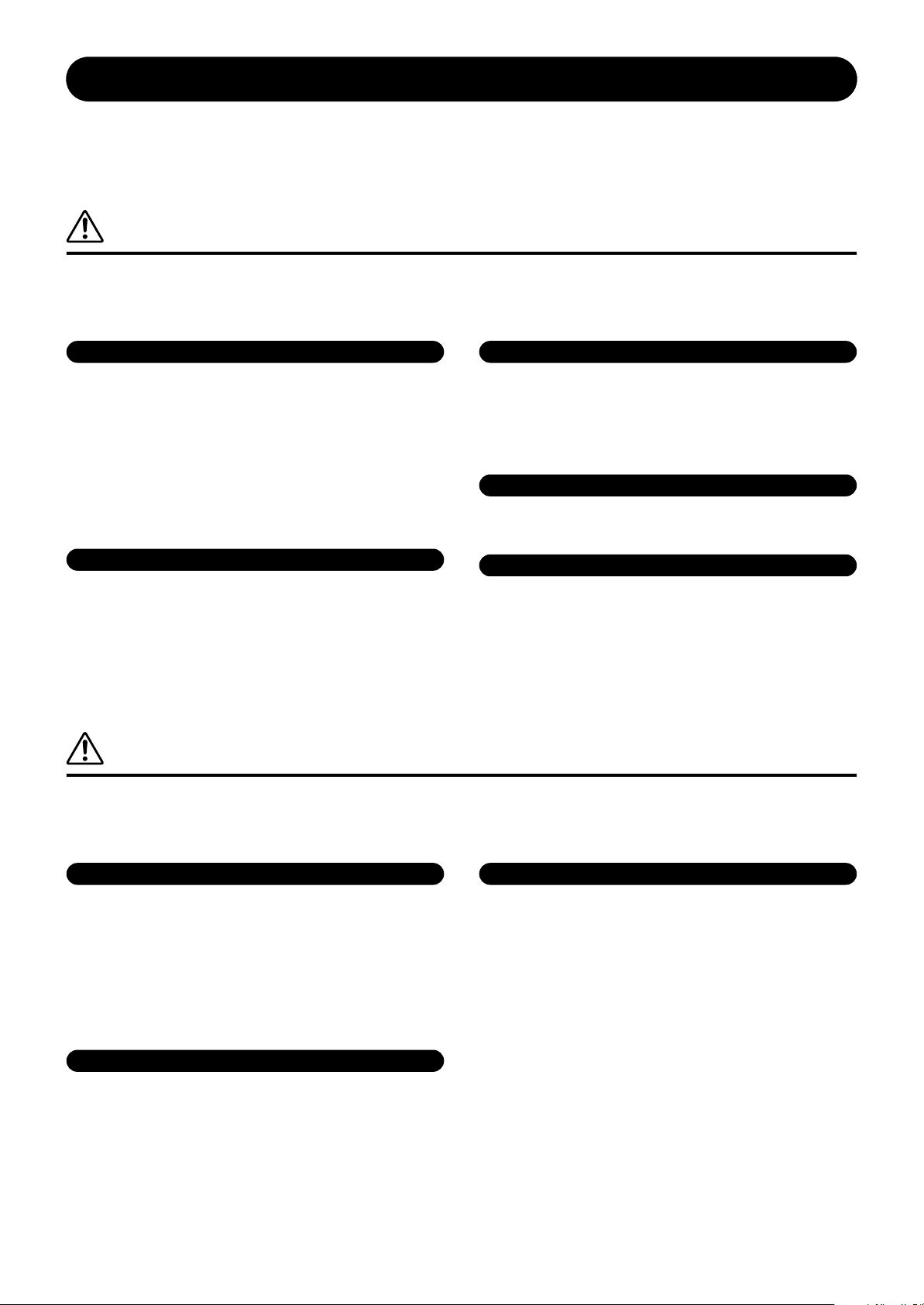
VOORZICHTIG
LEES DIT ZORGVULDIG DOOR VOORDAT U VERDERGAAT
* Bewaar deze gebruikershandleiding op een veilige plaats
voor eventuele toekomstige raadpleging.
WAARSCHUWING
Volg altijd de algemene voorzorgsmaatregelen op die hieronder worden opgesomd om te voorkomen dat u gewond
raakt of zelfs sterft als gevolg van elektrische schokken, kortsluiting, schade, brand of andere gevaren. De maatregelen
houden in, maar zijn niet beperkt tot:
Spanningsvoorziening/Netsnoer
• Gebruik alleen het voltage dat als juist wordt aangegeven voor het instrument.
Het vereiste voltage wordt genoemd op het naamplaatje van het instrument.
• Controleer de elektrische stekker regelmatig en verwijder al het vuil of stof dat
zich erop verzameld heeft.
• Gebruik alleen het bijgeleverde netsnoer/de bijgeleverde stekker.
• Plaats het netsnoer niet in de buurt van warmtebronnen zoals verwarming en
kachels, verbuig of beschadig het snoer niet, plaats geen zware voorwerpen op
het snoer. Leg het snoer uit de weg, zodat niemand er op trapt of erover kan
struikelen en zodat er geen zware voorwerpen overheen kunnen rollen.
Niet openen
• Open het instrument niet, haal de interne onderdelen niet uit elkaar en
modificeer ze op geen enkele manier. Het instrument bevat geen door de
gebruiker te repareren onderdelen. Als het instrument stuk lijkt te zijn, stop
dan met het gebruik ervan en laat het nakijken door Yamaha-servicepersoneel.
Waarschuwing tegen water
• Stel het instrument niet bloot aan regen, gebruik het niet in de buurt van water
of onder natte of vochtige omstandigheden en plaats geen voorwerpen op het
instrument die vloeistoffen bevatten die in de openingen kunnen vallen.
• Haal nooit een stekker uit en steek nooit een stekker in het stopcontact als
u natte handen heeft.
Waarschuwing tegen brand
• Plaats geen brandende voorwerpen, zoals kaarsen, op het instrument.
Een brandend voorwerp kan omvallen en brand veroorzaken.
Als u onregelmatigheden opmerkt
• Als het netsnoer of de stekker beschadigd is of stuk gaat, als er plotseling
geluidsverlies optreedt in het instrument, of als er een ongebruikelijke geur
of rook uit het instrument komt, moet u het instrument onmiddellijk uitzetten,
de stekker uit het stopcontact halen en het instrument na laten kijken door
gekwalificeerd Yamaha-servicepersoneel.
LET OP
Volg altijd de algemene voorzorgsmaatregelen op die hieronder worden opgesomd om te voorkomen dat u of iemand
anders gewond raakt of dat het instrument of andere eigendommen beschadigd raken. De maatregelen houden in, maar
zijn niet beperkt tot:
Spanningsvoorziening/Netsnoer
• Als u de stekker uit het instrument of uit het stopcontact haalt, moet u altijd aan
de stekker trekken, nooit aan het snoer. Het snoer kan beschadigd raken als u
eraan trekt.
• Haal de stekker uit het stopcontact als u het instrument gedurende langere tijd
niet gebruikt of tijdens een elektrische storm.
• Sluit het instrument niet aan op een stopcontact via een verdeelstekker. Dit kan
resulteren in een verminderde geluidskwaliteit en hierdoor kan het stopcontact
oververhitten.
Montage
• Lees zorgvuldig de bijgeleverde montagevoorschriften. Zou u het instrument
niet in de juiste volgorde monteren, dan kan dit schade aan het instrument of
zelfs persoonlijk letsel veroorzaken.
• Stel het instrument niet bloot aan overdreven hoeveelheden stof of trillingen, of
• Gebruik het instrument niet in de nabijheid van een tv, radio, stereo-apparatuur,
• Plaats het instrument niet in een onstabiele positie, waardoor het per ongeluk
• Verwijder alle aangesloten kabels alvorens het instrument te verplaatsen.
(1)B-7 1/2
Locatie
extreme kou of hitte (zoals in direct zonlicht, bij een verwarming of overdag in
een auto) om de kans op vervorming van het paneel of beschadiging van de
interne componenten te voorkomen.
mobiele telefoon of andere elektrische apparaten. Anders kan het instrument, de
tv of radio bijgeluiden opwekken.
om kan vallen.
CVP-305/303/301 Gebruikershandleiding
3
Page 4

Aansluitingen
• Voordat u het instrument aansluit op andere elektronische componenten, moet u
alle betreffende apparatuur uitzetten. Voordat u alle betreffende apparatuur aanof uitzet, moet u alle volumes op het minimum zetten. Voer de volumes van alle
componenten, na het aanzetten, geleidelijk op tot het gewenste luisterniveau,
terwijl u het instrument bespeelt.
Onderhoud
• Gebruik bij het schoonmaken van het instrument een zachte, droge of licht
bevochtigde doek. Gebruik geen verfverdunners, oplosmiddelen,
schoonmaakmiddelen of met chemicalieën geïmpregneerde schoonmaakdoekjes.
Zorgvuldig behandelen
• Let erop dat de toetsenklep niet op uw vingers valt en steek uw vingers niet in
enige uitsparing van de toetsenklep of van het instrument.
• Zorg ervoor dat u nooit papier, metaal of andere voorwerpen in de openingen
steekt of laat vallen op de toetsenklep, het paneel of het toetsenbord. Als dit
gebeurt, zet dan onmiddellijk het instrument uit en haal de stekker uit het
stopcontact. Laat vervolgens uw instrument nakijken door gekwalificeerd
Yamaha-servicepersoneel.
• Plaats geen vinylen, plastic of rubberen voorwerpen op het instrument,
aangezien dit verkleuring van het paneel of het toetsenbord tot gevolg kan
hebben.
• Leun niet op het instrument, plaats geen zware voorwerpen op het instrument
en vermijd het uitoefenen van overmatig veel kracht op de knoppen, schakelaars
en aansluitingen.
• Gebruik het instrument niet te lang op een oncomfortabel geluidsniveau
aangezien dit permanent gehoorverlies kan veroorzaken. Consulteer een
KNO-arts als u geruis in uw oren of gehoorverlies constateert.
De bank gebruiken (indien meegeleverd)
• Plaats de bank niet op een onstabiele plek waar deze per ongeluk om kan vallen.
• Speel niet onachtzaam met de bank en ga er niet op staan. Het gebruiken van de
bank als opstapje of voor enig ander doel kan een ongeluk of letsel veroorzaken.
• Er zou slechts één persoon tegelijk op de bank plaats moeten nemen om schade
of ongelukken te voorkomen.
• Als de schroeven van de bank los komen te zitten vanwege langdurig gebruik,
moet u deze regelmatig weer vastschroeven met het bijgeleverde gereedschap.
Data opslaan
Uw data opslaan en back-ups maken
• De data van de hieronder vermelde typen gaan verloren wanneer u het
instrument uitschakelt. Sla de data op naar de tab USER (pagina 26), diskette,
SmartMedia-kaart of andere geschikte externe media.
• Opgenomen/bewerkte songs (pagina 41, 133, 148)
• Opgenomen/bewerkte stijlen (pagina 107)
• Bewerkte voices (pagina 89)
• Onthouden One Touch Settings (pagina 50)
• Bewerkte MIDI-instellingen (pagina 192)
Data in de tab USER (pagina 26) kunnen verloren gaan als gevolg van een
onjuiste werking of bediening. Sla belangrijke data op naar een diskette,
SmartMedia-kaart of externe media.
Als u instellingen in een displaypagina wijzigt en die pagina verlaat, worden
de System Setup-data (opgesomd in de Parameter Chart van de bijgeleverde
Data List) automatisch opgeslagen. De gewijzigde data gaan echter verloren
als u het instrument uitzet, zonder dat u de betreffende pagina eerst heeft
verlaten.
Yamaha kan niet verantwoordelijk worden gesteld voor schade die wordt veroorzaakt door oneigenlijk gebruik van of modificaties aan het instrument, of data die verloren
zijn gegaan of gewist.
Zet het instrument altijd uit als u het niet gebruikt.
CVP-305/303/301 Gebruikershandleiding
4
(1)B-7 2/2
Page 5
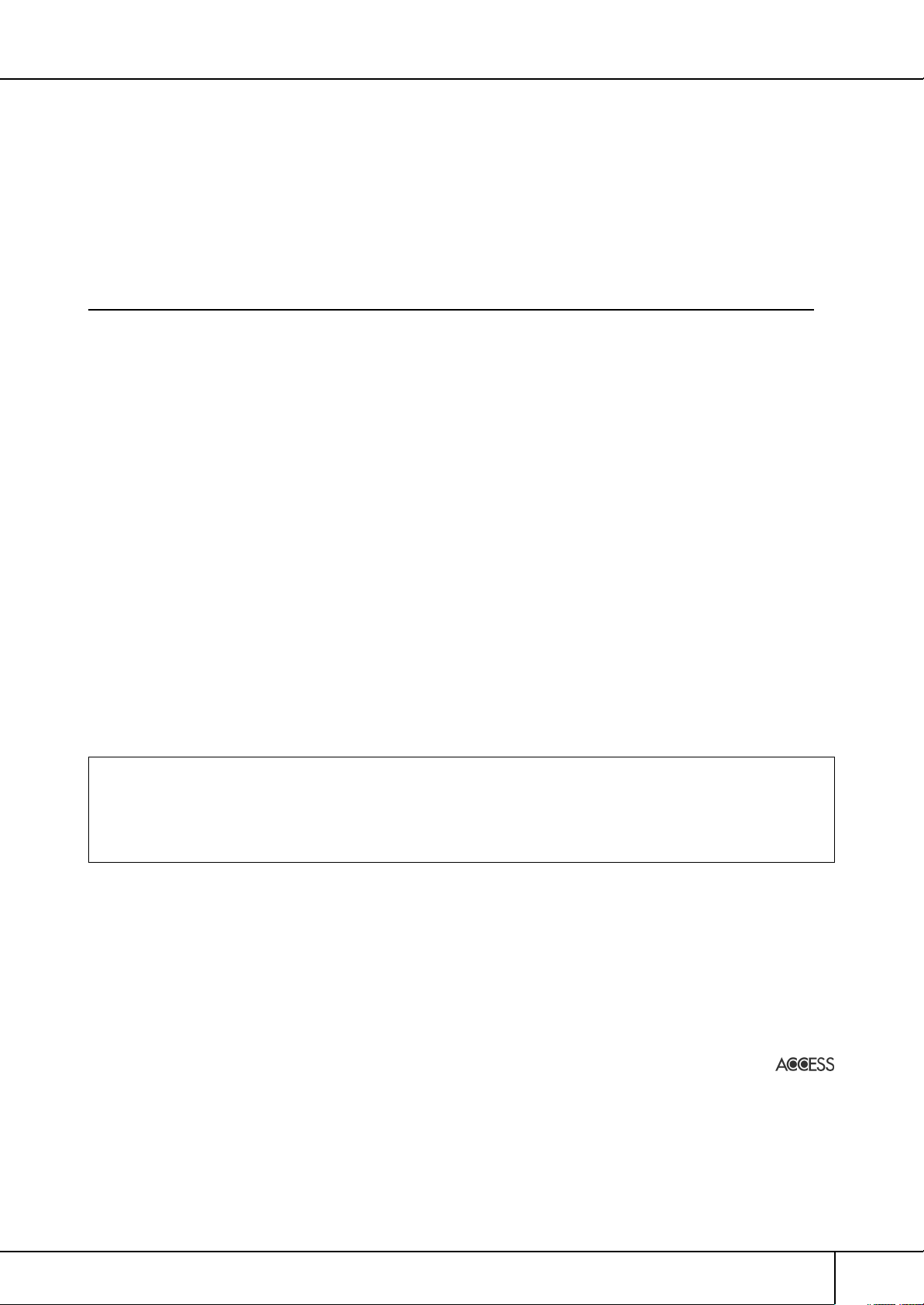
Dank u voor de aanschaf van deze Yamaha Clavinova
Wij adviseren u deze handleiding zorgvuldig te lezen zodat u optimaal gebruik kunt maken
van de geavanceerde en handige functies van de Clavinova.
We adviseren u ook deze gebruikershandleiding op een veilige en handige plaats te bewaren
voor toekomstige raadpleging.
Over deze gebruikershandleiding en de Data List
Deze handleiding bestaat uit de volgende gedeelten.
Gebruikershandleiding
Inleiding (pagina 12) ............................ Lees dit gedeelte alstublieft eerst.
Beknopte handleiding (pagina 23)........ In dit gedeelte wordt uitgelegd hoe u de basisfuncties kunt gebruiken.
Basisbediening (pagina 57) .................. In dit gedeelte wordt de basisbediening uitgelegd, inclusief de op de
display gebaseerde regelaars.
Naslaginformatie (pagina 72) ...............In dit gedeelte wordt uitgelegd hoe u gedetailleerde instellingen kunt
aanbrengen voor de verschillende functies van de Clavinova.
Appendix (pagina 197)......................... In dit gedeelte vindt u extra informatie zoals problemen oplossen en
specificaties.
Data List
Voice-lijst, indeling van MIDI-data, enz.
• De modellen CVP-305/303/301 zullen in deze gebruikershandleiding vaak de CVP/Clavinova worden genoemd.
• De afbeeldingen en LCD-schermen zoals deze in deze handleiding te zien zijn, zijn uitsluitend bedoeld voor instructiedoeleinden en
kunnen dus enigszins afwijken van de werkelijkheid.
• De voorbeelddisplays in deze gebruikershandleiding zijn in het Engels.
• Commercieel beschikbare software kopiëren is ten strengste verboden, met uitzondering van kopiëren voor uw persoonlijke gebruik.
Dit product bevat en gaat vergezeld van computerprogramma's en inhoud waarop Yamaha alle auteursrechten heeft of waarvoor Yamaha
over de licenties beschikt om gebruik te mogen maken van de auteursrechten van derden. Onder dergelijk materiaal waarop
auteursrechten berusten, vallen, zonder enige beperkingen, alle computersoftware, stijlfiles, MIDI-files, WAVE-data en geluidsopnamen.
Elk ongeautoriseerd gebruik van dergelijke programma's en inhoud, buiten het persoonlijke gebruik van de koper, is volgens de
betreffende wettelijke bepalingen niet toegestaan. Elke schending van auteursrechten heeft wettelijke consequenties. HET IS VERBODEN
ILLEGALE KOPIEËN TE MAKEN, DISTRIBUEREN OF GEBRUIKEN.
• De foto's van de clavecimbel (harpsichord), bandoneon, hackbrett, muziekdoos (music box), hakkebord (dulcimer) en cimbalom, die te
zien zijn in de displays van de CVP-305/303/301, zijn welwillend ter beschikking gesteld door Gakkigaku Shiryokan (Collection voor
Organolgy), Kunitachi Muziekcollege.
• De volgende instrumenten, die in de displays van de CVP-305/303/301 worden weergegeven, zijn tentoongesteld in het Hamatsu
Museum voor muziekinstrumenten: balafon, gender, kalimba, kanoon, santur, gamelangong, harp, handbel, doedelzak (bagpipe), banjo,
carillon, mandoline, oud, panfluit (pan flute), pungi, rabab, shanai, sitar, steeldrum en tambra.
• (CVP-305/303) Dit product is gefabriceerd onder licentie van de U.S. Patentnummers 5231671, 5301259, 5428708 en 5567901 van IVL
Technologies Ltd.
• De in dit instrument gebruikte bitmapfonts zijn geleverd door, en het eigendom van Ricoh Co., Ltd.
• Dit product maakt gebruik van NF, een ingebouwde internetbrowser van ACCESS Co., Ltd. NF wordt gebruikt met het
gepatenteerde LZW, onder licentie van Unisys Co., Ltd. NF mag niet van dit product gescheiden worden, noch mag het op
de één of ander manier worden verkocht, uitgeleend of overgedragen. Tevens mag NF niet worden onderworpen aan
reverse-engineering, gedecompileerd, terug-geassembleerd of gekopieerd.
Deze software bevat een module die is ontwikkeld door de onafhankelijke JPEG Group.
Handelsmerken:
• Apple en Macintosh zijn handelsmerken van Apple Computer, Inc.
• Windows is het geregistreerde handelsmerk van Microsoft® Corporation.
• SmartMedia is een handelsmerk van de Toshiba Corporation.
CVP-305/303/301 Gebruikershandleiding
5
Page 6

• Alle andere handelsmerken zijn eigendom van hun respectieve eigenaren.
Accessoires
Guide to Yamaha Online Member Product User Registration
'50 Greats for the Piano' (Muziekboek)
Gebruikershandleiding
Data List
De volgende items kunnen bijgeleverd of optioneel zijn, afhankelijk van uw locatie:
Diskettedrive
SmartMedia-kaart
Bank
■ Stemmen
In tegenstelling tot een akoestische piano hoeft de Clavinova niet gestemd te worden. Deze blijft altijd perfect
gestemd.
■ Transport
Als u verhuist, kunt u de Clavinova samen met uw andere bezittingen transporteren. U kunt het instrument in
zijn geheel (gemonteerd) verhuizen of u kunt het instrument demonteren naar de staat zoals u deze voor het
eerst uit de doos haalde. Transporteer het toetsenbord horizontaal. Hang het niet tegen een zijkant aan en zet het
niet op zijn kant.
Stel het instrument niet bloot aan overmatige vibratie of schokken.
Let er op dat na het transporteren van de gemonteerde Clavinova alle schroeven goed vast zitten en dat ze niet
los raken door het verplaatsen van het instrument.
CVP-305/303/301 Gebruikershandleiding
6
Page 7

Inhoudsopgave
Inleiding
Welkom bij de prachtige muziekwereld
van de Clavinova CVP! .................................... 10
Paneelregelaars ............................................... 12
Het toetsenbord bespelen .............................. 14
Opstellen van de Clavinova ............................ 16
Muziekstandaard .......................................... 16
Bladmuzieksteuntjes ..................................... 17
Een hoofdtelefoon gebruiken ....................... 17
De displaytaal veranderen ............................ 18
Displayinstellingen ....................................... 19
Omgaan met de diskdrive (FDD)
en diskettes ..................................................... 21
Omgaan met SmartMediaTM*-
geheugenkaarten ............................................ 22
Beknopte handleiding
De demo's afspelen ......................................... 23
Handelingen in de basisdisplays ..................... 25
Bediening van de hoofddisplay ............................. 25
Bediening van de display voor file-selectie ............ 25
Bediening van de display FUNCTION ................... 26
Voices bespelen ............................................... 28
De pianovoice bespelen ....................................... 28
Verscheidene voices bespelen ............................... 31
Oefenen met de vooraf ingestelde songs ...... 34
Songs afspelen voor het oefenen .......................... 34
Eénhandsoefening met de Guide Lamps
(gidslampjes) ........................................................ 38
Oefenen met de herhaaldelijke afspeelfunctie ....... 40
Uw spel opnemen ................................................ 41
Achtergrondpartijen spelen met de
speelassistentietechnologie
(Performance assistant technology) ............... 42
Begeleiding afspelen met de automatische
begeleidingsfunctie (stijl afspelen) ................ 44
'Mary Had a Little Lamb' spelen
met de automatische begeleidingseigenschap ...... 44
Ideale setups voor elke song oproepen —
Music Finder .................................................... 50
Met afgespeelde songs meezingen (Karaoke)
of met uw eigen spel ...................................... 52
Een microfoon aansluiten (CVP-305/303) ............. 52
Zingen met de display LYRICS .............................. 53
Handige functies voor karaoke ............................. 53
Handige functies voor meezingen met uw eigen
spel ...................................................................... 55
Basisbediening
De basisvoorzieningen (Help) uitproberen .... 57
De in de display getoonde berichten ............. 57
Onmiddellijke selectie van de displays,
Direct Access (directe toegang) ..................... 58
Basisdisplays (hoofddisplay en display
voor file-selectie) ............................................. 59
Hoofddisplay (display MAIN) ................................ 59
Configuratie en basisbediening van de display
voor file-selectie .................................................... 60
Handelingen voor files en mappen in de display
voor file-selectie .................................................... 62
De fabrieksgeprogrammeerde instellingen
herstellen ......................................................... 69
Het fabrieksgeprogrammeerde systeem
herstellen ............................................................. 69
De fabrieksgeprogrammeerde instellingen
afzonderlijk per item herstellen ............................. 69
Uw originele instellingen opslaan en terugroepen
als een enkele file ................................................. 70
Databack-up .................................................... 71
Back-upprocedure ................................................ 71
Naslaginformatie
Voices gebruiken, creëren en
bewerken ..........................................72
Voicekarakteristieken ...................................... 72
Verschillende voices tegelijkertijd
gebruiken ........................................................ 73
Toetsenbordgedeelten
(Rechts 1, Rechts 2, Links) ....................................73
Twee voices gelijktijdig spelen
(gedeelten Rechts 1 en 2) ..................................... 74
Verschillende voices spelen met de linker- en
rechterhand (gedeelten Rechts 1 en Links) ........... 75
Toonhoogte wijzigen ...................................... 76
Transponeren ....................................................... 76
Fijnafstemming van de toonhoogte van het hele
instrument ........................................................... 76
Afstemmen met toonschalen ................................ 76
Effecten toevoegen aan voices die op het
toetsenbord worden gespeeld ....................... 78
Het volume en de toonbalans bewerken
(MIXING CONSOLE) ........................................ 80
Basisprocedure ..................................................... 80
Voice creëren (Sound Creator) ....................... 89
Basisprocedure ..................................................... 89
Uw eigen Organ Flutes-voices maken ................... 93
Op de LCD-display van dit instrument worden verschillende displaypagina's en menu's getoond waarin de functies
en de handelingen worden aangegeven. In deze hele handleiding worden pijlen gebruikt bij de instructies waarmee
in een verkorte notatie de procedure wordt aangegeven voor het oproepen van deze functies. In het onderstaande
voorbeeld van deze verkorte notatie wordt een handeling beschreven van vier stappen:
1) druk op de knop [FUNCTION], 2) druk op de knop [D] om de pagina Controller te selecteren, 3) druk op de knop
TAB [
®
] om de pagina Keyboard/Panel te selecteren, en 4) druk op de knop [A] om de parameter INITIAL TOUCH
te selecteren.
®
[FUNCTION] → [D] CONTROLLER → TAB [
] KEYBOARD/PANEL → [A] 1 INITIAL TOUCH
CVP-305/303/301 Gebruikershandleiding
7
Page 8

De automatische begeleidingsstijlen
gebruiken, creëren en bewerken .....97
Stijlkarakteristieken ......................................... 97
Een type vingerzetting voor akkoorden
selecteren ........................................................ 97
Alleen de ritmekanalen van een stijl spelen ... 98
Instellingen die betrekking hebben op het
afspelen van stijl ............................................ 100
Het volume en de toonbalans van de stijl
bewerken (MIXING CONSOLE) .................... 102
Handige Music Finder-functie ....................... 102
De records doorzoeken ...................................... 102
Een set favoriete Records creëren ....................... 103
Records bewerken .............................................. 104
De record opslaan .............................................. 105
Style Creator ................................................. 107
Stijlstructuur ....................................................... 107
Een stijl maken ................................................... 107
De gemaakte stijl bewerken ................................ 113
Zelfgemaakte paneelsetups
registreren en terughalen
(Registration Memory) ...................121
Eigen paneelsetups registreren
en opslaan ..................................................... 121
De geregistreerde paneelsetups oproepen .. 122
Een overbodige paneelsetup verwijderen/
Een paneelsetup benoemen ............................... 123
Het oproepen van bepaalde items uitschakelen
(functie Freeze) .................................................. 123
Registration Memory-nummers op volgorde
oproepen, Registratie-sequence .......................... 124
Songs gebruiken, creëren en
bewerken ........................................126
Compatibele songtypen ................................ 126
Handelingen voor het afspelen van songs ... 127
Onder andere de volumebalans en
voicecombinatie aanpassen
(MIXING CONSOLE) ..................................... 130
De oefenfunctie gebruiken (Guide) .............. 131
Het type Guide-functie selecteren ....................... 131
Uw spel opnemen ......................................... 133
Opnamemethoden ............................................. 133
Een opgenomen song bewerken ........................ 148
Een microfoon gebruiken
(CVP-305/303) ...............................157
Vocal Harmony-parameters bewerken ......... 157
Het microfoongeluid en het Harmony-geluid
aanpassen ...................................................... 160
Talk Setting (Spreekinstelling) ..................... 164
De Clavinova rechtstreeks
verbinden met internet ..................166
Het instrument verbinden met internet ....... 166
Toegang verkrijgen tot de speciale
Clavinova-website ......................................... 167
Handelingen op de speciale
Clavinova-website ......................................... 167
Door de display schuiven .................................... 167
Koppelingen volgen ...........................................168
Tekens invoeren ................................................. 168
Terugkeren naar de voorgaande webpagina ....... 169
Een webpagina vernieuwen/het laden van een
webpagina annuleren ......................................... 170
Data aanschaffen en downloaden ....................... 170
Bladwijzers opslaan van uw favoriete pagina's .... 171
De homepage veranderen .................................. 174
Over de internetinstellingsdisplay ....................... 175
Internetinstellingen initialiseren .......................... 178
Verklarende woordenlijst van
internettermen .............................................. 179
Uw instrument gebruiken
met andere apparaten ...................180
De hoofdtelefoon gebruiken ([PHONES]-
aansluitingen) ............................................... 180
Een microfoon of gitaar aansluiten (aansluiting
[MIC./LINE IN]) (CVP-305/303) .................... 180
Audio- en videoapparaten aansluiten ........... 180
Externe audioapparaten gebruiken voor het
afspelen en opnemen ([AUX OUT]-aansluitingen,
[AUX OUT (LEVEL FIXED)]-aansluitingen,
[OPTICAL OUT]-aansluiting) ............................... 180
Externe audioapparaten via de ingebouwde
luidsprekers weergeven
([AUX IN]-aansluitingen) .................................... 181
De display-inhoud via een afzonderlijke
TV-monitor weergeven (CVP-305) ...................... 181
De voetschakelaar of voetregelaar gebruiken
([AUX PEDAL]-aansluiting) ........................... 182
Bepaalde functies toewijzen aan de verschillende
voetpedalen ....................................................... 182
Externe MIDI-apparaten aansluiten ([MIDI]-
aansluitingen) ............................................... 185
Een computer of USB-apparaat aansluiten ... 185
Een computer aansluiten ([USB TO HOST]- en
[MIDI]-aansluitingen) ......................................... 185
Verbinden met een LAN-adapter van het
USB-type en een USB-opslagapparaat
(via de [USB TO DEVICE]-aansluiting) ................. 186
Wat is MIDI? .................................................. 188
Wat u kunt doen met MIDI ........................... 191
MIDI-instellingen .......................................... 192
Basisbediening ................................................... 192
Voorgeprogrammeerde MIDI-sjablonen .............. 192
MIDI-systeeminstellingen .................................... 194
MIDI-verzendinstellingen .................................... 194
MIDI-ontvangtinstellingen.................................. 195
De basnoot instellen voor het afspelen van stijl
via MIDI-ontvangst ............................................. 195
Het akkoordsoort instellen voor het afspelen
van stijl via MIDI-ontvangst ................................196
CVP-305/303/301 Gebruikershandleiding
8
Page 9

Appendix
Problemen oplossen ...................................... 197
CVP-305: Montage van de
pianostandaard ............................................. 202
CVP-303: Montage van de
pianostandaard ............................................. 204
CVP-301: Montage van de
pianostandaard ............................................. 206
De diskdrive installeren
(bijgeleverd/optioneel) ................................ 208
Specificaties ................................................... 209
Index .............................................................. 211
Inleiding
Using Your Instrument with Other Devices
Beknopte handleiding
Basisbediening
Naslaginformatie
Voices gebruiken, creëren en bewerken
De automatische begeleidingsstijlen gebruiken,
creëren en bewerken
Zelfgemaakte paneelsetups registreren
en terughalen
Songs gebruiken, creëren en bewerken
Een microfoon gebruiken (CVP-305/303)
De Clavinova rechtstreeks verbinden
met internet
Uw instrument gebruiken met andere
apparaten
Appendix
CVP-305/303/301 Gebruikershandleiding
9
Page 10

Welkom bij de prachtige muziekwereld van de Clavinova CVP!
Authentieke op akoestische piano lijkende
aanslag met Graded Hammer (GH)- en Graded
Hammer 3 (GH3)-toetsenbord
Inleiding
De Clavinova benadert een echte piano het best. Het beschikt over een uitzonderlijk
natuurlijke pianoaanslag en een expressieve respons — dankzij het opmerkelijke Graded
Hammer-toetsenbord. Net als bij een echte vleugel hebben de lagere toetsen een zware
aanslag en de hogere toetsen een lichte, met daar tussen alle natuurlijke gradaties.
De CVP-305 beschikt over de verfraaide, verbeterde Graded Hammer 3 (GH3)technologie, waardoor u de speelfuncties en expressieve kracht kunt gebruiken die alleen
op vleugels wordt aangetroffen, zoals het herhaaldelijk spelen van dezelfde noot met een
perfecte articulatie, zelfs als u heel snel speelt of de toets maar gedeeltelijk loslaat.
De Clavinova bespelen
Pianovoices bespelen ............................................................ pagina 28
Met slechts één druk op een knop kunt u de hele Clavinova opnieuw
configureren voor optimaal pianospel, ongeacht de instellingen die u op het
paneel heeft gemaakt. U kunt nu genieten van het spelen en oefenen met de
geluiden en de respons van een authentieke vleugel — ogenblikkelijk.
Andere instrumentvoices bespelen ....................................... pagina 31
De Clavinova zorgt niet alleen voor verscheidene realistische pianovoices, maar beschikt
ook over een uitzonderlijk grote verscheidenheid aan authentieke instrumenten, zowel
akoestisch als elektronisch.
PIANO
ORGAN FLUTES
Speel samen met een complete band
— afspelen van songs .............................................................pagina 34
Speel mee met reeds opgenomen songdata, en vul uw solospel op met het
geluid en arrangement van een complete band of compleet orkest.
Begin rustig aan met het spelen van achtergrondpartijen bij songs,
— speelassistentietechnologie ...............................................pagina 42
De nieuwe speelassistenttechnologie maakt het u uitzonderlijk makkelijk
om professioneel klinkende achtergrondpartijen te spelen bij het afspelen
van songs.
Melodieën samen met automatische begeleiding spelen,
— afspelen van stijl ................................................................. pagina 44
Gebruik de voorzieningen voor het afspelen van stijl om automatisch volledige
achtergrondpartijen en begeleiding te produceren, terwijl u daarbij nog de melodieën
speelt. Het is net alsof u er een ervaren ensemble achter u speelt. Selecteer een
begeleidingsstijl, zoals pop, jazz, Latin, enz., en laat de Clavinova uw
begeleidingsband zijn!
SONG
SELECT
STYLE
SELECT
CVP-305/303/301 Gebruikershandleiding
10
Page 11

Oefenen
De muzieknotatie weergeven en ermee meespelen .............pagina 56
Terwijl u een song afspeelt, kunt u de muzieknotatie automatisch in de
display laten weergeven. Dit is een uitzonderlijk handig hulpmiddel voor
het leren en oefenen van stukken.
Gidslampjes .............................................................................pagina 38
De toetsgidslampjes zijn ook handig bij het leren en oefenen, aangezien ze
aangeven welke noten u zou moeten spelen, wanneer u ze zou moeten spelen
en hoe lang u ze ingedrukt zou moeten houden.
Uw spel opnemen .................................................................. pagina 41
De Clavinova laat u gemakkelijk uw eigen spel opnemen en opslaan naar
het interne geheugen of een SmartMedia-kaart. Dit is ook een uitstekend
oefenhulpmiddel, omdat u uw eigen spel terug kunt horen en uw sterke en
zwakke punten kunt opmerken.
Breid uw songverzameling uit
Rechtstreekse internetverbinding ........................................pagina 166
De Clavinova kan ook rechtstreeks verbonden worden met internet, waardoor u
songdata van speciale websites kunt downloaden, en ze op kunt slaan naar het interne
geheugen of een SmartMedia-kaart.
SCORE
REC
Inleiding
CVP-305/303/301 Gebruikershandleiding
11
Page 12

Paneelregelaars
Inleiding
Het hieronder getoonde paneel is dat van de CVP-305.
1 [POWER]-schakelaar ....................................................... P. 14
2 SmartMedia-sleuf............................................................. P. 22
MIC. (CVP-305/303)
3 Knop [MIC SETTING/VOCAL HARMONY] ...................... P. 54
METRONOME
4 Knop [ON/OFF]............................................................... P. 30
VOLUME
5 Draaiknop [MASTER VOLUME] ....................................... P. 15
6 Knop [FADE IN/OUT]...................................................... P. 46
TEMPO
7 Knop [TAP]...................................................................... P. 46
8 Knoppen [+]/[-]................................................................ P. 30
TRANSPOSE (transponeren)
9 Knoppen [+]/[-]................................................................ P. 53
SONG
0 Knop [GUIDE] ................................................................. P. 38
A Knop [PERFORMANCE ASSISTANT] ................................ P. 43
B Knop [SCORE] ................................................................. P. 37
C Knop [KARAOKE] ............................................................ P. 53
D Knop [REPEAT] ................................................................ P. 40
E Knop [EXTRA TRACKS (STYLE)]...................................... P. 134
F Knop [TRACK 2 (L)] ......................................................... P. 40
G Knop [TRACK 1 (R)]......................................................... P. 38
H Knop [SONG SELECT] ..................................................... P. 34
I Knop [REC]...................................................................... P. 41
J Knop [STOP].................................................................... P. 35
K Knop [PLAY/PAUSE]......................................................... P. 35
L Knoppen [REW]/[FF]...................................................... P. 128
STIJLBESTURING
M Knop [ACMP ON/OFF] ....................................................P. 45
N Knop [OTS LINK] ............................................................. P. 50
O Knop [AUTO FILL IN] ......................................................P. 47
P Knoppen INTRO [I]/[II]/[III] .............................................. P. 46
Q Knoppen MAIN VARIATION [A]/[B]/[C]/[D].....................P. 47
R Knop [BREAK]..................................................................P. 47
S Knoppen ENDING/rit. [I]/[II]/[III]......................................P. 47
T Knop [SYNC STOP].......................................................... P. 47
U Knop [SYNC START] ........................................................ P. 46
V Knop [START/STOP] ......................................................... P. 46
W Knop [STYLE SELECT] ......................................................P. 45
X Knop [HELP] ....................................................................P. 57
Y Knop [FUNCTION] .......................................................... P. 26
Z Knop [SOUND CREATOR] ............................................... P. 89
[ Knop [DIGITAL RECORDING]...............................P. 113, 137
\ Knop [BALANCE].............................................................P. 39
] Knop [MIXING CONSOLE] .............................................. P. 80
^ Knop [LCD CONTRAST] .................................................. P. 19
a Knoppen [A]–[J] ...............................................................P. 25
b Knop [DIRECT ACCESS]...................................................P. 58
c Knop [CHANNEL ON/OFF] .....................................P. 99, 133
d Knoppen [1π†]–[8π†] .............................................. P. 25
e Knoppen TAB [√][®]....................................................... P. 26
f Knop [EXIT]...................................................................... P. 26
g Knop [DEMO]..................................................................P. 23
h Knop [MUSIC FINDER] .................................................... P. 50
i Knop [DATA ENTRY] ........................................................ P. 61
j Knop [ENTER] .................................................................. P. 61
CVP-305/303/301 Gebruikershandleiding
12
Page 13

CVP-305/303
CVP-301
Inleiding
VOICE
k Knoppen VOICE............................................................... P. 31
l Knop [VOICE EFFECT] ..................................................... P. 78
ONE TOUCH SETTING
n Knoppen [1]–[4] .............................................................. P. 49
o Knop [LEFT HOLD].......................................................... P. 48
PART
p Knoppen PART................................................................. P. 73
PIANO-instelling
q Knop [PIANO] ................................................................. P. 28
REGISTRATION MEMORY
r Knop [REGIST. BANK].................................................... P. 122
s Knop [FREEZE]............................................................... P. 123
t Knoppen [1]–[8] ............................................................ P. 121
u Knop [MEMORY]........................................................... P. 121
Pedalen
v Linkerpedaal.................................................................... P. 29
w Sostenutopedaal............................................................... P. 29
x Demperpedaal................................................................. P. 29
y Toetsenbordgidslampjes ................................................... P. 38
Zie pagina 180 voor informatie over de aansluitingen die zich
links aan de onderkant van het instrument bevinden.
CVP-305/303/301 Gebruikershandleiding
13
Page 14

Inleiding
Het toetsenbord bespelen
1 Het netsnoer aansluiten
Sluit eerst de plug van het netsnoer aan op de AC aansluiting op de
Clavinova en steek vervolgens de stekker van het netsnoer in een passend
stopcontact.
CVP-303/CVP-301
CVP-305
(De uitvoering van de stekker kan
per locatie verschillen.)
2 De toetsenklep openen
CVP-305/CVP-303: Til de toetsenklep op met behulp van de handgreep aan
de voorkant.
CVP-301: Licht de klep iets op, duw dan en schuif de klep open.
LET OP
Houd de klep met beide
handen vast als u deze
verplaatst. Laat de klep pas
los als deze volledig geopend
of gesloten is. Let op dat er
geen vingers (van u of van
anderen, vooral die van
kinderen) knel komen te
zitten tussen de klep en
de kast.
LET OP
Plaats geen voorwerpen zoals
stukken metaal of papier op
de klep. Kleine voorwerpen,
die op de klep geplaatst
worden, kunnen mogelijk in
de kast vallen als de klep
wordt geopend en kunnen er
misschien niet uitgehaald
worden. Dit kan dan
elektrische schokken,
kortsluiting, brand of ernstige
schade aan het instrument
veroorzaken.
CVP-305/303 CVP-301
LET OP
Let op dat uw vingers niet klem
komen te zitten tijdens het
openen van de klep.
LET OP
Let op dat uw vingers niet klem
komen te zitten tijdens het
openen van de klep.
3 Het instrument aanzetten
Druk op de knop [POWER] die zich rechts van het toetsenbord bevind om
het instrument aan te zetten De display midden op het bedieningspaneel en
de POWER-indicator, links onder het toetsenbord, lichten op.
CVP-305/303/301 Gebruikershandleiding
14
De POWERindicator licht op.
Page 15
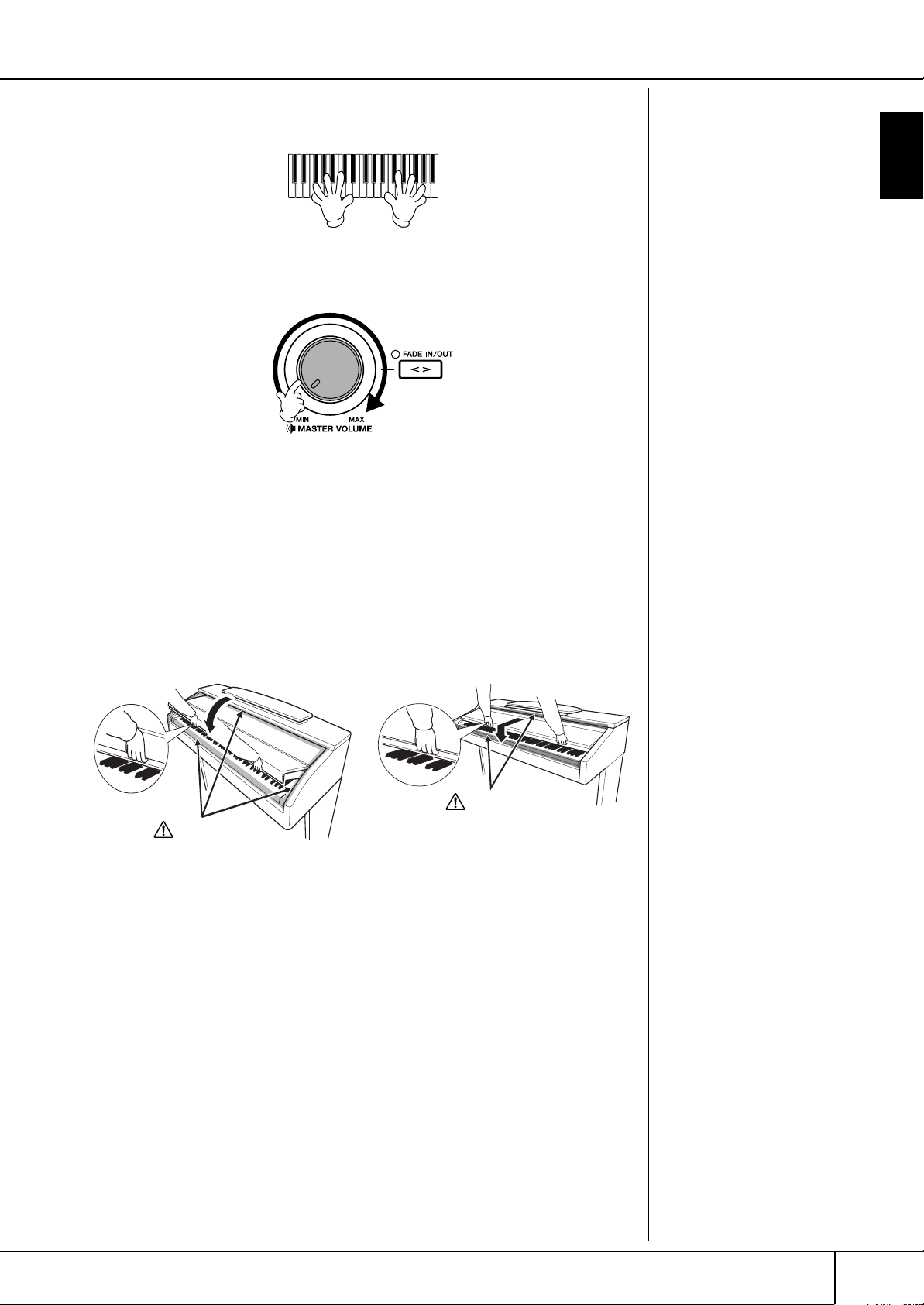
4 Het toetsenbord bespelen
Bespeel het toetsenbord om geluid te produceren.
Het volume aanpassen
Terwijl u het toetsenbord bespeelt, kunt u het volumeniveau aanpassen met
de regelaar [MASTER VOLUME] aan de linkerzijde van het paneel.
5 Het instrument uitzetten
Druk op de [POWER]-schakelaar om het instrument uit te zetten.
Het scherm en de POWER-indicator gaan uit.
6 De toetsenklep sluiten
CVP-305/CVP-303: Pak de metalen rand aan de bovenzijde van het paneel
vast en sluit de toetsenklep.
CVP-301: Schuif de klep naar u toe en laat de klep voorzichtig
over de toetsen zakken.
Inleiding
CVP-305/303 CVP-301
LET OP
Let op dat uw vingers niet
klem komen te zitten tijdens
het sluiten van de klep.
LET OP
Let op dat uw vingers niet
klem komen te zitten tijdens
het sluiten van de klep.
CVP-305/303/301 Gebruikershandleiding
15
Page 16

Inleiding
Opstellen van de Clavinova
Muziekstandaard
De muziekstandaard opzetten:
LET OP
Probeer de muziekstandaard
niet in een half opgezette
positie te gebruiken. Laat ook
de muziekstandaard tijdens
het neerlaten pas los als deze
helemaal beneden is.
LET OP
Probeer de muziekstandaard
niet in een half opgezette
positie te gebruiken.
CVP-305/303:
Haal de muziekstandaard zover mogelijk naar u toe.
Als de muziekstandaard omhoog staat, staat deze vast onder een bepaalde hoek
die niet kan worden aangepast.
CVP-301:
1 Haal de muziekstandaard omhoog en zover mogelijk naar u toe.
2 Klap de twee metalen steuntjes aan de linker- en rechterachterzijde van de muz-
iekstandaard naar beneden.
3 Laat de muziekstandaard zakken zodat deze tegen de metalen steuntjes rust.
CVP-305/303 CVP-301
LET OP (CVP-305/303)
Zet de klep open met de lange
steun in de uitsparing, om de
iAFC (pagina 17) aan te
zetten. Als de klep dicht is of
op de korte steun rust, zal de
iAFC niet aan gaan.
De muziekstandaard neerklappen:
CVP-305/303:
Licht de muziekstandaard iets op, en laat hem vervolgens langzaam naar achteren
zakken.
CVP-301:
1 Haal de muziekstandaard zover mogelijk naar u toe.
2 Klap de twee metalen steuntjes (aan de achterkant van de muziekstandaard)
omhoog.
3 Laat de muziekstandaard nu langzaam helemaal naar beneden zakken.
CVP-305/303 CVP-301
LET OP
Let erop dat uw vingers
niet beklemd raken.
Klap de bladmuzieksteuntjes neer
CVP-305/303/301 Gebruikershandleiding
16
Page 17

Bladmuzieksteuntjes
Deze steuntjes dienen om de bladzijden van muziekboeken op hun plaats te
houden.
Om te openen
Om te sluiten
Bladmuzieksteuntjes
Inleiding
Een hoofdtelefoon gebruiken
Sluit een hoofdtelefoon aan op één van de [PHONES]-aansluitingen, die zich links
aan de onderkant van het instrument bevinden.
Hier kunnen twee standaard hoofdtelefoons op aangesloten worden. (Als u slechts
één hoofdtelefoon gebruikt, maakt het niet uit op welke van de twee u deze
aansluit.)
CVP-301
CVP-305/303
MIC.
INPUT
MIC. LINE PHONES
VOLUME
LINE IN
MIN MAX
LET OP
Luister niet gedurende een
langere tijd naar de
hoofdtelefoon met een hoog
volume. Dit zou namelijk tot
gehoorverlies kunnen leiden.
CVP-305/303/301 Gebruikershandleiding
17
Page 18

Inleiding
De displaytaal veranderen
LET OP
Hang niets anders dan een
hoofdtelefoon aan de beugel.
Anders kan de Clavinova of de
beugel beschadigd worden.
De hoofdtelefoonophangbeugel gebruiken
Er wordt een hoofdtelefoonophangbeugel bij de Clavinova geleverd, zodat u de
hoofdtelefoon aan de Clavinova kunt hangen. Bevestig de hoofdtelefoonophangbeugel
met de twee bijgeleverde schroeven (4 x 10 mm.), zoals in de illustratie is te zien.
CVP-305/303 CVP-301
Het geluid via de luidsprekers weergeven, terwijl er een
hoofdtelefoon is aangesloten.
1 Roep de bedieningsdisplay op.
[FUNCTION]→ [I] UTILITY → TAB[
††
2 Druk op de knop [5
Geluid alleen weergeven via de hoofdtelefoon
Druk op de knop [5
in stap 1 opgeroepen display.
Als 'OFF' is geselecteerd, zullen de luidsprekers niet klinken en kunt u het
geluid van de Clavinova alleen via de hoofdtelefoon(s) horen.
††
††
††
]/[6
]/[6
††
††
††
††
√][®
] CONFIG 2
] (SPEAKER) om 'ON' te selecteren.
] (SPEAKER) om 'OFF' te selecteren via de
De displaytaal veranderen
Hiermee kunt u de taal bepalen die wordt gebruikt in de display voor berichten,
file-namen en tekeninvoer.
1 Roep de bedieningsdisplay op.
[FUNCTION] → [I] UTILITY → TAB[√][®] OWNER
2 Druk op de knop [4
††
ππππ††
]/[5
††
ππππ††
] om een taal te selecteren.
CVP-305/303/301 Gebruikershandleiding
18
Page 19

Displayinstellingen
Het contrast van de display aanpassen
Displayinstellingen
U kunt het contrast van de display aanpassen door aan de knop [LCD CONTRAST]
rechts van de display te draaien.
Inleiding
De helderheid van de display aanpassen
(CVP-305/303)
Hiermee past u de helderheid aan van de display aan.
1 Roep de bedieningsdisplay op.
[FUNCTION] → [I] UTILITY → TAB[√][®] CONFIG 2
2 Druk op de knop [2
te passen.
††
ππππ††
] om de helderheid van de display aan
CVP-305/303/301 Gebruikershandleiding
19
Page 20

Inleiding
Displayinstellingen
Het invoeren van de Owner Name
(eigenaarsnaam) in de openingsdisplay
U kunt uw naam laten weergeven in de openingsdisplay (de display die als eerste
wordt weergegeven wanneer het instrument wordt ingeschakeld).
Roep de bedieningsdisplay op.
1
[FUNCTION] → [I] UTILITY → TAB[√][®] OWNER
Druk op de knop [I] (OWNER NAME) en roep de display voor de
2
eigenaarsnaam op.
Zie pagina 67 voor meer informatie over het invoeren van tekens.
Het versienummer weergeven
Als u het versienummer van dit instrument wilt controleren, houdt u bij stap 2
hierboven de knop [1] (OWNER NAME) in het vak ingedrukt.
CVP-305/303/301 Gebruikershandleiding
20
Page 21

Omgaan met de diskdrive (FDD) en diskettes
(De diskettedrive kan meegeleverd zijn of als
accessoire worden geleverd, afhankelijk van uw
locatie. Zie pagina 208 voor installatieinstructies voor de diskettedrive.)
Met de diskettedrive kunt u oorspronkelijke data die u
heeft gemaakt op het instrument, opslaan naar diskette en
data laden van diskette naar het instrument.
Behandel de diskettes en de diskdrive met zorg. Volg de
onderstaande belangrijke voorzorgsmaatregelen.
Diskettecompatibiliteit
• Er kunnen 2DD- en 2HD-diskettes van 3,5 inch worden
gebruikt.
Een diskette formatteren
• Als u problemen ondervindt met het gebruik van
nieuwe, lege diskettes of oude diskettes die met andere
apparaten zijn gebruikt, kan het zijn dat u ze moet
formatteren. Zie voor details over het formatteren van
een diskette pagina 62. Houd er rekening mee dat alle
data op de diskette verloren gaan door het formatteren.
Zorg ervoor dat u van tevoren controleert of de diskette
geen belangrijke data bevat.
OPMERKING
Het kan zijn dat diskettes die op dit instrument geformatteerd zijn,
in hun huidige toestand wel of niet bruikbaar zijn op andere
apparaten.
Diskettes plaatsen/uitnemen
Een diskette in de diskdrive plaatsen:
• Houd de diskette zo dat het label van de diskette
omhoog gericht is en het sluitermechanisme naar voren,
in de richting van de diskettegleuf. Plaats de diskette
zorgvuldig in de opening, langzaam verder duwend tot
het einde, waar deze op zijn plaats klikt en waardoor de
uitwerpknop naar buiten komt.
OPMERKING
Plaats nooit iets anders dan diskettes in de diskdrive. Andere
voorwerpen kunnen beschadiging van de diskdrive of diskettes
veroorzaken.
Een diskette uitwerpen
• Nadat u heeft gecontroleerd of het instrument geen
toegang zoekt* tot de diskette (het gebruikslampje op de
diskettedrive is dan uit), drukt u de uitwerpknop aan de
rechterbovenhoek van de disksleuf stevig geheel in.
Als de diskette uitgeworpen is, trekt u deze helemaal uit
de diskdrive. Als de diskette niet kan worden
uitgeworpen omdat deze blijft steken, probeert u deze
niet te forceren, maar probeert u in plaats daarvan de
uitwerpknop nogmaals in te drukken. U kunt ook
proberen de diskette weer terug te plaatsen en opnieuw
uit te werpen.
* Toegang zoeken tot de diskette geeft een actieve handeling
aan, zoals het opnemen, afspelen of wissen van data.
Als een diskette wordt geplaatst terwijl het instrument aan
staat, wordt er automatisch toegang tot de diskette gezocht,
aangezien het instrument controleert of de diskette data
bevat.
LET OP
Werp de diskette niet uit of zet het instrument zelf niet
uit terwijl er toegang tot de diskette wordt gezocht.
Dit kan niet alleen resulteren in het verloren gaan van
data op de diskette, maar ook in beschadiging van de
diskdrive.
• Zorg ervoor dat u de diskette uit de diskdrive haalt
voordat u het instrument uitschakelt. Een diskette die
gedurende langere perioden in de diskdrive wordt
gelaten, kan makkelijk stof en vuil oppikken, die
datalees- en -schrijffouten kunnen veroorzaken.
De lees-/schrijfkop reinigen
• Reinig de lees-/schrijfkop regelmatig. Dit instrument
bevat een precisie magnetische lees-/schrijfkop die na
langdurig gebruik een laag magnetische deeltjes vast kan
houden, die tenslotte lees- en schrijffouten kunnen
veroorzaken.
• Om de diskdrive in een optimaal werkende conditie te
houden, beveelt Yamaha het gebruik van een in de
winkel verkrijgbare koppenreinigingsdiskette (droge
methode) aan om ongeveer één keer per maand de kop
te reinigen. Vraag uw Yamaha-leverancier naar de
beschikbaarheid van de juiste koppenreinigingsdiskettes.
Over diskettes
Ga zorgvuldig met diskettes om en volg
deze voorzorgsmaatregelen:
• Plaats geen zware voorwerpen op de diskette, buig de
diskette niet en oefen er op geen enkele manier druk op
uit. Bewaar de diskettes altijd in hun beschermende
doosjes als ze niet worden gebruikt.
• Stel de diskette niet bloot aan direct zonlicht, extreme
hoge of lage temperaturen, buitensporige vochtigheid,
stof of vloeistoffen.
• Open het sluitermechanisme niet en raak het oppervlak
van de daadwerkelijke disk in de diskette niet aan.
• Stel de diskette niet bloot aan magnetische velden, zoals
die door televisies, luidsprekers, motors, etc., worden
geproduceerd, aangezien magnetische velden de data
van de diskette gedeeltelijk of geheel kunnen wissen,
waardoor deze onleesbaar wordt.
• Gebruik nooit een diskette met een verbogen
sluitermechanisme of behuizing.
• Plak niets anders dan de bijgeleverde labels op de
diskette. Let er ook op dat de labels op de juiste plaats
worden geplakt.
Om uw data te beveiligen
(schrijfbeschermingsnokje):
• Schuif het schrijfbeveiligingsnokje van de diskette in de
'protect'-stand (vakje open) om te voorkomen dat er per
ongeluk belangrijke data worden gewist. Zorg er bij het
opslaan van data voor dat het schrijfbeveiligingsnokje
van de diskette is ingesteld op de 'overwrite'-stand
(vakje dicht).
Tab schrijfbeveiliging
open
(beveiligingsstand)
Inleiding
CVP-305/303/301 Gebruikershandleiding
21
Page 22
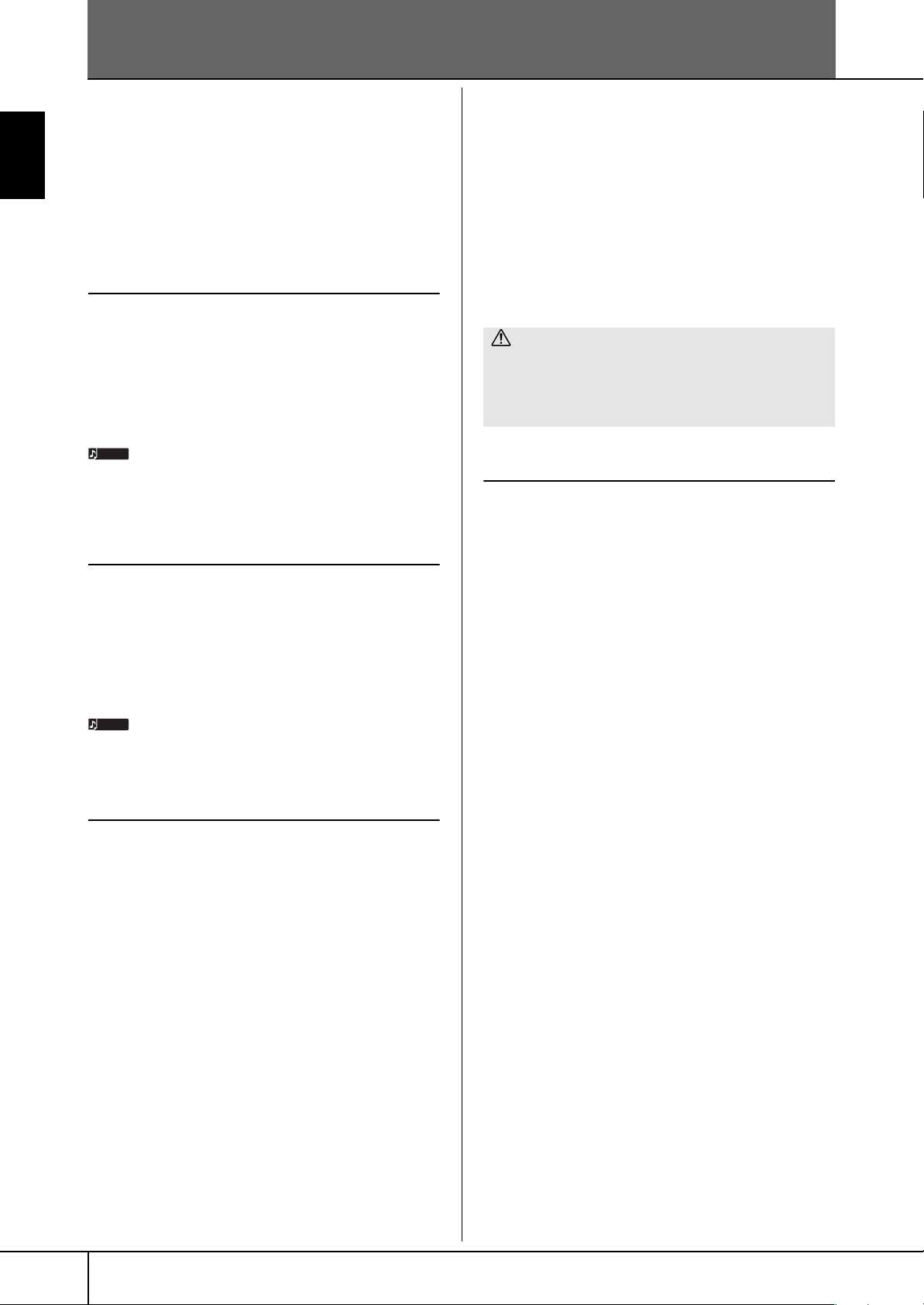
Omgaan met SmartMediaTM*-geheugenkaarten
Inleiding
*is een handelsmerk van de Toshiba Corporation.
Dit instrument beschikt over een ingebouwde SmartMediakaartsleuf (op het bedieningspaneel). Hiermee kunt u de
originele data die u op het instrument heeft gecreëerd
opslaan op een SmartMedia-kaart, en data van een kaart in
het instrument laden. Zorg ervoor dat u zorgvuldig om gaat
met SmartMedia-kaarten. Volg de onderstaande
belangrijke voorzorgsmaatregelen.
Compatibele SmartMedia-typen
• 3,3V (3V) SmartMedia kan worden gebruikt. 5V-type
SmartMedia is niet compatibel met dit instrument.
• Er kunnen SmartMedia-kaarten met zeven verschillende
geheugencapaciteiten van (2 MB, 4 MB, 8 MB, 16 MB,
32 MB, 64 MB, en 128 MB) worden gebruikt met het
instrument. SmartMedia-kaarten die groter zijn dan
32 MB kunnen worden gebruikt als ze voldoen aan de
SSFDC Forum-standaard.
OPMERKING
SSFDC is een afkorting voor Solid State Floppy Disk Card (een
andere naam voor SmartMedia-kaarten). Het SSFDC-forum is een
vrijwillige organisatie die is opgericht ter promotie van
SmartMedia.
SmartMedia-kaarten formatteren
Als u merkt dat u nieuwe, lege SmartMedia-kaarten of
kaarten die met andere apparaten zijn gebruikt, niet kunt
gebruiken, kan het zijn dat u ze moet formatteren. Zie voor
details over het formatteren van een SmartMedia-kaart
pagina 62. Houd er rekening mee dat alle data op de kaart
verloren gaan door het formatteren. Zorg ervoor dat u van
te voren controleert of de kaart wel of niet belangrijke data
bevat.
OPMERKING
SmartMedia-kaarten die op dit apparaat zijn geformatteerd
kunnen in hun huidige toestand wel of niet bruikbaar zijn op
andere apparaten.
SmartMedia-kaarten plaatsen/uitnemen
SmartMedia-kaarten plaatsen
• CVP-305/303:
Plaats de SmartMedia-kaart met de kant met de aansluitingen (verguld) naar beneden gericht in de kaartsleuf
totdat deze op zijn plaats klikt.
• CVP-301:
Plaats de SmartMedia-kaart met de kant met de aansluitingen (verguld) naar beneden gericht in de kaartsleuf,
totdat deze op zijn plaats zit.
• Plaats de SmartMedia-kaart niet verkeerd om.
• Plaats niets anders dan een SmartMedia-kaart in
de sleuf.
SmartMedia-kaarten uitnemen
• CVP-305/303:
Controleer dat het instrument geen toegang zoekt* tot de
SmartMedia-kaart en plaats de kaart totdat deze op zijn
plaats klikt en laat deze los. Als de SmartMedia-kaart is
uitgeworpen, trekt u deze uit de drive. Als de kaart niet
kan worden uitgenomen omdat deze klem zit, probeer
deze dan niet te forceren, maar probeer de kaart in
plaats daarvan volledig terug te plaatsen in de sleuf en
opnieuw uit te werpen.
• CVP-301:
Let erop dat de kaart niet in gebruik is of dat het instrument geen toegang probeert te krijgen tot de kaart, voordat u de SmartMedia-kaart uit de sleuf verwijdert. Trek
de kaart er vervolgens langzaam met de hand uit. Als er
toegang tot de SmartMedia-kaart wordt gezocht*, verschijnt er een mededeling dat deze in gebruik is in de
display van het instrument.
* Toegang zoeken omvat opslaan, laden, formatteren, wissen
en het maken van een directory. Houd er ook rekening mee
dat het instrument automatisch toegang zal zoeken tot de
SmartMedia om het mediatype te controleren als deze wordt
geplaatst terwijl het instrument aan is.
LET OP
Probeer nooit de SmartMedia-kaart uit te nemen of het
instrument uit te zetten terwijl de kaart wordt uitgelezen
of beschreven. Hierdoor kunnen de data in het
instrument of op de kaart beschadigd worden en
mogelijk de SmartMedia-kaart zelf.
Over SmartMedia-kaarten
Ga zorgvuldig met SmartMedia-kaarten
om en volg deze voorzorgsmaatregelen:
• Er zijn momenten dat statische elektriciteit invloed heeft
op SmartMedia. Voordat u een SmartMedia-kaart
aanraakt, moet u iets van metaal aanraken, zoals een
deurkruk of aluminum raamkozijn, om de kans op
statische elektriciteit te verminderen.
• Zorg ervoor dat u de SmartMedia-kaart uit het
SmartMediaslot neemt als deze gedurende een langere
tijd niet wordt gebruikt.
• Stel de SmartMedia niet bloot aan direct zonlicht,
extreme hoge of lage temperaturen, of buitensporige
vochtigheid, stof of vloeistoffen.
• Plaats geen zware voorwerpen op een SmartMediakaart, buig de kaart niet en oefen er op geen enkele
manier druk op uit.
• Raak de vergulde aansluitingen van de SmartMediakaart niet aan en houd geen metalen voorwerpen tegen
de aansluitingen.
• Stel de SmartMedia-kaart niet bloot aan magnetische
velden, zoals die door televisies, luidsprekers, motors,
etc., worden geproduceerd, aangezien magnetische
velden de data op de SmartMedia geheel of gedeeltelijk
kunnen wissen, waardoor deze onleesbaar wordt.
• Bevestig niets anders dan de bijleverde labels op een
SmartMedia. Let er ook op dat de labels op de juiste
plaats worden geplakt.
Om uw data te beveiligen (schrijfbeveiligd):
• Als u onbedoeld wissen van belangrijke data wilt
voorkomen, plakt u het schrijfbeveiligingszegel
(meegeleverd in de SmartMedia-verpakking) op de
daarvoor bestemde plaats (in de cirkel) op de
SmartMedia-kaart. Omgekeerd geldt: zorg ervoor het
schrijfbeveiligingszegel van de kaart te verwijderen, om
data op te slaan op de SmartMedia-kaart.
• Gebruik een zegel die is losgetrokken niet nogmaals.
CVP-305/303/301 Gebruikershandleiding
22
Page 23
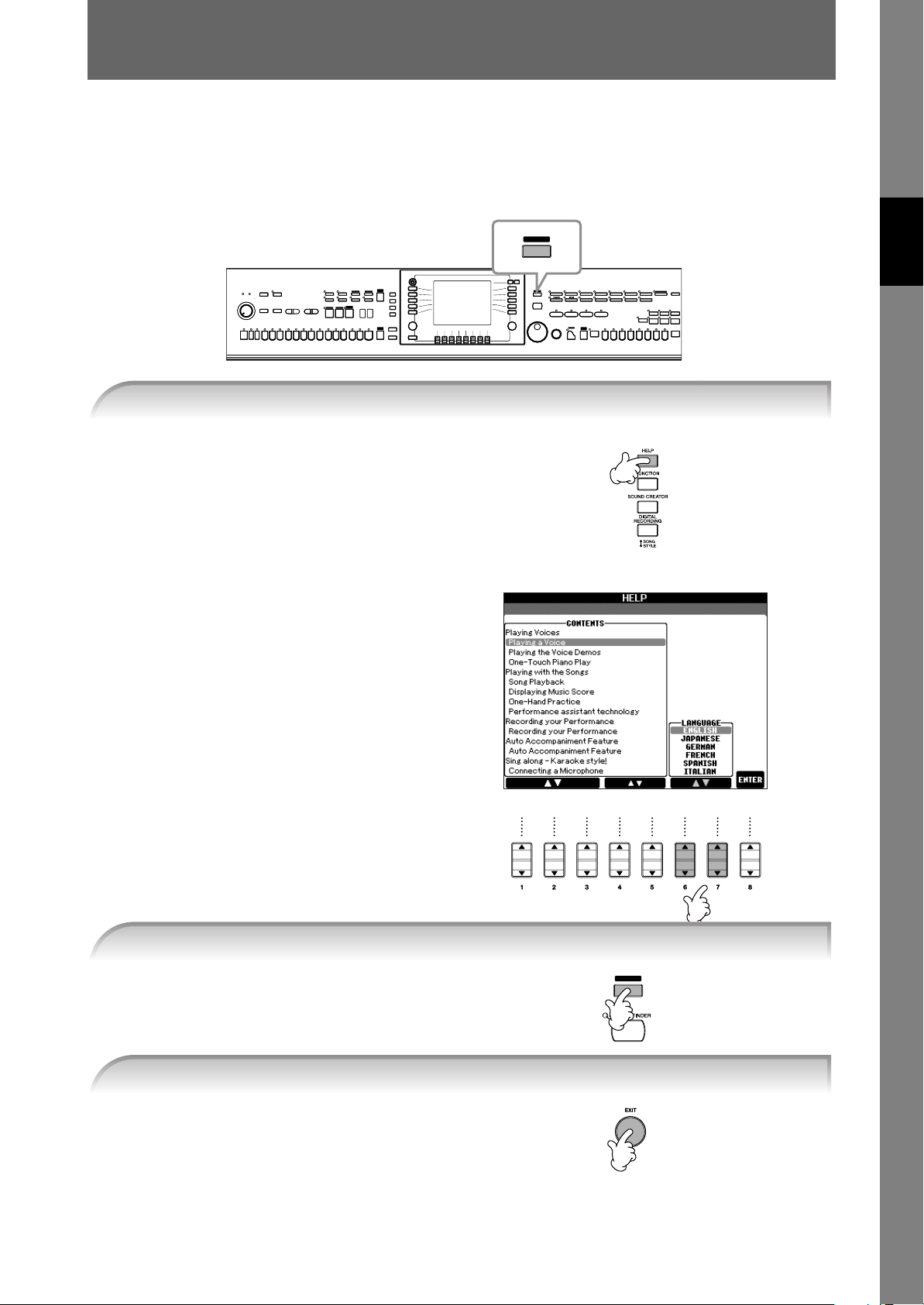
Beknopte handleiding
De demo's afspelen
De demo's zijn meer dan alleen maar songs. Ze voorzien ook in handige, makkelijk te begrijpen introducties
van de eigenschappen, functies en werkwijzen van het instrument. Eigenlijk zijn de demo's een soort
interactieve 'mini-handleiding', compleet met geluidsdemonstraties en tekst die tonen wat het instrument
voor u kan doen.
DEMO
1 Selecteer de gewenste taal.
1 Druk op de knop [HELP] om de
selectiedisplay LANGUAGE op te
roepen.
1
Beknopte handleiding
2 Druk op de knoppen [6
††
[7
ππππ††
] om de gewenste taal te
selecteren.
††
ππππ††
]/
2 Druk op de knop [DEMO] om de demo's te starten.
De demo's zullen continu worden
afgespeeld totdat ze worden gestopt.
2
DEMO
3 Druk op de knop [EXIT] om het afspelen van de demo te stoppen.
Als de demo stopt, wordt de hoofddisplay
weer weergegeven.
CVP-305/303/301 Gebruikershandleiding
23
Page 24

Specifieke demonstratieonderwerpen tonen
1 Druk op de knoppen [7
op te roepen.
2 Druk op één van de knoppen [A]–[I] om een specifieke demo weer te geven.
Als u wilt terugkeren naar
de vorige display, drukt u
op de knop [J].
Beknopte handleiding
††
ππππ††
]/[8
††
ππππ††
] in de display DEMO om het specifieke DEMO-menu
Als de demo meer dan één
scherm bevat.
Druk op een knop [
overeenkomt met het
schermnummer.
π†
] die
3 Druk op de knop [EXIT] om de demo's te verlaten.
CVP-305/303/301 Gebruikershandleiding
24
Page 25
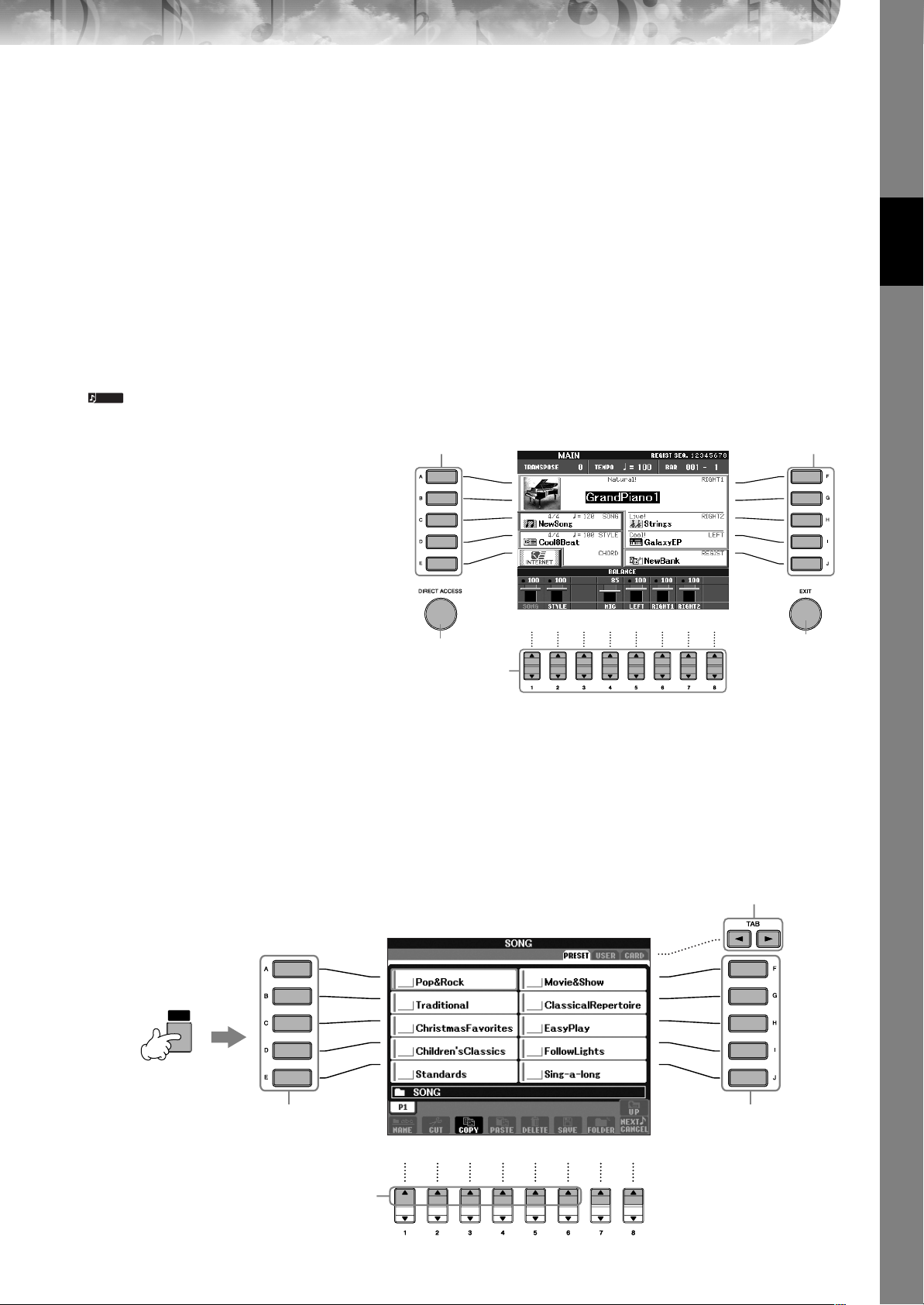
Handelingen in de basisdisplays
Om te beginnen zou u iets over de basisdisplays moeten weten die in de Beknopte handleiding voorkomen.
Er zijn drie basisdisplays:
Hoofddisplay ➤ Zie hieronder.
Display voor file-selectie ➤ Zie hieronder.
Functiedisplay ➤ pagina 26
Bediening van de hoofddisplay
In de hoofddisplay worden de basisinstellingen en belangrijke informatie van het instrument weergegeven. (Het is
dezelfde display als de display die verschijnt wanneer het instrument wordt aangezet.) U kunt ook displaypagina's
oproepen voor de getoonde functie vanuit de hoofddisplay.
OPMERKING
Over informatie in de hoofddisplay
Zie pagina 59.
1 Knoppen [A]–[J]
De knoppen [A]–[J] komen overeen met de
instellingen die worden aangegeven naast de
knoppen.
Druk bijvoorbeeld op de knop[F], en de
selectiedisplay voor Voice (RIGHT 1) wordt
weergegeven in de display.
2 Knoppen [1
De knoppen [1
met de parameters die boven de knoppen zijn
aangegeven. (Op de CVP-301 opent u de display
voor de volumebalans door op de knop
[BALANCE] te drukken.)
Door bijvoorbeeld op de knop [1
zal het songvolume (pagina 34) worden
verhoogd.
3 Knoppen [DIRECT ACCESS] en [EXIT]
Op de volgende manier kunt u gemakkelijk terugkeren naar de hoofddisplay vanuit een willekeurige andere display: druk
gewoon op de knop [DIRECT ACCESS] en vervolgens op de knop [EXIT].
ππππ††††]–[8
π†
]–[8
ππππ††††]
π†
] komen overeen
π
] te drukken
1
3
2
Beknopte handleiding
1
3
Bediening van de display voor file-selectie
In de display voor file-selectie kunt u de voice (pagina 28)/song (pagina 34)/stijl (pagina 44), enz. selecteren.
In het hier gegeven voorbeeld roepen we de display voor songselectie op en gebruiken we deze.
2
SONG
SELECT
1
3, 5
4
CVP-305/303/301 Gebruikershandleiding
3, 5
25
Page 26

1 Druk op de knop [SONG SELECT] om de display voor songselectie op te roepen.
2 Druk op de knoppen TAB [
selecteren.
Over PRESET/USER/CARD
PRESET ..............Intern geheugen waarin voorgeprogrammeerde data als vooraf ingestelde data zijn
geïnstalleerd.
USER .................Intern geheugen dat zowel het schrijven als lezen van data toelaat.
CARD ................ Voor het overbrengen van data van en naar SmartMedia, via de kaartsleuf van de CVP.
OPMERKING
Als het USB-opslagapparaat, bijvoorbeeld de diskettedrive, wordt aangesloten op de USB [TO DEVICE]-aansluiting, zal
'USB' worden getoond in de display voor file-selectie (zie pagina 186, 'USB-opslagapparaten gebruiken', stap 2).
3 Selecteer een map (indien nodig).
Verscheidene songs mogen samen in
een map worden geplaatst. In dit geval
zal de map/zullen de mappen in de
display verschijnen (zie de illustratie
rechts). Druk op één van de knoppen
[A]–[J] om een map te selecteren.
Beknopte handleiding
4 Selecteer een pagina (als de display verscheidene pagina's bevat).
Als de drive meer dan tien songs bevat, wordt de display opgedeeld in verscheidene pagina's. De paginaindicaties worden onderaan in de display getoond. Druk op één van de knoppen [1
pagina te selecteren.
√
]/[®] om de gewenste drive (PRESET/USER/CARD) te
π
]–[8π] om een
5 Druk op één van de knoppen [A]–[J] om een song te selecteren.
U kunt ook een song selecteren door de knop [DATA ENTRY] te gebruiken en vervolgens op de knop
[ENTER] te drukken.
6 Druk op de knop [EXIT] om terug te keren naar de voorgaande display.
Bediening van de display FUNCTION
In de display FUNCTION kunt u gedetailleerde instellingen aanbrengen.
In het hier gegeven voorbeeld roepen we de instellingsdisplay voor de toetsenbordaanslaggevoeligheid op en
gebruiken we deze.
1 Druk op de knop [FUNCTION].
De categorieën voor de gedetailleerde
instellingen worden getoond.
CVP-305/303/301 Gebruikershandleiding
26
Page 27
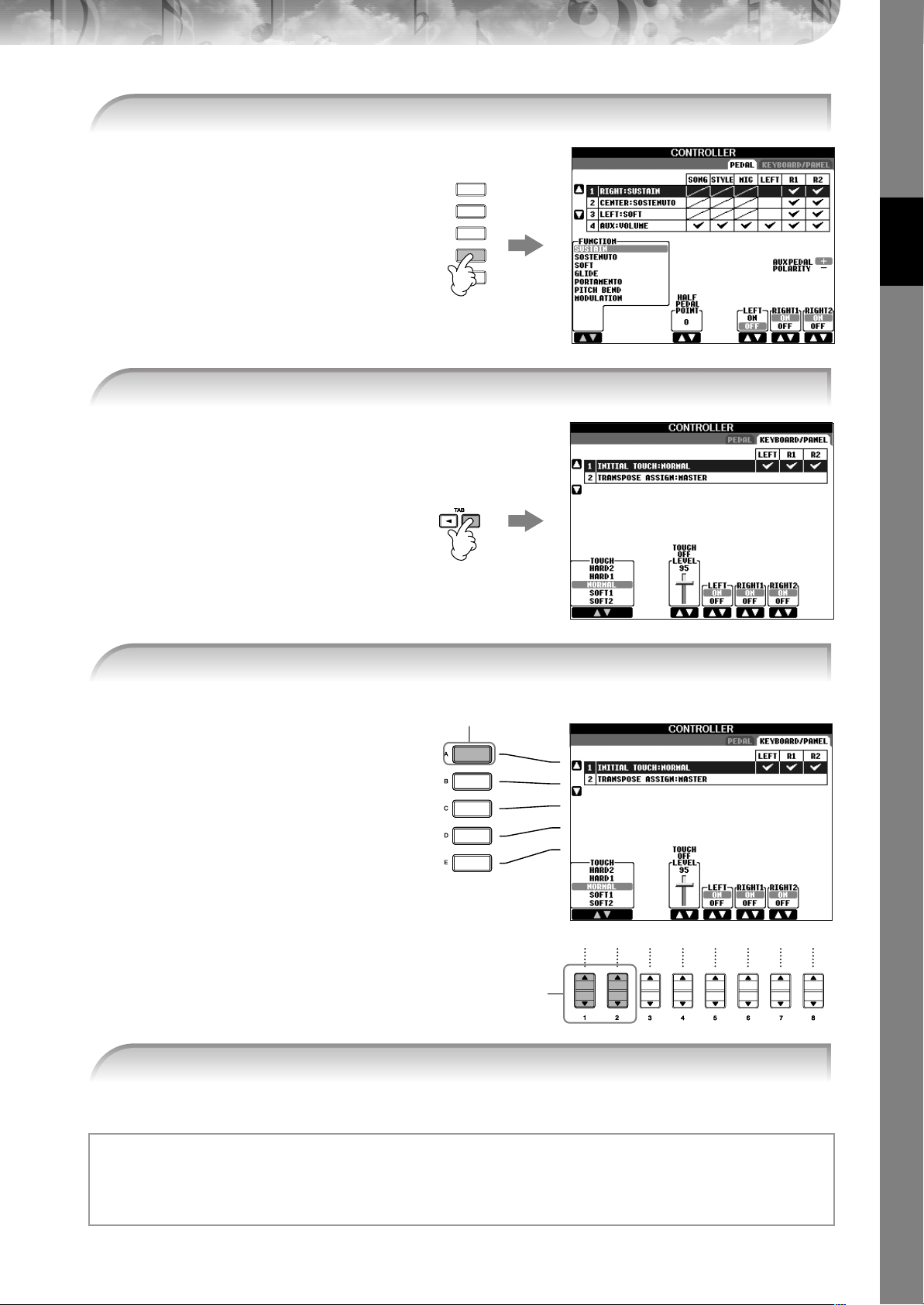
2 Druk op de knop [D] om de categorie CONTROLLER te selecteren.
Als de geselecteerde categorie is
onderverdeeld in subcategorieën, zullen
de tabs in de display worden getoond.
A
B
C
D
E
Beknopte handleiding
3 Druk op de knop TAB [
Als de instelling verder is onderverdeeld
in bijkomende instellingen, zal er een
overzicht in de display worden getoond.
®
] om de tab KEYBOARD/PANEL te selecteren.
4 Druk op de knop [A] om '1 INITIAL TOUCH' te selecteren.
4
5
5 Druk op de knop [1
††
ππππ††
]/[2
selecteren.
In deze hele handleiding worden pijlen gebruikt bij de instructies, om in het kort het proces voor het oproepen van
bepaalde displays en functies aan te geven.
De bovenstaande instructies kunnen bijvoorbeeld in het kort als volgt worden weergegeven: [FUNCTION] →
[D] CONTROLLER → TAB [
®
] KEYBOARD/PANEL → [A] 1 INITIAL TOUCH.
††
ππππ††
] om de aanslaggevoeligheid voor het toetsenbord te
CVP-305/303/301 Gebruikershandleiding
27
Page 28

Voices bespelen
De Clavinova beschikt over een verscheidenheid aan voices, waaronder uitzonderlijk realistische pianovoices.
Knoppen VOICE (pagina 31)
Knop METRONOME
[ON/OFF]
(pagina 30)
De pianovoice bespelen
Hier roepen we de pianovoice op en bespelen we deze. U kunt de pianovoice bespelen terwijl u de pedalen of de
metronoom gebruikt.
Beknopte handleiding
Eenknops pianospel
Met deze handige, makkelijk te gebruiken voorziening wordt de hele CVP volledig en automatisch voor optimaal
pianospel geconfigureerd. Welke instellingen u ook heeft aangebracht via het paneel, u kunt onmiddellijk de pianoinstellingen oproepen met één druk op de knop.
ORGAN FLUTES
PIANO
Knop [PIANO] (zie onder)
Druk op de vleugelvormige knop [PIANO] rechts onderaan op het paneel.
PIANO
Functie Piano Lock
Met de handige Piano Lock-functie kunt u de piano 'op slot' zetten, zodat u niet per ongeluk de instellingen kunt
wijzigen door op een andere knop op het paneel te drukken. Eenmaal op slot blijft de CVP in de pianomodus, zelfs als
er op andere knoppen wordt gedrukt. Zodoende wordt voorkomen dat u per ongeluk een song (pagina 34) start tijdens
uw pianospel.
1 Houd de knop [PIANO] even ingedrukt, tot de mededeling verschijnt waarin u wordt gevraagd of
de functie Piano Lock moet worden aangeschakeld.
2 Druk op de knop [F] (OK) om Piano Lock te activeren.
3 Houd nogmaals de knop [PIANO] even ingedrukt om de functie Piano Lock uit te zetten,
CVP-305/303/301 Gebruikershandleiding
28
Page 29
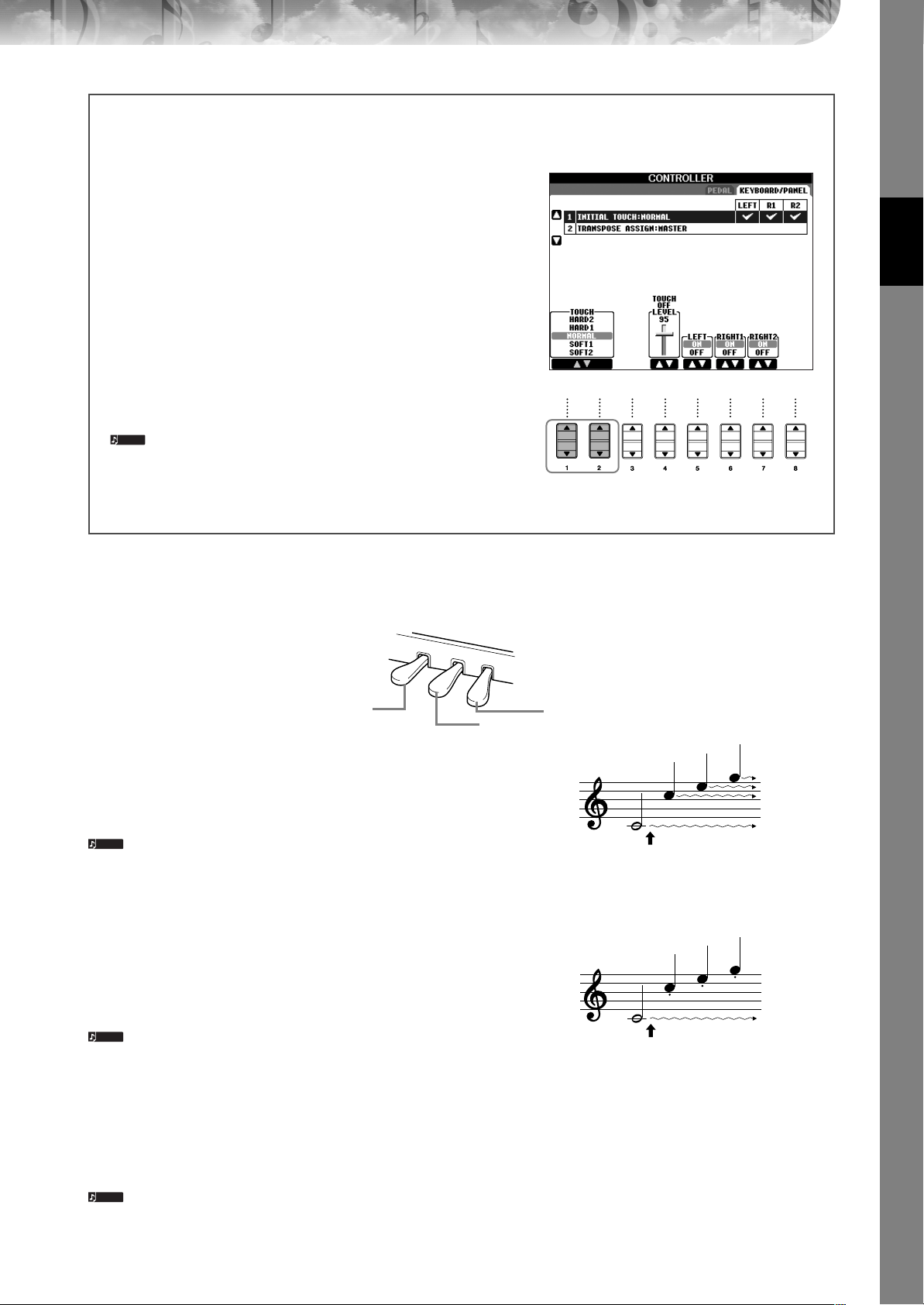
De aanslaggevoeligheid van het toetsenbord instellen
U kunt een aanslagreactie aangeven (hoe het geluid reageert op de manier waarop u op de toetsen speelt). Het
aanslaggevoeligheidstype wordt de algemene instelling voor alle voices.
1 Roep de bedieningsdisplay op:
[FUNCTION] → [D] CONTROLLER → TAB [
PANEL → [A] 1 INITIAL TOUCH
2 Druk op de knoppen [1
π†
]/[2
π†
te geven.
HARD 2..... Krachtig spel is vereist om een hoog volume te
produceren. Het best voor spelers met een harde
aanslag.
HARD 1..... Matig krachtig spelen is vereist voor een hoog volume.
NORMAL...Standaard aanslagreactie.
SOFT 1....... Produceert een hoog volume bij spelen met
gemiddelde sterkte.
SOFT 2....... Produceert een relatief hoog volume zelfs bij een lichte
speelsterkte. Het best voor spelers met een lichte
aanslag.
OPMERKING
• Deze instelling heeft geen invloed op het speelgewicht van het
toetsenbord.
• Als u geen aanslaggevoeligheid wilt toepassen, stelt u Touch in
op OFF voor de desbetreffende gedeelten door op de knoppen
[5†]–[7†] te drukken. Als Touch is ingesteld op OFF, kunt u de
vaste volumeniveaus aangeven door op de knop [4π†] te drukken.
®
] KEYBOARD/
] om de aanslagreactie aan
Beknopte handleiding
De pedalen gebruiken
De Clavinova beschikt over drie pedalen.
Linkerpedaal
Sostenutopedaal
● Demperpedaal (rechts)
Het demperpedaal voert dezelfde functie uit als het
demperpedaal op een daadwerkelijke akoestische piano,
waardoor u het geluid van de voices zelfs als u de toetsen heeft
losgelaten kunt aanhouden.
OPMERKING
• Sommige voices kunnen, na het loslaten van de noten, continu
door blijven klinken of een langere decay (uitsterftijd) hebben, als
het demperpedaal wordt ingedrukt.
• Bepaalde voices in de 'PERCUSSION & DRUM KIT'-, 'GM&XG'en 'GM2'-groepen worden misschien niet beïnvloed door het
gebruik van het demperpedaal.
● Sostenutopedaal (midden)
Als u een noot of akkoord op het toetsenbord speelt en op het
sostenutopedaal drukt, terwijl u de noten aanhoudt, zullen de
noten sustain krijgen zolang het pedaal ingedrukt wordt
gehouden. Alle daaropvolgende noten krijgen geen sustain.
OPMERKING
• Bepaalde voices zoals [STRINGS] of [BRASS], zullen continu
doorklinken als het sostenutopedaal wordt ingedrukt.
• Bepaalde voices in de 'PERCUSSION & DRUM KIT'-, 'GM&XG'en 'GM2'-groepen worden misschien niet beïnvloed door het
gebruik van het sostenutopedaal.
● Linkerpedaal
Als de Pianovoice is geselecteerd, zal drukken op dit pedaal het volume verminderen en enigszins de klankkleur van
de noten die u speelt veranderen.
De instellingen die zijn toegewezen aan dit pedaal kunnen verschillen, afhankelijk van de geselecteerde voice.
OPMERKING
De diepte van het linkerpedaaleffect kan worden aangepast (pagina 91).
Demperpedaal
Als u hier op het demperpedaal
drukt, krijgen de noten die u
speelt voordat u het pedaal
loslaat, een langere sustain.
Als u hier op het sostenutopedaal
drukt terwijl u een noot ingedrukt
houdt, krijgt de noot sustain zolang
u het pedaal ingedrukt houdt.
CVP-305/303/301 Gebruikershandleiding
29
Page 30

● Voetregelaar/Voetschakelaar
Een optionele Yamaha voetregelaar (FC7) of voetschakelaar (FC4 of FC5) kan op de AUX PEDAL-aansluiting worden
aangesloten en worden gebruikt om verscheidene toegewezen functies te regelen (pagina 182).
Instellingen voor de pedalen maken
U kunt één van de verscheidene functies toewijzen aan elk van de drie pedalen of een optionele voetregelaar/
voetschakelaar, om dingen te doen zoals het starten en stoppen van de stijl (
pagina 182).
De metronoom gebruiken
De metronoom geeft een klikgeluid, zorgend voor een accurate tempo-aanduiding terwijl u oefent, of laat u horen en
controleren hoe een bepaald tempo klinkt.
1 Druk op de knop METRONOME [ON/OFF] om de metronoom te starten.
2 Druk nogmaals op de knop [METRONOME] om de metronoom te stoppen.
Beknopte handleiding
Het tempo of de instelling van de maatsoort van het metronoomgeluid
aanpassen
■ Het metronoomtempo aanpassen
1 Druk op de knop TEMPO [–]/[+] om het pop-upvenster voor tempo-instelling op te roepen.
2 Druk op de knop TEMPO [–]/[+] om het tempo in te stellen.
Door één van de knoppen in te drukken en ingedrukt te houden wordt de waarde continu verhoogd of
verlaagd.
U kunt de knop [DATA ENTRY] gebruiken om de waarde aan te passen. Druk gelijktijdig op de knoppen
TEMPO [–]/[+] om het tempo opnieuw in te stellen.
OPMERKING
Over de display TEMPO
Het getal in de display geeft aan hoeveel kwartnoottellen er in een minuut zitten. Het bereik is van 5 tot 500. Des te
hoger de waarde, des te hoger het tempo.
3 Druk op de knop [EXIT] om de display TEMPO te sluiten.
■ De metronoommaatsoort en overige instellingen bepalen
1 Roep de bedieningsdisplay op:
√
[FUNCTION] → [I] UTILITY → TAB [
CVP-305/303/301 Gebruikershandleiding
30
] CONFIG 1 → [B] 2 METRONOME
Page 31

2 Stel de parameters in door op de knoppen
[2
††
ππππ††
]–[7
††
ππππ††
] te drukken.
VOLUME Hiermee wordt het niveau bepaald van het
SOUND Hiermee wordt bepaald welk geluid wordt
TIME
SIGNATURE
metronoomgeluid.
gebruikt voor de metronoom.
Bell Off............... Conventioneel
metronoomgeluid,
zonder bel.
Bell On............... Conventioneel
metronoomgeluid, met bel.
English Voice ...... Tellen in het Engels
German Voice .... Tellen in het Duits
Japanese Voice ... Tellen in het Japans
French Voice....... Tellen in het Frans
Spanish Voice ..... Tellen in het Spaans
Hiermee wordt de maatsoort bepaald van het
metronoomgeluid.
Verscheidene voices bespelen
De Clavinova beschikt over een verscheidenheid aan voices, waaronder strijkers of blaasinstrumenten en uitzonderlijk
realistische pianovoices.
Vooraf ingestelde voices bespelen
De vooraf ingestelde voices zijn gecategoriseerd en ondergebracht in de betreffende mappen. De voice-knoppen op
het paneel komen overeen met de categorieën van de vooraf ingestelde voices. Druk bijvoorbeeld op de knop
[PIANO] om verschillende pianovoices weer te geven.
Beknopte handleiding
ORGAN FLUTES
OPMERKING
Over de verschillende voices
Zie voor het voice-overzicht het afzonderlijke Data List-boekje.
1 Druk op de knop PART ON/OFF [RIGHT 1] om het rechterhandgedeelte aan te zetten.
De hier geselecteerde voice is de RIGHT 1-voice. Zie pagina 73 voor het voice-gedeelte.
2
Druk op één van de VOICE-knoppen om een voice-categorie te selecteren en roep de display
voor voice-selectie op.
ORGAN FLUTES
3 Druk op de knop TAB [
OPMERKING
Het voicetype met de bepalende karakteristieken worden aangegeven boven de naam van de vooraf ingestelde voice.
Zie pagina 72 voor details over de karakteristieken.
√
] om de display PRESET te selecteren.
CVP-305/303/301 Gebruikershandleiding
31
Page 32

3
4
4 Druk op één van de knoppen [A]–[J] om de gewenste voice te selecteren.
OPMERKING
U kunt onmiddellijk terugspringen naar de hoofddisplay door te dubbelklikken op één van de knoppen [A]–[J].
5 Bespeel het toetsenbord
Beknopte handleiding
OPMERKING
De piano-instellingen herstellen
Druk op de vleugelvormige knop [PIANO].
Uw favoriete voices eenvoudig terugroepen
De CVP beschikt over een enorme hoeveelheid aan voices van hoge kwaliteit, met een uitzonderlijk breed bereik aan
instrumentgeluiden en is dan ook perfect voor nagenoeg elke muzikale toepassing. Het grote aantal voices kan echter
eerst nogal overweldigend overkomen. Er zijn twee methoden om eenvoudig uw favoriete voice op te roepen:
● Uw favoriete voice opslaan naar de display USER in de display voor voice-selectie en terugroepen
met de knop VOICE [USER]
1 Kopieer uw favoriete voices van de PRESET-drive naar de USER-drive.
Zie pagina 64 voor details over de kopieerhandeling.
2 Druk op de knop VOICE [USER] om de display voor voice-selectie op te roepen en druk op één van de
knoppen [A]–[J] om de gewenste voice te selecteren.
4
● Uw favoriete voice registreren naar het Registration Memory (registratiegeheugen) en
terugroepen met de knoppen REGISTRATION MEMORY [1]–[8]
Zie pagina 121 voor details over Registration Memory-handelingen.
De voicedemo's afspelen
Luister naar de demosong voor de verschillende voices om deze te beluisteren en te horen hoe ze klinken, vooral als
totaalgeluid.
1 Druk op de knop [8
de demo van de geselecteerde voice te starten.
2 Druk nogmaals op de knop [8
CVP-305/303/301 Gebruikershandleiding
32
††
††
] (DEMO) in de display voor voice-selectie (pagina 31 stap 2), om
††
††
] (DEMO) om de demo te stoppen.
Page 33

Percussiegeluiden selecteren
Als één van de drumkit-voices is geselecteerd in de groep [PERCUSSION & DRUM KIT], kunt u verschillende drumen percussie-instrumentgeluiden via het toetsenbord bespelen. Details zijn te vinden in het Drumkitoverzicht in de
afzonderlijke Data List.
Raadpleeg de iconen die boven de toetsen zijn gedrukt om te controleren welke 'Standard Kit 1'-percussiegeluiden
zijn toegewezen aan elke toets.
Geluidseffecten selecteren
U kunt afzonderlijke geluidseffecten, zoals vogelgetjilp en oceaangeluiden via het toetsenbord bespelen.
De geluidseffecten zijn gecategoriseerd als 'GM&XG'/'GM2'.
1 Druk op de knop PART SELECT [RIGHT 1] om de display voor voice-selectie op te roepen.
Beknopte handleiding
2 Druk op de knop [8
3 Druk nogmaals op de knop [2
π
] (UP) om de voicecategorieën op te roepen.
π
] om pagina 2 weer te geven.
4 Druk op de knop [E]/[F] om 'GM&XG'/'GM2' te selecteren.
5 Druk nogmaals op de knop [2
π
] om pagina 2 weer te geven.
6 Druk op de knop [F] om 'SoundEffect' te selecteren.
7 Druk op één van de knoppen [A]–[J] om het gewenste geluidseffect te selecteren.
8 Bespeel het toetsenbord.
GM/XG/GM2-voices selecteren
U kunt de GM-/XG-/GM2-voices rechtstreeks via het paneel selecteren.
Voer de hierboven beschreven stappen 1–4 uit, selecteer de gewenste categorie en selecteer vervolgens de
gewenste voice.
Verschillende voices tegelijkertijd bespelen
De Clavinova kan verschillende voices tegelijkertijd weergeven (pagina 73).
• Twee verschillende voices layeren (stapelen)
Dit is handig voor het creëren van rijke en volle geluiden.
• Afzonderlijke voices instellen voor het linker- en rechtergedeelte van het toetsenbord
U kunt verschillende voices met de linker- en rechterhand spelen. U kunt bijvoorbeeld het toetsenbord zo instellen
dat u een basvoice met uw linkerhand speelt en een pianovoice met uw rechterhand.
CVP-305/303/301 Gebruikershandleiding
33
Page 34

Oefenen met de vooraf ingestelde songs
SONG
KARAOKE
SELECT
SCORE
OPMERKING
Song
Op de Clavinova worden speeldata een 'song' genoemd.
Songs afspelen voor het oefenen
De Clavinova bevat niet alleen de vooraf ingestelde demosongs, maar ook vele vooraf ingestelde songs. Dit gedeelte
bestrijkt basisinformatie over het afspelen van vooraf ingestelde songs of songs die zijn opgeslagen op een SmartMediakaart. U kunt ook de muzieknotatie van de geselecteerde song laten weergeven in de display.
Beknopte handleiding
Een vooraf ingestelde song afspelen
1 Druk op de knop [SONG SELECT] om de display voor songselectie op te roepen.
2 Druk op de knop TAB [
3, 43,
SONG
SELECT
√
] om de tab PRESET te selecteren.
2
4
3 Druk op één van de knoppen [A]–[J] om een song te selecteren.
De vooraf ingestelde voices zijn gecategoriseerd en ondergebracht in de betreffende mappen.
4 Druk op één van de knoppen [A]–[J] om de gewenste song te selecteren.
U kunt de file ook selecteren door de knop [DATA ENTRY] te gebruiken en vervolgens op de knop [ENTER]
te drukken.
OPMERKING
U kunt onmiddellijk terugspringen naar de hoofddisplay door te dubbelklikken op één van de knoppen [A]–[J].
CVP-305/303/301 Gebruikershandleiding
34
Page 35

5 Druk op de knop SONG [PLAY/PAUSE] om het afspelen te starten.
REC STOP
PLAY/
PAUSE
6 Druk op de knop SONG [STOP] om het afspelen te stoppen.
REC STOP
Een song van SmartMedia-kaart afspelen
LET OP
Zorg dat u pagina 22 leest voor informatie over het omgaan met SmartMedia-kaarten en de kaartsleuf.
1 Houd de SmartMedia-kaart zo vast dat het connectorgedeelte (goudkleurig) van de kaart naar beneden en naar
voren is gericht, in de richting van de kaartsleuf. (CVP-305/303) Plaats de kaart zorgvuldig in de sleuf, langzaam
verder duwend tot deze op zijn plaats zit. Plaats de kaart zorgvuldig in de sleuf, langzaam verder duwend tot deze
op zijn plaats zit. (CVP-301) Plaats de kaart zorgvuldig in de sleuf, langzaam verder duwend tot deze op zijn plaats
zit.
2 Druk op de knop [SONG SELECT] om de display voor songselectie op te roepen.
3 Druk op de knop TAB [
√][®
] om de tab CARD te selecteren.
PLAY/
PAUSE
Beknopte handleiding
4 Druk op één van de knoppen [A]–[J] om de gewenste song te selecteren.
Songs opeenvolgend afspelen
U kunt alle songs in een map continu afspelen.
1 Selecteer een song in de gewenste map.
2 Roep de bedieningsdisplay op.
[FUNCTION] → [B] SONG SETTING
3 Druk op de knop [H] (REPEAT MODE) om 'ALL' te selecteren.
4 Druk op de knop SONG [PLAY/PAUSE] om het afspelen te starten.
Alle songs in de map worden continu op volgorde afgespeeld.
5 Druk op de knop [H] om 'OFF' te selecteren in de display in stap 2. Het opeenvolgend afspelen van songs
wordt hierdoor gestopt.
CVP-305/303/301 Gebruikershandleiding
35
Page 36

Het volume verhogen van het gedeelte dat moet worden geoefend
Op de CVP kan een enkele song afzonderlijke data voor tot zestien MIDI-kanalen bevatten. Geef het oefenkanaal aan
en verhoog het afspeelvolume van het kanaal.
1 Selecteer een song. De methode voor het selecteren van een song is hetzelfde als bij 'Een vooraf ingestelde song
afspelen (pagina 34)' of 'Een song van SmartMedia-kaart afspelen (pagina 35)'.
2 Druk op de knop [MIXING CONSOLE] om de display MIXING CONSOLE op te roepen.
3
2, 4
3 Druk op de knoppen TAB [
4 Druk op de knop [MIXING CONSOLE] tot 'MIXING CONSOLE (SONG CH1–8)' bovenaan in de display wordt
Beknopte handleiding
weergegeven.
5 Druk op de knop [E]/[J] om 'VOLUME' te selecteren.
6 Druk op de betreffende knoppen [1
Als het gewenste kanaal niet in de display MIXING CONSOLE (SONG CH1–8) wordt getoond, drukt u op de knop
[MIXING CONSOLE] om de display MIXING CONSOLE (SONG CH 9–16) op te roepen.
Als u niet weet van welk(e) kana(a)l(en) u het volume moet verhogen:
• Kijk naar de illustraties van de instrumenten die worden aangegeven onder 'VOICE'.
• Kijk naar de kanaalindicators die oplichten terwijl de song afspeelt. Door deze bekijken terwijl u luistert, kunt u
zien welk kanaal u harder moet zetten.
√][®
] om de tab VOL/VOICE te selecteren.
π†
]–[8
π†
] om het niveau van het/de gewenste kana(a)l(en) te verhogen.
CVP-305/303/301 Gebruikershandleiding
36
Page 37

Muzieknotatie weergeven (Score)
U kunt de muzieknotatie van de geselecteerde song bekijken. Het verdient aanbeveling de muzieknotatie door te lezen
voordat u met oefenen begint.
OPMERKING
• De Clavinova kan de muzieknotatie weergeven van commercieel beschikbare muziekdata of van uw opgenomen songs.
• De weergegeven notatie wordt gegenereerd door de Clavinova op basis van de songdata. Hierdoor is het mogelijk dat dit niet
exact gelijk is aan de commercieel beschikbare bladmuziek van dezelfde song (vooral bij de weergegeven notatie van complexe
passages met veel korte noten).
• De notatiefuncties kunnen niet worden gebruikt om songdata te creëren door het invoeren van noten. Zie pagina 133 voor
informatie over het creëren van songdata.
1 Selecteer een song (pagina 34).
2 Druk op de knop [SCORE] om de muzieknotatie weer te geven.
OPMERKING
Kijk de hele notatie door voordat u de song afspeelt.
Druk op de knop TAB [
®
] om de volgende pagina's te bekijken.
3 Druk op de knop SONG [PLAY/PAUSE] om het afspelen te starten.
De 'bal' stuit mee door de notatie om de huidige positie aan te geven.
4 Druk op de knop SONG [STOP] om het afspelen te stoppen.
De notatiedisplay veranderen
U kunt de notatiedisplay desgewenst aanpassen aan uw
persoonlijke voorkeur.
1 Druk op de knop [SCORE] om de muzieknotatie weer
te geven.
2 Wijzig de volgende instellingen naar wens.
● De grootte van de muzieknotatie veranderen
Druk op de knop [7
muzieknotatie te veranderen.
● Alleen de notatie voor het rechterhand-/
linkerhandgedeelte weergeven
Druk op de knop [1
het linkerhandpartij/rechterhandgedeelte uit te
schakelen.
● De notatiedisplay aanpassen
• De nootnaam links van de noot aangeven
1 Druk op de knop [5
2 Druk op de knop [8
3 Druk op de knop [6
4 Druk op de knop [8
• De nootkleuren inschakelen (CVP-305)
Druk op de knop [6
OPMERKING
Over de nootkleuren
Deze kleuren liggen vast voor elke noot en kunnen niet worden gewijzigd.
C: rood, D: geel, E: groen, F: oranje, G: blauw, A: paars en B: grijs
● Het aantal maten in de display verhogen
U kunt het aantal weergegeven maten vergroten door het aantal andere weergegeven items te
verminderen (partijen, songteksten, akkoorden, enz.).
Gebruik de knoppen [1
π†
] om de grootte van de
π†
]/[2
π†
] om de weergave van
π†
] (NOTE) om de nootnaam weer te geven.
π†
] (SET UP) om de gedetailleerde instellingsdisplay op te roepen.
†
] (NOTE NAME) om 'Fixed Do' te selecteren.
π
] (OK) om de instelling toe te passen.
π†
] om COLOR (kleur) aan te zetten.
π†
]–[4
π†
] om het item uit te zetten dat u niet wilt laten weergeven.
Beknopte handleiding
CVP-305/303/301 Gebruikershandleiding
37
Page 38

Stel naar wens de gedetailleerde parameters in voor de notatieweergave.
††
1 Druk op de knop [8
ππππ††
] (SET-UP) om de gedetailleerde instellingsdisplay op te roepen.
2 Druk op de knoppen [1
LEFT CH/RIGHT CH
KEY SIGNATURE
QUANTIZE
Beknopte handleiding
NOTE NAME
††
ππππ††
Hiermee wordt bepaald welk MIDI-kanaal in de songdata wordt gebruikt voor het linkerhand-/
rechterhandgedeelte. Deze instelling gaat terug naar AUTO als er een andere song wordt
geselecteerd.
AUTO
De MIDI-kanalen in de songdata voor de rechter- en linkerhandgedeelten worden automatisch
toegewezen. Hierbij worden de gedeelten op hetzelfde kanaal ingesteld als het kanaal dat is
opgegeven bij [FUNCTION] → [B] SONG SETTING.
1–16
Het opgegeven MIDI-kanaal (1–16) wordt toegewezen aan één van de linker- of
rechterhandgedeelten.
OFF (alleen LEFT CH)
Geen kanaaltoewijzing: de weergave van het linkerhandtoetsgedeelte wordt uitgeschakeld.
Hiermee kunt u de toonsoort veranderen tijdens een song, op de positie waar deze gestopt is. Dit
menu is handig als de geselecteerde song geen toonsoortinstellingen bevat voor het weergeven van
notatie.
Hiermee kunt u de nootresolutie in de notatie regelen, waarbij u de timing van alle weergegeven
noten kunt verschuiven of corrigeren zodat ze rechtgetrokken worden naar een bepaalde
nootwaarde. Zorg ervoor dat u de kortste nootwaarde selecteert die in de song wordt gebruikt.
Hiermee wordt het type nootnaam geselecteerd die links van de noot in de notatie wordt
aangegeven. De hierna volgende drie typen zijn mogelijk. De instellingen hier zijn beschikbaar als
de parameter NOTE in 'De nootnaam links van de noot aangeven' in stap 1 is ingesteld op ON.
A, B, C
Nootnamen worden aangeven met letters (C, D, E, F, G, A, B).
FIXED DO (vaste Do)
Nootnamen worden aangegeven in solfège en verschillen afhankelijk van de geselecteerde taal.
De taal wordt aangegeven bij LANGUAGE in de display HELP (pagina 57).
MOVABLE DO (verplaatsbare Do)
Nootnamen worden aangegeven in solfège volgens de toonladderintervallen, en zijn daardoor
relatief ten opzichte van de toonsoort. De grondtoon wordt aangegeven als Do. In de toonsoort Gmajeur zou bijvoorbeeld de grondtoon 'Sol' worden aangegeven als 'Do'. Net als bij 'Fixed Do' is
de indicatie verschillend en afhankelijk van de geselecteerde taal.
]–[6
††
ππππ††
] om de notatieweergave in te stellen.
3 Druk op de knop [8
OPMERKING
De instellingen voor notatieweergave opslaan.
De notatieweergave-instellingen kunnen worden opgeslagen als onderdeel van een song (pagina 152).
ππ
ππ
] (OK) om de instelling toe te passen.
Eénhandsoefening met de Guide Lamps (gidslampjes)
De toetsgidslampjes geven de noten aan die u zou moeten spelen, wanneer u ze zou moeten spelen en hoe lang u ze
ingedrukt zou moeten houden. U kunt ook in uw eigen tempo oefenen, aangezien bij de begeleiding wordt gewacht
totdat u de juiste noot speelt. Demp hier het rechter- of linkerhandgedeelte en probeer de partij met behulp van de
gidslampjes te oefenen.
Het rechterhandgedeelte oefenen (TRACK 1) door de
gidslampjes te gebruiken
1 Selecteer een song (pagina 34).
2 Zet de knop [GUIDE] aan.
SONG
SELECT
KARAOKE
2
SCORE
CVP-305/303/301 Gebruikershandleiding
38
REC STOP
PLAY/
PAUSE
3
4
Page 39

3 Druk op de knop SONG [TRACK 1 (R)] om het rechterhandgedeelte te dempen.
De indicator van de knop [TRACK 1 (R)] gaat uit. U kunt nu die partij zelf spelen.
4 Druk op de knop SONG [PLAY/PAUSE] om het afspelen te starten.
Oefen de gedempte partij met behulp van de gidslampjes.
OPMERKING
Het tempo aanpassen
1 Druk op de knop TEMPO [–]/[+] om de display TEMPO op te roepen.
2 Druk op de knop TEMPO [–]/[+] om het tempo te veranderen. Door één van de knoppen in te drukken en ingedrukt te
houden wordt de waarde continu verhoogd of verlaagd. U kunt de knop [DATA ENTRY] gebruiken om de waarde aan
te passen.
Snel het tempo veranderen tijdens een uitvoering (Tap-functie)
U kunt het tempo ook tijdens het afspelen van een song nog wijzigen door twee keer in het gewenste tempo op de knop
[TAP] te tikken.
De gidslampjes een inleiding laten knipperen in de muziek
Selecteer NEXT (pagina 132) bij GUIDE LAMP TIMING.
5 Druk op de knop SONG [STOP] om het afspelen te stoppen.
6 Zet de knop [GUIDE] uit.
De volumebalans tussen de song en het toetsenbord aanpassen
Hiermee kunt u de volumebalans aanpassen tussen het afspelen van de song en het geluid dat u via het toetsenbord
bespeelt.
1 Druk op de knop [BALANCE] om de volumebalansdisplay op te roepen.
2 Druk op de knop [1
van het toetsenbord aan te passen.
3 Druk op de knop [EXIT] om de volumebalansdisplay te sluiten.
π†
] om het songvolume aan te passen. Druk op de knop [6
π†
] om het (RIGHT 1)-volume
Beknopte handleiding
1
3
2
OPMERKING
Over toetsenbordgedeelten (Right 1, Right 2, Left)
Zie pagina 73.
Overige gidsfuncties
De initiële instelling 'Follow Lights' is gebruikt in de instructies 'Eénhandsoefening met de Guide Lamps (gidslampjes)'
hiervoor. Er zijn extra functies in de functie Guide, zoals hieronder beschreven. Zie pagina 131 om een gidsfunctie te
selecteren.
Voor toetsenspel
• Any Key
Hiermee oefent u de timing van het indrukken van de toetsen.
Voor karaoke
• Karao-key
Hiermee wordt automatisch de timing geregeld van het afspelen van songs zodat deze overeenkomt met uw
zingen (een handige eigenschap wanneer u wilt meezingen met uw toetsenspel).
• Vocal CueTIME (CVP-305/303)
Hiermee wordt automatisch de timing geregeld van het begeleidingsgedeelte zodat deze overeenkomt met de
melodie (toonhoogte) van uw zingen. Zo kunt u het zingen met de juiste toonhoogte oefenen.
OPMERKING
Over karaoke
Zie pagina 52.
2
CVP-305/303/301 Gebruikershandleiding
39
Page 40

Het linkerhandgedeelte (TRACK 2) oefenen door de gidslampjes
te gebruiken
1,2 Volg dezelfde stappen als bij 'Het rechterhandgedeelte (TRACK 1) oefenen door de
gidslampjes te gebruiken' op pagina 38.
3 Druk op de knop [TRACK 2] om het linkerhandgedeelte te dempen.
De indicator van de knop [TRACK 2 (L)] gaat uit. U kunt nu die partij zelf spelen.
4 Druk op de knop SONG [PLAY/PAUSE] om het afspelen te starten en de gedempte
partij met de gidslampjes te oefenen.
5 Druk op de knop SONG [STOP] om het afspelen te stoppen.
6 Zet de knop [GUIDE] uit.
Beknopte handleiding
Oefenen met de herhaaldelijke afspeelfunctie
De songherhalingsfuncties kunnen worden gebruikt om herhaaldelijk een song of een bepaald bereik aan maten in een
song af te spelen. Dit is handig voor het herhaaldelijk oefenen van moeilijk te spelen frasen.
Een song herhaaldelijk terugspelen
1
Selecteer een song (pagina 34).
Druk op de knop [REPEAT] om herhaaldelijk afspelen aan te zetten.
2
Druk op de knop SONG [PLAY/PAUSE] om het afspelen te starten.
3
De song zal herhaaldelijk worden afgespeeld totdat u op knop SONG [STOP] drukt.
Druk op de knop [REPEAT] om het herhaaldelijk afspelen uit te zetten.
4
Een bereik aan maten aangeven en ze herhaaldelijk afspelen
(A-B Repeat)
Selecteer een song (pagina 34).
1
Druk op de knop SONG [PLAY/PAUSE] om het afspelen te starten.
2
3
Geef het herhalingsbereik aan.
Druk op de knop [REPEAT] aan het beginpunt (A) van het bereik dat moet worden herhaald. Druk nogmaals
op de knop [REPEAT] aan het eindpunt (B). Na een automatische inleiding (om u te helpen in de frase te
komen), wordt het gedeelte van punt A tot punt B herhaaldelijk afgespeeld.
OPMERKING
Onmiddellijk terugkeren naar punt A
Door te drukken op de knop [STOP] gaat de song terug naar punt A, ongeacht of de song wordt afgespeeld of is
gestopt.
Druk op de knop SONG [STOP] om het afspelen te stoppen.
4
Druk op de knop [REPEAT] om het herhaaldelijk afspelen uit te zetten.
5
CVP-305/303/301 Gebruikershandleiding
40
Page 41

Overige methoden voor het aangeven van het A–B-herhalingsbereik
● Het herhalingsbereik aangeven terwijl de songs zijn gestopt.
1 Druk op de knop [FF] om verder te gaan naar de positie van punt A.
2 Druk op de knop [REPEAT] om punt A aan te geven.
3 Druk op de knop [FF] om verder te gaan naar de positie van punt B.
4 Druk nogmaals op de knop [REPEAT] om punt B aan te geven.
● Het herhalingsbereik tussen punt A en het eind van de song aangeven.
Door alleen punt A op te geven wordt herhaaldelijk afgespeeld tussen punt A en het einde van de song.
Uw spel opnemen
Neem uw spel op door de Quick Record-functie te gebruiken. Dit is een effectief oefenhulpmiddel, waarmee u
makkelijk uw eigen spel kunt vergelijken met de originele song die u oefent. U kunt deze functie ook gebruiken om
alleen duetten te oefenen, als u uw leraar of partner zijn of haar gedeelte van te voren heeft laten opnemen.
1 Druk tegelijkertijd op de knoppen [REC] en [STOP].
Er wordt automatisch een lege song ingesteld voor opname.
REC STOP
PLAY/
PAUSE
Beknopte handleiding
2 Selecteer een voice (pagina 31). De geselecteerde voice zal worden opgenomen.
3 Druk op de knop [REC].
REC STOP
PLAY/
PAUSE
4 Start het opnemen.
Het opnemen begint automatisch zodra u een noot op het toetsenbord speelt.
5 Druk op de knop SONG [STOP] om het opnemen te stoppen.
Er verschijnt een bericht waarin u wordt gevraagd of u het opgenomen spel wilt opslaan. Druk op de knop
[EXIT] om het bericht te sluiten.
REC STOP
PLAY/
PAUSE
CVP-305/303/301 Gebruikershandleiding
41
Page 42

6 Druk op de knop SONG [PLAY/PAUSE] om het opgenomen spel terug te spelen.
7 Sla het opgenomen spel op.
1 Druk op de knop [SONG SELECT] om de display voor songselectie op te roepen.
2 Druk op de knoppen TAB [
data wilt opslaan. Selecteer USER om de data naar het interne geheugen op te slaan of selecteer
CARD om de data op te slaan naar een SmartMedia-kaart.
3 Druk op de knop [6
4 Voer de file-naam in (pagina 67).
5 Druk op de knop [8
Druk op de knop [8
LET OP
De opgenomen song zal verloren gaan als u van song verandert of als u het instrument uitzet zonder de
opslagbewerking uit te voeren.
Beknopte handleiding
Als het volgende bericht verschijnt: 'Song' changed. Save?/'Song" speichern?/'Song' modifié.
Sauv.?/'Song' cambiado. ¿Guardar?/Salvare 'Song' ?
De opgenomen data zijn nog niet opgeslagen. Druk op de knop [G] (YES) om de display voor songselectie te openen
en de data op te slaan (zie hierboven). Druk op de knop [H] (NO) om de bewerking te annuleren.
REC STOP
√
]/[®] om de juiste tab (USER, CARD, enz.) te selecteren waarnaar u de
††
††
] (SAVE) om de display voor naamgeving van files op te roepen.
ππ
ππ
] (OK) om de file op te slaan.
†
] (CANCEL) als u het opslaan wilt annuleren.
PLAY/
PAUSE
Achtergrondpartijen spelen met de speelassistentietechnologie (Performance assistant technology)
Deze eigenschap maakt het uitzonderlijk gemakkelijk om de achtergrondgpartijen mee te spelen met de
afgespeelde song.
OPMERKING
Voordat u speelassistentietechnologie gebruikt
U kunt de speelassistentietechnologie alleen gebruiken als de song akkoorddata bevat. Als de song deze data bevat, zal de huidige
akkoordnaam tijdens het afspelen van de song worden getoond in de hoofddisplay. Zo kunt u gemakkelijk controleren of de song
akkoorddata bevat of niet.
1 Selecteer een song (pagina 34).
Wij bevelen u aan de songs in de map 'Sing-a-long' te gebruiken in deze voorbeeldinstructies.
CVP-305/303/301 Gebruikershandleiding
42
Page 43

2 Druk op de knop [PERFORMANCE ASSISTANT] om de functie aan te zetten.
SONG
KARAOKE
SELECT
SCORE
3 Druk op de knop SONG [PLAY/PAUSE] om het afspelen te starten.
REC STOP
PLAY/
PAUSE
4 Bespeel het toetsenbord
Het instrument stemt uw spel op het toetsenbord automatisch af op het afspelen van de song en de
akkoorden, ongeacht welke toetsen u indrukt. Het past zelfs het geluid aan in overeenstemming met uw
manier van spelen. Probeer eens op de drie verschillende onderstaande manieren te spelen.
Met de linker- en rechterhand
●● ●
tegelijk spelen (methode 1).
Speel drie noten
tegelijkertijd met uw
rechterhand.
Met de linker- en rechterhand
tegelijk spelen (methode 2).
Speel verscheiden noten achter
elkaar met verschillende
vingers van uw rechterhand.
Beurtelings met de linker- en
rechterhand spelen.
Speel drie noten
tegelijkertijd met uw
rechterhand.
5 Druk op de knop SONG [STOP] om het afspelen te stoppen.
Beknopte handleiding
6 Druk nogmaals op de knop [PERFORMANCE ASSISTANT] om de functie uit te zetten.
CVP-305/303/301 Gebruikershandleiding
43
Page 44

Begeleiding afspelen met de automatische begeleidingsfunctie (stijl afspelen)
Met de automatische begeleidingsfunctie kunt u automatische begeleidingen afspelen door gewoon
'akkoorden' met uw linkerhand te spelen. Hierdoor kunt u automatisch opnieuw het geluid van een complete
band of orkest creëren, zelfs als u alleen speelt. Het automatische begeleidingsgeluid wordt opgebouwd met
de ritmepatronen van de stijlen. De stijlen van het instrument bestrijken een uitgebreide reeks verschillende
muziekgenres waaronder pop, jazz en vele andere.
STYLE
SELECT
'Mary Had a Little Lamb' spelen met de automatische
Beknopte handleiding
begeleidingseigenschap
Traditional
Stijl: Country Pop
122 233 35
1 1 1
C
3
21 2 3 2 3 2 1
MARY HAD A LITTLE LAMB
GCC
4
CGC
C
Ending
1 1 4 1
CVP-305/303/301 Gebruikershandleiding
44
Page 45

1 Druk op de knop [STYLE SELECT] om de display voor stijlselectie op te roepen.
STYLE
SELECT
1
3,
43, 4
2
Beknopte handleiding
2 Druk op de knop TAB [
OPMERKING
Het stijltype en de bepalende karakteristieken worden aangegeven boven de vooraf ingestelde stijlnaam. Zie pagina 97
voor details over de karakteristieken.
√
] om de tab PRESET te selecteren.
3 Druk op één van de knoppen [A]–[J] om de stijlcategorie 'Country' te selecteren.
4 Druk op één van de knoppen [A]–[J] om een 'CountryPop'-stijl te selecteren.
OPMERKING
U kunt onmiddellijk terugspringen naar de hoofddisplay door te 'dubbelklikken' op één van de knoppen [A]–[J].
5 Druk op de knop [ACMP ON/OFF] om de automatische begeleiding aan te zetten.
Gebruik de linkerhandsectie (onderste deel) van het toetsenbord om de akkoorden te spelen voor het laten
klinken van de automatische begeleiding.
5 67 8
6 Druk op de knop [SYNC START] om de automatische begeleiding op stand-by te
zetten. Zo wordt de begeleiding gestart zodra u begint te spelen.
7 Zodra u een akkoord met uw linkerhand speelt, start de automatische begeleiding.
Probeer eens akkoorden met uw linkerhand te spelen en een melodie met uw rechter.
OPMERKING
Akkoordvingerzettingen
Er zijn zeven verschillende vingerzettingsmethoden die u kunt gebruiken om akkoorden op te geven (pagina 97).
CVP-305/303/301 Gebruikershandleiding
45
Page 46

8 Speel automatisch een passend einde door te drukken op de knop [ENDING], op het
punt in de notatie dat wordt aangegeven door 'Ending'.
Als het afspelen van Ending is voltooid, stopt het afspelen van de stijl automatisch.
OPMERKING
• Over de verschillende stijlen
Zie het stijloverzicht in het afzonderlijke Data List-boekje.
• Snel het stijltempo veranderen tijdens een uitvoering (Tap-functie)
Het tempo kan ook tijdens het spelen worden gewijzigd door twee keer in het gewenste tempo op de knop [TAP]
te tikken.
• Het splitpunt (de grens tussen het rechter- en linkerhandbereik) aangeven.
Zie pagina 100.
• De aanslagreactie voor het afspelen van stijl aan-/uitzetten (Style Touch).
Zie pagina 101.
De volumebalans tussen de stijl en het toetsenbord aanpassen
Hiermee kunt u de volumebalans aanpassen tussen het afspelen van stijl en het geluid dat u op het toetsenbord speelt.
1 Druk op de knop [BALANCE] om de volumebalansdisplay op te roepen.
2 Druk op de knop [2
van het toetsenbord aan te passen.
π†
3 Druk op de knop [EXIT] om de volumebalansdisplay te sluiten.
Patroonvariatie
Beknopte handleiding
Terwijl u speelt, kunt u automatisch speciaal gecreëerde intro's en afsluitingen, alsook variaties in de ritme-/
akkoordpatronen toevoegen, voor meer dynamische, professioneel klinkende uitvoeringen. Er zijn een aantal
verschillende automatische begeleidingspatroonvariaties voor elke situatie: voor het beginnen van uw spel, tijdens uw
spel en voor het beëindigen van uw spel. Probeer de variaties uit en combineer ze vrijelijk.
Om het spelen te beginnen
● Start/Stop
Stijlen worden afgespeeld zodra de knop STYLE CONTROL [START/STOP] wordt ingedrukt.
● Intro
Dit wordt gebruikt voor het begin van de song. Elke vooraf ingestelde stijl beschikt over drie verschillende intro's. Als
het afspelen van de intro is voltooid, schuift de begeleiding door naar de hoofdsectie (zie 'Main' bij 'Tijdens afspelen
van stijl' verderop).
Druk op één van de knoppen INTRO [I]–[III] voordat het afspelen van stijl wordt gestart en druk op de knop STYLE
CONTROL [START/STOP] om het afspelen van stijl te starten.
● Synchro Start
Hiermee kunt u het afspelen starten zodra u op het toetsenbord begint te spelen.
Druk op de knop [SYNC START] terwijl het afspelen van stijl is gestopt en speel een akkoord in het akkoordgedeelte
van het toetsenbord om het afspelen van stijl te starten.
● Fade-in
Fade-in produceert vloeiende fade-ins bij het starten van de stijl.
Druk op de knop [ FADE IN/OUT] als het afspelen van stijl is gestopt en druk op de knop STYLE CONTROL [START/
STOP] om het afspelen van stijl te starten.
● Tap
Tik het tempo in en start de stijl automatisch in het ingetikte tempo. Tik gewoon (indrukken/loslaten) op de knop [TAP]
(vier keer voor een 4/4 maatsoort) en het afspelen van de stijl begint automatisch op het door u ingetikte tempo.
OPMERKING
In de volgende display kunnen het specifieke drumgeluid en de aanslagsnelheid (luidheid) van het geluid wanneer de Tap-functie
wordt gebruikt, worden geselecteerd.
[FUNCTION] → [I] UTILITY →TAB[√] CONFIG 1 → [B] 4 TAP
] om het stijlvolume aan te passen. Druk op de knop [6π†] om het (RIGHT 1)-volume
STYLE
SELECT
CVP-305/303/301 Gebruikershandleiding
46
Page 47

Tijdens afspelen van stijl
STYLE
SELECT
● Main
Dit wordt gebruikt voor het spelen van het hoofdgedeelte van de song. Er wordt een begeleidingspatroon afgespeeld
van verscheidene maten en dit wordt eindeloos herhaald. Elke vooraf ingestelde stijl beschikt over vier verschillende
patronen.
Druk op één van de knoppen MAIN [A]–[D] tijdens het afspelen van stijl.
● Fill In
Met de fill-in-secties kunt u dynamische variaties en breaks aan het ritme van de begeleiding toevoegen, om zo uw spel
nog professioneler te laten klinken.
Zet de knop [AUTO FILL IN] aan voordat u het afspelen van stijl start of tijdens het afspelen. Druk vervolgens gewoon
op één van de knoppen MAIN/AUTO FILL (A, B, C, D) terwijl u speelt, en de geselecteerde fill-in-sectie speelt
automatisch (AUTO FILL), waardoor de automatische begeleiding wordt opgeluisterd. Als de fill-in klaar is, gaat deze
naadloos over in de geselecteerde hoofdsectie (A, B, C, D).
Zelfs als [AUTO FILL] is uitgezet, wordt door te drukken op de knop van de momenteel spelende sectie automatisch
een fill-in worden afgespeeld voordat wordt teruggegaan naar de desbetreffende hoofdsectie.
● Break
Hiermee kunt u dynamische variaties en breaks aan het ritme van de begeleiding toevoegen, om uw spel zelfs nog
professioneler te laten klinken.
Druk op de knop [BREAK] tijdens het afspelen van stijl.
Beknopte handleiding
Om het spelen te beëindigen
STYLE
SELECT
● Start/Stop
Stijlen worden gestopt zodra op de knop STYLE CONTROL [START/STOP] wordt gedrukt.
● Ending
Dit wordt gebruikt voor het einde van de song. Elke vooraf ingestelde stijl beschikt over drie verschillende afsluitingen.
Als de afsluiting is voltooid, stopt de stijl automatisch.
Druk op één van de knoppen ENDING/rit. [I]–[III] tijdens het afspelen van stijl. U kunt de afsluiting geleidelijk laten
vertragen (ritardando) door nogmaals op dezelfde [ENDING/rit.]-knop te drukken terwijl de afsluiting wordt
afgespeeld.
● Fade Out
Fade Out produceert vloeiende fade-outs bij het stoppen van de stijl.
Druk op de knop [FADE IN/OUT] tijdens het afspelen van de stijl.
OPMERKING
Zie pagina 99 voor details over het instellen van de fade-in- en fade-out-tijd .
Overige
STYLE
SELECT
● Synchro Stop
Als Synchro Stop aan is, kunt u de stijl op elk moment stoppen en starten door gewoon de toetsen los te laten of te
spelen (in het akkoordgedeelte van het toetsenbord). Dit is een te gekke manier om dramatische breaks en accenten
aan uw spel toe te voegen.
Druk op de knop [SYNC STOP] voordat u het afspelen van stijl start.
OPMERKING
• Schakel Synchro Stop in door toetsen in te drukken/los te laten (Synchro Stop-venster)
Zie pagina 101.
CVP-305/303/301 Gebruikershandleiding
47
Page 48

• Het sectiepatroon vastleggen op óf intro, óf main (Section Set)
U kunt deze functie bijvoorbeeld instellen op Intro om gemakkelijk automatisch een intro te laten spelen telkens wanneer u een
stijl selecteert (pagina 101).
Over de lampjes van de sectieknoppen (INTRO/MAIN/ENDING, enz.)
• Groen
De sectie is niet geselecteerd.
• Rood
De sectie is momenteel geselecteerd.
• Uit
De sectie bevat geen data en kan niet worden gespeeld.
De voice van de LEFT-partij vasthouden (Left Hold)
Met deze functie kan de voice van de partij LEFT automatisch worden aangehouden, zelfs als de toetsen worden
losgelaten. Niet-wegstervende klanken, zoals strings, klinken dan zonder ophouden, terwijl voices met een bepaalde
wegsterftijd, zoals piano, langzaam wegsterven (alsof het sustain-pedaal is ingedrukt). Deze functie voegt een
natuurlijke volheid toe aan het totale begeleidingsgeluid.
1 Druk op de knop PART ON/OFF [LEFT] om het linkerhandgedeelte aan
te zetten.
2 Druk op de knop [LEFT HOLD] om de functie Left Hold aan te zetten.
Leren hoe akkoorden te spelen (aan te geven) voor het
Beknopte handleiding
afspelen van stijl
21
Leren de noten te spelen van bepaalde akkoorden
Als u de naam van een akkoord weet maar niet weet hoe u dit moet spelen, kunt u het instrument u de te spelen noten
laten aangeven (functie Chord Tutor (Akkoordleraar)).
1 Roep de bedieningsdisplay op.
[FUNCTION] → [C] STYLE SETTING/SPLIT POINT/CHORD FINGERING → TAB[√][®] CHORD FINGERING
2 Druk op de knop [6
††
] om de grondtoonnoot te selecteren.
ππππ††
3 Druk op de knop [7
De noten die u moet spelen om het geselecteerde akkoord samen te stellen, worden in de display getoond.
OPMERKING
De noten die worden getoond komen overeen met de vingerzetting 'Fingered', ongeacht welke vingerzetting is
geselecteerd (pagina 98).
CVP-305/303/301 Gebruikershandleiding
48
††
ππππ††
]/[8
23
††
ππππ††
] om het akkoordsoort te selecteren.
Page 49

Controleren hoe de akkoorden moeten worden gespeeld via de
gidslampjes
Voor songs die akkoorddata bevatten, kunt u de afzonderlijke noten van het akkoord laten aangegeven door de
gidslampjes op het instrument.
1 Selecteer een song (pagina 34).
2 Druk op de knop [FUNCTION] en druk op de knop [B] om de display SONG SETTING op
te roepen. Zorg ervoor dat GUIDE MODE is ingesteld op 'Follow Lights'.
3 Druk op de knop [ACMP ON/OFF] om de automatische begeleiding aan te zetten.
4 Druk op de knop [GUIDE].
5 Druk op de knop SONG [PLAY/PAUSE] om het afspelen te starten.
De gidslampjes in het akkoordgedeelte van het toetsenbord knipperen overeenkomstig het akkoord van de
song. Probeer het akkoord te oefenen, overeenkomstig de gidslampjes.
Beknopte handleiding
Passende paneelinstellingen voor de geselecteerde stijl
(One Touch Setting)
One Touch Setting is een krachtige en handige eigenschap die automatisch de meest geschikte paneelinstellingen
(voices of effecten, enz.) oproept voor de momenteel geselecteerde stijl, met één druk op een enkele knop. Als u al
heeft besloten welke stijl u wenst te gebruiken, kunt u One Touch Setting automatisch de passende voice voor u laten
selecteren.
1 Selecteer een stijl (pagina 45).
2 Druk op één van de knoppen ONE TOUCH SETTING [1]–[4].
Hierdoor worden niet alleen onmiddellijk
alle instellingen (voices, effecten, etc.)
opgeroepen die bij de huidige stijl passen,
maar worden tevens automatisch ACMP en
SYNC. START aangezet zodat u
onmiddellijk kunt beginnen met het spelen
van de stijl.
3 Zodra u een akkoord met uw linkerhand speelt, begint de geselecteerde stijl.
OPMERKING
Parameter Lock
U kunt bepaalde parameters (bijv. effect, splitpunt, enz.) 'op slot zetten' zodat deze uitsluitend kunnen worden geselecteerd via de
paneelregelaars (pagina 122).
CVP-305/303/301 Gebruikershandleiding
49
Page 50

Handige tips voor het gebruik van One Touch Setting
● Automatisch de One Touch Settings veranderen met de Main-secties (OTS Link)
Met de handige OTS (One Touch Setting) Link-functie kunt u automatisch de One Touch Settings wijzigen als u een
andere Main-sectie (A–D) selecteert. Druk op de knop [OTS LINK] om de functie OTS Link te gebruiken.
OPMERKING
De timing voor OTS-veranderingen instellen
De One Touch Settings kunnen met twee verschillende timingen worden ingesteld om met de secties te veranderen
(pagina 101).
● De paneelinstellingen opslaan naar de OTS
U kunt ook uw eigen One Touch Setting-setups creëren.
1 Stel de paneelregelaars (zoals voice, stijl, effecten,
enzovoorts) naar wens in.
2 Druk op de knop [MEMORY].
3 Druk op één van de knoppen ONE TOUCH SETTING
[1]–[4].
Er verschijnt een bericht in de display waarin u wordt
gevraagd de paneelinstellingen weg te schrijven.
4 Druk op de knop [F] (YES) om de display voor
stijlselectie op te roepen en de paneelinstellingen als een stijl-file op te slaan (pagina 63).
LET OP
De paneelinstellingen die worden opgeslagen onder de verschillende OTS-knoppen zullen verloren gaan als u van
Beknopte handleiding
stijl verandert of het instrument uitzet zonder de opslagbewerking uit te voeren.
23
Ideale setups voor elke song oproepen —
Music Finder
Als u een bepaald muziekgenre wilt gaan spelen, maar niet goed weet welke stijl- en voice-instellingen
hierbij passen, kan de handige functie Music Finder u hierbij helpen. Selecteer simpelweg het gewenste
genre in de Music Finder-'records' en de CVP maakt automatisch alle daarbij passende paneelinstellingen,
die u in staat stellen om muziek van dit genre te spelen.
Een nieuwe record kan worden gecreëerd door de momenteel geselecteerde te bewerken (pagina 104).
OPMERKING
De data (records) van Music Finder zijn niet hetzelfde als songdata en kunnen niet worden teruggespeeld.
1 Druk op de knop [MUSIC FINDER] om de display MUSIC FINDER op te roepen.
CVP-305/303/301 Gebruikershandleiding
50
Page 51

1
2
Beknopte handleiding
3
2 Druk op de knop TAB [
De tab ALL bevat de vooraf ingestelde records.
√
] om de tab ALL te selecteren.
3 Selecteer de gewenste record door de volgende vier zoekcategorieën te gebruiken.
Druk op de knoppen [2
OPMERKING
• U kunt ook de gewenste record selecteren door de knop [DATA ENTRY] te gebruiken en vervolgens op de knop
[ENTER] te drukken.
• De records doorzoeken
De Music Finder is ook uitgerust met een handige zoekfunctie, die u in staat stelt om een songtitel of trefwoord in te
voeren — en onmiddellijk alle records die overeenkomen met uw zoekcriteria op te roepen (pagina 102).
††
ππππ††
]/[3
• MUSIC ...............Bevat de songtitel of het muziekgenre waarmee de verschillende records worden
omschreven, zodat u gemakkelijk de gewenste muziekstijl kunt vinden.
OPMERKING
Alfabetisch omhoog of omlaag stappen door de songs
Als de songtitels alfabetisch zijn gerangschikt, gebruikt u de knop [1π†] om alfabetisch omhoog
of omlaag te stappen door de songs. Druk tegelijkertijd op de knoppen [π†] om de cursor naar
de eerste record te verplaatsen.
• STYLE.................Dit is de vooraf ingestelde stijl die aan de record is toegewezen.
OPMERKING
Alfabetisch omhoog of omlaag stappen door de stijlen
Als de stijlnamen alfabetisch zijn gerangschikt, gebruikt u de knop [4π†]/[5π†] om alfabetisch
omhoog of omlaag te stappen door de stijlen. Druk tegelijkertijd op de knoppen [π†] om de
cursor naar de eerste record te verplaatsen.
• BEAT ..................Dit is de maatsoort die voor elke van de records is geregistreerd.
• TEMPO ..............
Dit is de toegewezen tempo-instelling voor de record.
††
ππππ††
] om een record te selecteren
4 Bespeel het toetsenbord
Merk op dat de paneelinstellingen automatisch zijn gewijzigd zodat ze overeenkomen met het muziekgenre
van de geselecteerde record.
OPMERKING
• Tempo Lock
Met de functie TEMPO LOCK kunt u vermijden dat het tempo wordt gewijzigd tijdens het afspelen van stijl, wanneer een andere
record wordt geselecteerd. Druk op de knop [6π†]/[7π†] (TEMPO LOCK) in de display MUSIC FINDER om de functie Tempo
Lock aan te zetten.
• Parameter Lock
U kunt bepaalde parameters (bijv. effect, splitpunt, enz.) 'op slot zetten' zodat deze uitsluitend kunnen worden geselecteerd via de
paneelregelaars (pagina 122).
De records sorteren
Druk op de knop [F] (SORT BY) om de records te sorteren.
• MUSIC .................. De records worden gesorteerd op songtitel.
• STYLE .................... De records worden gesorteerd op stijlnaam.
• BEAT .....................De records worden gesorteerd op maatsoort.
• TEMPO ................. De records worden gesorteerd op tempo.
De volgorde van de records veranderen
Druk op de knop [G] (SORT ORDER) om de volgorde van de records (oplopend of aflopend) te veranderen.
CVP-305/303/301 Gebruikershandleiding
51
Page 52

Met afgespeelde songs meezingen (Karaoke) of met uw eigen spel
Door een microfoon op de CVP (CVP305/303) aan te sluiten, kunt u plezier beleven aan het meezingen met
een afspelende song (Karaoke) of met uw eigen spel.
De songteksten kunnen worden getoond als de song songtekstdata bevat. Zing met de microfoon terwijl u
de songteksten zingt die in de display worden aangegeven. Songteksten kunnen ook met de muzieknotatie
worden weergegeven, waardoor u met de notatie en songteksten kunt meespelen en meezingen.
(CVP-305/303)
Beknopte handleiding
Een microfoon aansluiten (CVP-305/303)
1 Zorg ervoor dat u een conventionele dynamische microfoon heeft.
2 Stel de knop [INPUT VOLUME] op het onderpaneel van het instrument in op de
minimumpositie.
3 Sluit de microfoon aan op de [MIC./LINE IN]-aansluiting.
SCORE
KARAOKE
OPMERKING
Stel het INPUT VOLUME altijd in op het minimum als er niets is
aangesloten op de [MIC/LINE IN]-aansluiting. Aangezien de MIC/
LINE IN-aansluiting zeer gevoelig is, kan deze storingen oppikken
en produceren, zelfs als er niets op is aangesloten.
INPUT
VOLUME
MIN MAX
LINE IN
MIC.
MIC. LI NE PHONES
2, 5
43
4 Stel de schakelaar [MIC. LINE] in op 'MIC.'.
5 (Zet de microfoon eerst aan als deze een voeding heeft.) Pas de knop INPUT VOLUME
aan terwijl u in de microfoon zingt.
Pas de regelaars aan terwijl u de SIGNAL- en OVER-lampjes in de gaten houdt.
Het SIGNAL-lampje licht op om aan te geven dat er een audiosignaal wordt
ontvangen. Zorg ervoor dat u het INPUT VOLUME zo aanpast dat dit lampje
oplicht. Het OVER-lampje licht op als het ingangsniveau te hoog is. Zorg
ervoor dat u het INPUT VOLUME zo aanpast dat dit lampje niet oplicht.
De microfoon loskoppelen
1
Stel de knop [INPUT VOLUME] op het onderpaneel van het instrument in op de minimumpositie.
2 Koppel de microfoon los van de aansluiting [MIC./LINE IN].
OPMERKING
Stel de knop [INPUT VOLUME] in op de minimumpositie voordat u het instrument uitzet.
CVP-305/303/301 Gebruikershandleiding
52
Page 53

Zingen met de display LYRICS
Probeer te zingen terwijl u een song afspeelt die songtekstdata bevat
1 Selecteer een song (pagina 34).
2 Druk op de knop [KARAOKE] om de songteksten weer te geven.
3 Druk op de knop SONG [PLAY/PAUSE] om het afspelen te starten.
Zing mee terwijl u de songteksten in de display volgt. De kleur van de songteksten verandert terwijl de song
speelt.
4 Druk op de knop SONG [STOP] om het afspelen te stoppen.
De songteksten weergeven op een externe TV-monitor (CVP-305)
De in de display aangegeven songteksten kunnen ook worden uitgevoerd via de VIDEO OUT-aansluiting.
1 Gebruik een geschikte videokabel om de [VIDEO OUT]-aansluiting van
de CVP aan te sluiten op de videoingangsaansluiting van de TV-monitor.
2 Stel het externe televisie-/videomonitorsignaal in (NTSC of PAL) zoals dat
wordt gebruikt door uw videoapparatuur, indien nodig.
1 Roep de bedieningsdisplay op.
[FUNCTION] → [G] VIDEO OUT
2 Druk op de knop [1
videomonitorsignaal te selecteren.
OPMERKING
• Als de songteksten onleesbaar zijn
Het kan zijn dat u de Lyrics Language-instelling op 'International' of 'Japans' moet zetten in de SONG-instellingsdisplay
([FUNCTION] → [B] SONG SETTING), als de getoonde songteksten verminkt of onleesbaar zijn. Deze instelling kan worden
opgeslagen als onderdeel van de songdata (pagina 152).
• De songtekstachtergrondillustratie veranderen (CVP-305)
U kunt de achtergrondillustratie van de songtekstdisplay veranderen. Druk op de knop [7
songtekstdisplay om de selectiedisplay voor de songtekstillustratie op te roepen met de beschikbare illustratie-files. Selecteer
hierin de gewenste file. Druk op de knop [EXIT] om terug te keren naar de voorgaande display.
• De songteksten veranderen
U kunt de songteksten desgewenst wijzigen (pagina 156).
π†
] om het externe televisie-/
LL+R R
VIDEO OUT AUX IN
π†
]/[8π†] (BACKGROUND) in de
Beknopte handleiding
Handige functies voor karaoke
Het tempo aanpassen ➤ pagina 30
Transponeren ➤ Zie hieronder.
Effecten op uw stem toepassen (CVP-305/303) ➤ pagina 54
Harmoniestemmen aan uw stem toevoegen
(CVP-305/303)
Zingen oefenen met de juiste toonhoogte (Vocal CueTIME)
(CVP-305/303)
Transponeren
U kunt deze functie gebruiken om de toonsoort van de song aan te passen als deze te hoog of te laag is.
• De songtoonsoort omhoog transponeren ........Druk op de knop TRANSPOSE [+].
• De songtoonsoort omlaag transponeren.......... Druk op de knop TRANSPOSE [–].
• De transponering opnieuw instellen ...............Druk tegelijkertijd op de knoppen TRANSPOSE [+][–].
➤ pagina 54
➤ pagina 131
CVP-305/303/301 Gebruikershandleiding
53
Page 54

Druk op de knop [EXIT] om de display TRANSPOSE te sluiten.
Effecten op uw stem toepassen (CVP-305/303)
U kunt ook verscheidene effecten op uw stem toepassen.
1 Druk op de knop [MIC SETTING/VOCAL HARMONY] om de display MIC SETTING
op te roepen.
2 Druk op de knoppen [4
Beknopte handleiding
Harmoniestemmen aan uw stem toevoegen (CVP-305/303)
U kunt ook automatisch verscheidene harmoniestemmen op uw stem toepassen.
OPMERKING
Een effecttype selecteren
U kunt het effecttype selecteren in de Mixing Console (pagina 84).
1 Selecteer een song die akkoorddata bevat (pagina 34).
Als de song deze data bevat, zal de huidige akkoordnaam tijdens het afspelen van de song worden getoond
in de hoofddisplay. Zo kunt u gemakkelijk controleren of de song akkoorddata bevat of niet.
2 Druk op de knop [MIC SETTING/VOCAL HARMONY] om de (VOCAL HARMONY)-
instellingsdisplay voor de harmoniestemmen op te roepen.
††
ππππ††
]/[5
††
ππππ††
] om het effect aan te zetten.
4
2
3 Druk op de knoppen [6
aan te zetten.
CVP-305/303/301 Gebruikershandleiding
54
††
ππππ††
]/[7
3
††
ππππ††
] om de harmoniestemmen (Vocal Harmony)
Page 55

4 Druk op de knop [H] om de VOCAL HARMONY-selectiedisplay op te roepen.
5 Druk op één van de knoppen [A]–[J] om een Vocal Harmony-type te selecteren.
Ze de afzonderlijke Data List voor details over de Vocal Harmony-typen.
6 Druk op de knop [ACMP ON/OFF] om de automatische begeleiding aan te zetten.
7 Druk op de knop SONG [PLAY/PAUSE] en zing in de microfoon.
De harmonie wordt overeenkomstig de akkoorddata op uw stem toegepast.
Beknopte handleiding
Het microfoon- en songvolume aanpassen
U kunt de volumebalans tussen het afspelen van songs en de microfoon aanpassen.
1 Druk op de knop [BALANCE] om de volumebalansdisplay op te roepen.
2 Druk op de knop [4
Druk op de knop [1
π†
] om het microfoonvolume aan te passen.
π†
] om het songvolume aan te passen.
3 Druk op de knop [EXIT] om de volumebalansdisplay te sluiten.
Handige functies voor meezingen met uw eigen spel
De toonsoort veranderen (Transpose) ➤ Zie hieronder.
De muzieknotatie weergeven op het instrument en de songteksten op TV
(CVP-305)
Aankondigingen maken tussen songs (CVP-305/303) ➤ pagina 56
De afspeeltiming regelen met uw stem (Karao-key) ➤ pagina 131
De toonsoort veranderen (Transpose)
U kunt zowel de song als uw toetsenspel in overeenstemming brengen met een bepaalde toonsoort. De songdata staan
bijvoorbeeld in F, maar u voelt zich het best thuis bij het zingen in D, en u bent gewend het toetsenbord te bespelen in
C. Zet om dit te bereiken Master Transpose op '0', Keyboard Transpose op '2' en Song Transpose op '-3'. Dit brengt de
toetsenbordpartij omhoog en de songdata naar beneden naar uw gewenste toonsoort voor het zingen.
➤ pagina 56
1 Roep de bedieningsdisplay op.
[FUNCTION] → [D] CONTROLLER → TAB [
2 Druk op de knop [4
De volgende typen zijn beschikbaar. Selecteer het type dat het beste past bij wat u wilt.
††
ππππ††
]/[5
ππππ††
®
] KEYBOARD/PANEL → [B] TRANSPOSE ASSIGN
††
] om het gewenste transponeringstype te selecteren.
CVP-305/303/301 Gebruikershandleiding
55
Page 56

●KEYBOARD
Transponeert de toonhoogte van de via het toetsenbord bespeelde voices en het afspelen van de stijl
(geregeld door wat u in het akkoordgedeelte van het toetsenbord speelt).
●SONG
Transponeert de toonhoogte van het afspelen van songs.
●MASTER
Hiermee wordt de algehele toonhoogte van de CVP getransponeerd.
3 Druk op de knop TRANSPOSE [–]/[+] om te transponeren.
U kunt de waarde instellen in stappen van halve noten.
Druk tegelijkertijd op de knoppen [+][–] om de transponeringswaarde opnieuw in te stellen.
4 Druk op de knop [EXIT] om de display TRANSPOSE te sluiten.
De muzieknotatie weergeven op het instrument en de
songteksten op TV (CVP-305)
Met deze handige meezingfunctie wordt de muzieknotatie in de display van het instrument weergegeven (zodat u die
kunt spelen), terwijl alleen de songteksten op een afzonderlijke TV-monitor (pagina 53) worden weergegeven, zodat
uw publiek kan meezingen.
Beknopte handleiding
1 Roep de bedieningsdisplay op.
[FUNCTION] → [G] VIDEO OUT
2 Druk op de knop [3
Aankondigingen maken tussen songs (CVP-305/303)
Deze functie is ideaal voor het maken van aankondigingen tussen uw zanguitvoeringen. Als u een song zingt, worden
gewoonlijk verscheidene effecten aan de MIC-setup toegewezen. Als u echter uw publiek toespreekt, kunnen deze
effecten storend of onnatuurlijk klinken. Telkens wanneer de TALK-functie wordt aangezet, worden de effecten
automatisch uitgeschakeld.
1 Druk voor uw uitvoering op de knop [MIC INSTELLING/VOCAL HARMONY] om de
display MIC SETTING/VOCAL HARMONY op te roepen.
ππ
ππ
]/[4
1
ππ
ππ
] om LYRICS te selecteren.
2 Druk op de knop [2
OPMERKING
Talk-instellingen kunnen ook worden aangepast, zodat u alle gewenste effecten aan uw stem kunt toevoegen wanneer u
uw publiek toespreekt ( pagina 164).
CVP-305/303/301 Gebruikershandleiding
56
ππ
ππ
]/[3
2
ππ
] (TALK) om de functie aan te zetten.
ππ
Page 57

Basisbediening
D
De basisvoorzieningen (Help) uitproberen
De Help-functie maakt u bekend met enkele basisvoorzieningen van het
instrument. Probeer ze uit door de aanwijzingen in de display Help op te volgen.
1 Druk op de knop [HELP] om de display HELP op te roepen.
1
5
243
2 Gebruik indien nodig de knoppen [6
selecteren.
††
ππππ††
]/[7
††
ππππ††
] om de taal te
3 Selecteer één van de voorzieningen die u wilt uitproberen door de
knoppen [1
††
ππππ††
]–[5
††
ππππ††
] te gebruiken.
De hier geselecteerde taal wordt
ook gebruikt voor verschillende
'berichten' die tijdens de
bediening te zien zijn.
Basisbediening
4 Druk op de knop [8
Er verschijnt een display waarin de geselecteerde voorziening wordt
uitgelegd.
Als er extra pagina's zijn, kunt u de knoppen TAB [√][®] gebruiken om
andere pagina's te selecteren (de tabs 'P1', 'P2', enz. verschijnen).
††
ππππ††
] om de selectie te bevestigen.
5 Druk op de knop [EXIT] om terug te keren naar de voorgaande
display.
De in de display getoonde berichten
Soms wordt een bericht (informatie- of bevestigingsdialoog) weergegeven op het
scherm om de bediening te vergemakkelijken. Als het bericht verschijnt, drukt u
gewoon op de desbetreffende knop.
e taal voor de berichten
selecteren
In de display Help (zie
hierboven) kunt u de gewenste
taal selecteren voor de displayberichten.
In dit voorbeeld drukt u op de knop [F]
(YES) om het formatteren van de
SmartMedia-kaart te starten.
CVP-305/303/301 Gebruikershandleiding
57
Page 58

Onmiddellijke selectie van de displays, Direct Access (directe toegang)
T
Basisbediening
Onmiddellijke selectie van de displays,
Direct Access (directe toegang)
Met de handige functie Direct Access kunt u ogenblikkelijk de gewenste display
oproepen door slechts op één extra knop te drukken.
1 Druk op de knop [DIRECT ACCESS].
Er verschijnt een bericht in de display waarin u wordt gevraagd op de
geschikte knop te drukken.
2 Druk op de knop die overeenkomt met de gewenste instellingsdisplay
om zo die display ogenblikkelijk op te roepen.
Zie de afzonderlijke Data List voor een overzicht van de displays die kunnen
worden opgeroepen met de functie Direct Access.
Voorbeeld van het oproepen van de display voor de functie Guide
Druk op de knop [DIRECT ACCESS] en druk vervolgens op de knop
[GUIDE].
1
2
erugkeren naar de
hoofddisplay
Op de volgende manier kunt u
gemakkelijk terugkeren naar de
hoofddisplay vanuit een
willekeurige andere display:
druk gewoon op de knop
[DIRECT ACCESS] en vervolgens
op de knop [EXIT].
CVP-305/303/301 Gebruikershandleiding
58
Page 59

Basisdisplays (hoofddisplay en display voor file-selectie)
T
Basisdisplays (hoofddisplay en
display voor file-selectie)
Er zijn twee basistypen displays – hoofddisplay en selectiedisplay. Hier volgt een
beschrijving van de verschillende displaysegmenten en de basisbediening ervan.
Hoofddisplay (display MAIN)
In de hoofddisplay worden de huidige basisinstellingen weergegeven van het
instrument, zoals de momenteel geselecteerde voice en stijl, zodat u deze in één
oogopslag kunt zien. De hoofddisplay is de display die u gewoonlijk ziet als u het
toetsenbord bespeelt.
CVP-305/303 CVP-301
78 )
9
1
2
3
4
5
78 )
1
3
4
5
erugkeren naar de
hoofddisplay
Op de volgende manier kunt u
gemakkelijk terugkeren naar de
hoofddisplay vanuit een
willekeurige andere display:
9
druk gewoon op de knop
[DIRECT ACCESS] en vervolgens
op de knop [EXIT].
Basisbediening
6
2
3
1 Voicenaam
• RIGHT 1 (aangegeven aan de rechterrand van de display):
De voicenaam die momenteel is geselecteerd voor het gedeelte RIGHT 1 (pagina 73).
• RIGHT 2 (aangegeven aan de rechterrand van de display):
De voicenaam die momenteel is geselecteerd voor het gedeelte RIGHT 2 (pagina 73).
• LEFT (aangegeven aan de rechterrand van de display):
De voicenaam die momenteel is geselecteerd voor het gedeelte LEFT (pagina 73).
Door te drukken op één van de knoppen [A], [B] en [F]–[I] roept u de display op voor de
voice-selectie voor de verschillende gedeelten (pagina 31).
2 Songnaam en verwante informatie
Toont de momenteel geselecteerde songnaam. De maatsoort en het tempo worden ook
aangegeven op de CVP-305/303.
Als de song de akkoorddata bevat, zal de huidige akkoordnaam in het segment 'CHORD'
worden vermeld (zie 3 hierna).
Op de CVP-305/303 roept u de selectiedisplay Song op door te drukken op de knop [C]
(pagina 34).
3 Stijlnaam en verwante informatie, huidige akkoordnaam
Toont de momenteel geselecteerde stijlnaam. De maatsoort en het tempo worden ook
aangegeven op de CVP-305/303.
Als de knop [ACMP ON/OFF] is ingesteld op ON, wordt het akkoord getoond dat is
opgegeven in het akkoordgedeelte van het toetsenbord.
Op de CVP-305/303 roept u de selectiedisplay Style op door te drukken op de knop [D]
(pagina 45).
4 Internetfunctie
Door op de knop [E] te drukken roept u de display op voor de rechtstreekse
internetverbinding (pagina 166).
5 Naam van Registration Memory-bank
Hier wordt de naam weergegeven van de momenteel geselecteerde Registration
Memory-bank.
Door te drukken op de knop [J] roept u de display op voor de selectie van de Registration
Memory-bank (pagina 122).
6 Volumebalans
Hier wordt de volumebalans tussen de gedeelten weergegeven. (Op de CVP-301 opent u
de display voor de volumebalans door op de knop [BALANCE] te drukken.)
Pas de volumebalans aan tussen de gedeelten met de knoppen [1
π†
]–[8
π†
].
7 Transponeren
Hier wordt de hoeveelheid toonhoogteverandering weergegeven in halve tonen
(pagina 53).
8 Tempo
Hier wordt het huidige tempo weergegeven van de song of stijl. Op de CVP-301 wordt
de maatsoort ook getoond.
CVP-305/303/301 Gebruikershandleiding
59
Page 60

Basisdisplays (hoofddisplay en display voor file-selectie)
9 BAR (huidige positie van de song of stijl)
Hier wordt de huidige positie weergegeven van de song, of het maat- en telnummer vanaf het begin van het afspelen van de stijl.
) Registration Sequence
Verschijnt als de Registration Sequence actief is (pagina 124).
Configuratie en basisbediening van de display voor file-selectie
De display voor de file-selectie wordt weergegeven als u op één van de knoppen in de volgende illustratie drukt.
Van hieruit kunt u voices, stijlen en andere data selecteren.
Basisbediening
Selectieknoppen
voor de VOICEcategorie
Knop SONG SELECT
Knop STYLE
SELECT
Selectieknop
REGIST. BANK
Configuratie van de display voor file-selectie
• Locatie (drive) van data
Preset (vooraf ingesteld)
Locatie waar vooraf ingestelde
(preset) data zijn opgeslagen.
• Data-files en -mappen
Alle data, zowel voorgeprogrammeerde als uw eigen originele data, worden opgeslagen als 'files'.
U kunt files in een map plaatsen.
User (gebruiker)
Locatie waar opgenomen of
bewerkte data zijn opgeslagen.
Map
Card (kaart)
Locatie waar data op SmartMediakaart zijn opgeslagen.
CVP-305/303/301 Gebruikershandleiding
60
Mapicoon
File
Page 61

Basisdisplays (hoofddisplay en display voor file-selectie)
Basisbediening voor display voor file-selectie
1
3
3
3
3
2
4
1 Selecteer de tab die de gewenste file bevat met de knoppen TAB [
[®].
2 Selecteer de pagina die de gewenste file bevat met de knoppen
ππ
ππ
ππ
ππ
ππ
ππ
]–[7
] (knoppen
ππ
]–[6
ππ
] voor voice en song).
[1
[1
3 Selecteer de file. Er zijn twee manieren om dit te doen.
• Druk op één van de knoppen [A]–[J].
• Selecteer de file door de draaiknop [DATA ENTRY] te gebruiken en druk
vervolgens op de knop [ENTER] om de handeling door te voeren.
4 Druk op de knop [EXIT] om terug te keren naar de vorige display.
De huidige map sluiten en de map van het bovenliggende
niveau oproepen
Druk op de knop [8π] (UP) om de huidige map te sluiten en de map van
het bovenliggende niveau op te roepen.
Voorbeeld van de selectiedisplay voor vooraf ingestelde voices
De files voor vooraf ingestelde voices zijn gecategoriseerd en ondergebracht
in hiervoor geschikte mappen.
√
Basisbediening
]/
In deze display worden de voicefiles in
een map getoond.
8
Het bovenliggende niveau (in dit geval
een map) wordt getoond. Elke map die
in deze display wordt getoond, bevat
passende gecategoriseerde voices.
CVP-305/303/301 Gebruikershandleiding
61
Page 62

Basisdisplays (hoofddisplay en display voor file-selectie)
Een diskette formatteren
Selecteer 'USB' in stap 3 rechts,
om een diskette te formatteren.
LET OP
Basisbediening
Zorg ervoor dat u pagina 21
leest voor informatie over het
omgaan met de diskdrive en
diskettes.
Handelingen voor files en mappen in de
display voor file-selectie
• Files opslaan........................................................................................ pagina 63
• Files/mappen kopiëren (Copy & Paste)..................................................pagina 64
• Files verplaatsen (Cut & Paste) .............................................................. pagina 65
• Files/mappen wissen (Delete)...............................................................pagina 65
• De naam wijzigen van files/mappen (Rename)..................................... pagina 66
• Aangepaste iconen selecteren voor files (links van de filenaam
weergegeven)....................................................................................... pagina 66
• Een nieuwe map maken.......................................................................pagina 67
• Tekens invoeren ................................................................................... pagina 67
Een SmartMedia-kaart formatteren
Het is mogelijk dat een nieuwe SmartMedia-kaart, of een kaart die met
andere apparaten is gebruikt, niet onmiddellijk te gebruiken is met de CVP.
Als het instrument geen toegang kan krijgen tot de SmartMedia-kaart die in
de kaartsleuf van het instrument is geplaatst, zult u de kaart voor het
instrument moeten formatteren.
LET OP
• Door een SmartMedia-kaart te formatteren worden alle data op de kaart volledig
verwijderd. Zorg ervoor dat de SmartMedia-kaart die u formatteert, geen
belangrijke data bevat.
• Lees pagina 22 voor informatie over het omgaan met de SmartMedia-kaart en de
kaartsleuf.
• De SmartMedia-kaarten die met dit instrument zijn geformatteerd, kunnen
ongeschikt worden voor gebruik met andere instrumenten.
1 Plaats een te formatteren SmartMedia-kaart in de kaartsleuf.
2 Roep de bedieningsdisplay op.
[FUNCTION]
→→→→ [I] UTILITY →→→→ TAB [√]/[®] MEDIA
3 Druk op de knop [A] om 'CARD' te selecteren.
4 Druk op de knop [H] om de kaart te formatteren.
3
4
CVP-305/303/301 Gebruikershandleiding
62
Page 63

Basisdisplays (hoofddisplay en display voor file-selectie)
Files opslaan
Met deze handeling kunt u uw originele data (zoals songs en voices die u heeft
gecreëerd) wegschrijven naar een file.
1 Druk op de displayknop [SAVE], nadat u een song of voice heeft
gecreëerd in de betreffende SONG CREATOR- of SOUND CREATORdisplay.
De display voor de fileselectie voor de desbetreffende data verschijnt. Houd
in gedachte dat de opslaghandeling wordt uitgevoerd via de display voor de
fileselectie.
Capaciteit van het interne
geheugen (User-tabs)
De interne geheugencapaciteit
van het instrument is ongeveer
1,5 MB (CVP-305/303)/650 KB
(CVP-301). Deze capaciteit geldt
voor alle filetypen, waaronder
datafiles voor voice, stijl, song
en registratie.
Basisbediening
2 Selecteer met de knoppen TAB [
CARD, enz.) waarnaar u de data wilt opslaan.
3 Druk op de knop [6
benoemen van de file.
††
††
] (SAVE) om de display op te roepen voor het
√
]/[®] de desbetreffende tab (USER,
4 Voer de filenaam in (pagina 67).
5 Druk op de knop [8
Druk op de knop [8†] (CANCEL) als u de opslaghandeling wilt annuleren.
De opgeslagen file zal automatisch op de betreffende positie in alfabetische
volgorde tussen de files worden geplaatst.
ππ
ππ
] (OK) om de file op te slaan.
CVP-305/303/301 Gebruikershandleiding
63
Page 64

Basisdisplays (hoofddisplay en display voor file-selectie)
Beperkingen voor beveiligde songs
Commercieel beschikbare songdata kunnen tegen kopiëren zijn beveiligd
om illegaal kopiëren of onbedoeld wissen te voorkomen. Ze worden
aangegeven door de indicaties linksboven aan de zijkant van de filenamen.
Hieronder volgt een gedetailleerde beschrijving van de indicaties en de van
toepassing zijnde beperkingen.
Basisbediening
Prot. 1 Hiermee worden vooraf ingestelde songs aangegeven die zijn
opgeslagen naar de USER-tabdisplay, Disk Orchestra Collection
(DOC)-songs en Disklavier Piano Soft-songs. Deze songs kunnen
niet worden gekopieerd/verplaatst/opgeslagen naar externe
apparaten zoals SmartMedia-kaarten en harddisk.
Prot. 2 Orig Hiermee worden songs aangegeven die door Yamaha als beveiligd
zijn geformatteerd. Deze songs kunnen niet worden gekopieerd.
Ze kunnen alleen worden verplaatst/opgeslagen naar de USERtabdisplay en SmartMedia-kaarten met een ID.
Prot. 2 Edit Hiermee worden bewerkte 'Prot. 2 Orig'-songs aangegeven. Zorg
ervoor dat deze songs worden opgeslagen naar dezelfde map als
de map met de bijbehorende 'Prot. 2 Orig'-song. Deze songs
kunnen niet worden gekopieerd. Ze kunnen alleen worden
verplaatst/opgeslagen naar de USER-tabdisplay en SmartMediakaarten met een ID.
Opmerking voor de procedure van de 'Prot. 2 Orig'- en 'Prot. 2
Edit'-songfiles
Zorg ervoor dat de 'Prot. 2 Edit'-song wordt opgeslagen naar de map die de
originele 'Prot. 2 Orig'-song bevat. Anders kan de 'Prot. 2 Edit'-song niet
worden teruggespeeld. Als u een 'Prot. 2 Edit'-song verplaatst, moet u er
ook voor zorgen dat u de originele 'Prot. 2 Orig'-song op hetzelfde moment
verplaatst naar dezelfde locatie (map).
Files/mappen kopiëren (Copy & Paste)
Met deze handeling kunt u een file/map kopiëren en op een andere locatie (map)
plakken.
1 Roep de display op met de file/map die u wilt kopiëren.
2 Druk op de knop [3
Onderaan in de display wordt het pop-upvenster weergegeven voor de
kopieerhandeling.
††
††
] (COPY) om de file/map te kopiëren.
3 Druk bij de knoppen [A]–[J] op de knop die overeenkomt met de
gewenste file/map.
Druk nogmaals op dezelfde knop uit de groep [A]–[J] om uw selectie te
annuleren.
■ Alle files/mappen selecteren
Druk op de knop [6
weergegeven in de huidige display (inclusief de overige pagina's).
Druk nogmaals op de knop [6†] (ALL OFF) om de selectie te annuleren.
4 Druk op de knop [7
Druk op de knop [8†] (CANCEL) om de kopieerhandeling te annuleren.
5 Selecteer met de knoppen TAB [
CARD, enz.) waarnaar de file/map moet worden geplakt.
†
] (ALL) om alle files/mappen te selecteren die worden
†
] (OK) om de file-/mapselectie te bevestigen.
√
]/[®] de bestemmingstab (USER,
CVP-305/303/301 Gebruikershandleiding
64
6 Druk op de knop [4
De gekopieerde en geplakte map/file verschijnt in de display op de
betreffende positie in alfabetische volgorde tussen de files.
††
††
] (PASTE) om de file/map te plakken.
Page 65

Basisdisplays (hoofddisplay en display voor file-selectie)
Files verplaatsen (Cut & Paste)
Met deze handeling kunt u een file knippen en op een andere locatie (map)
plakken.
1 Roep de display op met de file die u wilt verplaatsen.
2 Druk op de knop [2
Het pop-upvenster voor de knipbewerking verschijnt onderin de display.
††
††
] (CUT) om de file te knippen.
3 Druk bij de knoppen [A]–[J] op de knop die overeenkomt met de
gewenste file.
Druk nogmaals op dezelfde knop uit de groep [A]–[J] om uw selectie te
annuleren.
■ Alle files selecteren
Druk op de knop [6†] (ALL) om alle files te selecteren die worden
weergegeven in de huidige display (inclusief de overige pagina's).
Druk nogmaals op de knop [6†] (ALL OFF) om de selectie te annuleren.
4 Druk op de knop [7
Druk op de knop [8†] (CANCEL) om de kniphandeling te annuleren.
5 Selecteer met de knoppen TAB [
CARD, enz.) waarin de file moet worden geplakt.
6 Druk op de knop [4
De verplaatste en geplakte file verschijnt in de display op de betreffende
positie in alfabetische volgorde tussen de files.
††
††
] (OK) om de file-selectie te bevestigen.
√
]/[®] de bestemmingstab (USER,
††
††
] (PASTE) om de file te plakken.
Basisbediening
Files/mappen wissen (Delete)
Met deze handeling kunt u een file/map wissen.
1 Roep de display op met de file/map die u wilt wissen.
2 Druk op de knop [5
Onderaan in de display wordt het pop-upvenster weergegeven voor de
wishandeling.
††
††
] (DELETE).
3 Druk bij de knoppen [A]–[J] op de knop die overeenkomt met de
gewenste file/map.
Druk nogmaals op dezelfde knop uit de groep [A]–[J] om uw selectie te
annuleren.
■ Alle files/mappen selecteren
Druk op de knop [6†] (ALL) om alle files/mappen te selecteren die worden
weergegeven in de huidige display (inclusief de overige pagina's).
Druk nogmaals op de knop [6†] (ALL OFF) om de selectie te annuleren.
CVP-305/303/301 Gebruikershandleiding
65
Page 66

Basisdisplays (hoofddisplay en display voor file-selectie)
Alle data op een SmartMediakaart in één keer wissen
Door een SmartMedia-kaart te
formatteren worden alle data op
de kaart volledig verwijderd
(pagina 62).
Basisbediening
4 Druk op de knop [7
Druk op de knop [8†] (CANCEL) om de wishandeling te annuleren.
†
] (OK) om de file-/mapselectie te bevestigen.
5 Volg de display-instructies op.
YES ........................De file/map wissen
YES ALL .................Alle geselecteerde files/mappen wissen
NO ........................De file/map ongewijzigd laten, zonder te wissen
CANCEL.................De wishandeling annuleren
De naam wijzigen van files/mappen (Rename)
Met deze handeling kunt u namen van files/mappen wijzigen.
1 Roep de display op met de file/map waarvan u de naam wilt wijzigen.
2 Druk op de knop [1
Onderaan in de display wordt het pop-upvenster weergegeven voor de
naamwijzigingshandeling.
††
††
] (NAME).
3 Druk bij de knoppen [A]–[J] op de knop die overeenkomt met de
gewenste file/map.
4 Druk op de knop [7
Druk op de knop [8
annuleren.
††
††
] (OK) om de file-/mapselectie te bevestigen.
††
††
] (CANCEL) om de naamwijzigingshandeling te
5 Voer de naam (met tekens) van de geselecteerde file of map in
(pagina 68).
De map/file met de gewijzigde naam verschijnt in de display op de
betreffende positie in alfabetische volgorde tussen de files.
Aangepaste iconen selecteren voor files (links
van de filenaam weergegeven)
U kunt aangepaste iconen voor files selecteren (links van de filenaam
weergegeven).
1–4 De handelingen zijn hetzelfde als hiervoor in het gedeelte
'De naam wijzigen van files/mappen (Rename)'.
5 Druk op de knop [1
6 Selecteer de icoon met de knoppen [A]–[J] of [3
De display ICON bevat verscheidene pagina's. Druk op de knop
TAB [®]/[®] om de verschillende pagina's te selecteren.
Druk op de knop [8†] (CANCEL) om de handeling te annuleren.
††
††
] (ICON) om de display ICON op te roepen.
††
ππππ††
]–[5
ππππ††
††
].
CVP-305/303/301 Gebruikershandleiding
66
7 Druk op de knop [8
ππ
ππ
] (OK) om de geselecteerde icoon toe te passen.
Page 67

Basisdisplays (hoofddisplay en display voor file-selectie)
Er k
Een nieuwe map maken
Met deze handeling kunt u nieuwe mappen creëren. Mappen kunnen naar wens
worden gecreëerd, benoemd en georganiseerd, waardoor het makkelijker wordt
uw originele data te vinden en te selecteren.
1 Roep de pagina op van de display voor de file-selectie waarvoor u een
nieuwe map wilt creëren.
2 Druk op de knop [7
roepen voor een nieuwe map.
††
††
] (FOLDER) om de naamgevingsdisplay op te
3 Voer de naam in van de nieuwe map (zie hieronder).
Tekensinvoeren
In de volgende instructies ziet u hoe u tekens kunt invoeren bij het benoemen van
uw files/mappen en bij het invoeren van het Keyword (trefwoord) bij de functie
Music Finder. De methode lijkt veel op die van het invoeren van namen en
nummers bij een conventionele mobiele telefoon. Het invoeren van tekens hoort
plaats te vinden in de hieronder getoonde display.
an geen nieuwe map worden
gemaakt in de tab PRESET.
Mapdirectories voor de USERtabdisplay
In de USER-tabdisplay kunnen
mapdirectories tot vier niveaus
bevatten. Het maximale totale
aantal files en mappen dat kan
worden opgeslagen is 740 (CVP305/303)/370 (CVP-301), maar
dit kan verschillen afhankelijk
van de lengte van de filenamen.
Het maximale aantal files/
mappen dat in een map in de
USER-tab kan worden
opgeslagen is 250.
Basisbediening
1 Wijzig de tekensoort door op de knop [1
• Als u een andere taal dan Japans als taal heeft geselecteerd
(pagina 57), zijn de volgende verschillende tekensoorten
beschikbaar:
CASE......................Alfabet (hoofdletters, halve grootte), nummers (halve
grootte), leestekens (halve grootte)
case.......................Alfabet (kleine letters, halve grootte), nummers
(halve grootte), leestekens (halve grootte)
• (CVP-305/303) Als u Japans als taal selecteert (pagina 57), kunnen
de volgende verschillende tekensoorten en -grootten worden
ingevoerd:
(kana-kan) ...Hiragana en Kanji, leestekens (volledige grootte)
(kana) ............Katakana (normale grootte), leestekens (volledige
grootte)
(kana) ..............Katakana (halve grootte), leestekens (halve grootte)
A B C.....................Alfabet (hoofdletters en kleine letters, volledige
grootte), nummers (volledige grootte), leestekens
(volledige grootte)
ABC.......................Alfabet (hoofdletters en kleine letters, halve grootte),
nummers (halve grootte), leestekens (halve grootte)
ππ
ππ
] te drukken.
2 Gebruik de knop [DATA ENTRY] om de cursor naar de gewenste
positie te verplaatsen.
CVP-305/303/301 Gebruikershandleiding
67
Page 68

Basisdisplays (hoofddisplay en display voor file-selectie)
V
De volgende leestekens met
halve grootte kunnen niet
worden ingevoerd voor de naam
van files/mappen:
¥ \ / : * ? " < > |
Basisbediening
oor tekens zonder speciale
accenten (met uitzondering van
kanakan en katakana op halve
grootte), kunt u het
accentoverzicht oproepen door
op de knop [6†] te drukken,
nadat u het teken heeft
geselecteerd (maar voordat dit
daadwerkelijk is ingevoerd).
3 Druk op de knoppen [2
met het teken dat u wilt invoeren.
Er is een aantal verschillende tekens toegewezen aan
elke knop. Telkens wanneer u op de knop drukt, wordt
dus een ander teken weergegeven.
• Tekens wissen
Verplaats de cursor naar het teken dat u wilt wissen door de knop
[DATA ENTRY] te gebruiken en vervolgens op de knop [7†] (DELETE)
te drukken. Als u alle tekens op de regel in één keer wilt wissen, houdt u
de knop [7†] (DELETE) ingedrukt.
• Daadwerkelijke invoer van tekens
Verplaats de cursor of druk op een andere letterinvoerknop.
• De invoerhandeling voor tekens annuleren
Druk op de knop [8†] (CANCEL).
• Speciale leestekens invoeren (umlaut, accent, Japanse ' ' en ' ')
Selecteer een teken waaraan een accent moet worden toegevoegd en
druk op de knop [6†], voordat u het teken daadwerkelijk invoert.
• Accenten invoeren
1 Druk op de knop [6†] om het accentoverzicht op te roepen, nadat u
het leesteken daadwerkelijk heeft ingevoerd door de cursor te
verplaatsen.
2 Gebruik de knop [DATA ENTRY] om de cursor naar het gewenste
accent te verplaatsen en druk vervolgens op de knop [8π] (OK).
• Nummers invoeren
Selecteer eerst één van de volgende instellingen: 'A B C' (alfabet op
volledige grootte), 'ABC' 'CASE' (alfabet in hoofdletters op halve grootte)
en 'case' (alfabet in kleine letters op halve grootte). Druk vervolgens op
de betreffende knop van de knoppen [2
en houd deze even ingedrukt, of druk er herhaaldelijk op tot het
gewenste nummer is geselecteerd.
• Omzetten naar Kanji (Japanse taal)
Als de ingevoerde 'hiragana'-tekens diapositief worden getoond, drukt u
één of meerdere keren op de knop [ENTER] om de tekens om te zetten
naar de juiste kanji. Druk op de knop [8π] (OK) of voer het volgende
teken in, om de wijziging daadwerkelijk in te voeren.
††
ππππ††
]–[6
††
ππππ††
] en [7
π†
ππ
ππ
], in overeenstemming
]–[5
π†
], [6π] en [7π]
Als de ingevoerde 'hiragana'-tekens diapositief worden
getoond (gemarkeerd):
• De tekens opnieuw omzetten naar andere kanji
Druk op de knop [ENTER].
• Het diapositieve gebied veranderen
Gebruik de knop [DATA ENTRY].
• De omgezette kanji terugveranderen naar 'hiragana'
Druk op de knop [7†] (DELETE).
• Het diapositieve gebied in één keer wissen
Druk op de knop [8†] (CANCEL).
4 Druk op de knop [8
• De 'hiragana' zelf invoeren (zonder deze om te zetten)
Druk op de knop [8π] (OK).
ππ
] (OK) om de nieuwe naam daadwerkelijk in te
ππ
voeren en terug te keren naar de voorgaande display.
CVP-305/303/301 Gebruikershandleiding
68
Page 69

De fabrieksgeprogrammeerde instellingen herstellen
De fabrieksgeprogrammeerde
instellingen herstellen
Het fabrieksgeprogrammeerde systeem herstellen
Zet de knop [POWER] op ON, terwijl u de toets c7 (de meest rechtse toets op het
toetsenbord) ingedrukt houdt.
Deze handeling heeft hetzelfde resultaat als, en is een kortere manier voor, de
herstelhandeling van System Setup die in stap 2 van het volgende gedeelte wordt
uitgelegd.
De handeling voor het herstellen
van de fabrieksgeprogrammeerde instellingen heeft geen
invloed op de internetinstellingen. Zie pagina 178 om de
internetinstellingen opnieuw in
te stellen.
De fabrieksgeprogrammeerde instellingen afzonderlijk per item herstellen
1 Roep de bedieningsdisplay op.
[FUNCTION] → [I] UTILITY → TAB[®] SYSTEM RESET
2 Selecteer items door op de knoppen [1
SYSTEM SETUP Hiermee worden de System Setup-parameters teruggezet naar de
originele fabrieksinstellingen. Zie de afzonderlijke Data List voor
details over welke parameters behoren tot System Setup.
MIDI SETUP Hiermee worden de MIDI-instellingen, inclusief de MIDI-
sjablonen in de USER-tabdisplay, teruggezet naar de originele
fabrieksstatus.
USER EFFECT Zet de User Effect-instellingen, inclusief de user effecttypes, user
master EQ types, user master compressortypes en user vocal
harmonytypes (CVP-305/303) die zijn gecreëerd via de display
Mixing Console, terug naar de originele fabrieksinstellingen.
MUSIC FINDER Hiermee worden de Music Finder-data (alle records) teruggezet
naar de originele fabrieksinstellingen.
FILES&FOLDERS Hiermee worden alle files en mappen gewist die in de USER-
tabdisplay zijn opgeslagen.
REGIST Hiermee worden de huidige REGISTRATION MEMORY-
instellingen van de geselecteerde bank tijdelijk gewist. Hetzelfde
kan worden gedaan door de knop [POWER] op ON te zetten,
terwijl u de toets B6 (de meest rechtse B-toets op het
toetsenbord) ingedrukt houdt.
††
ππππ††
]–[3
††
ππππ††
] te drukken.
Basisbediening
LET OP
Met deze handeling worden
al uw originele data voor het
respectieve item (MIDI SETUP,
USER EFFECT, MUSIC FINDER
en FILES&FOLDERS) gewist.
4
32
CVP-305/303/301 Gebruikershandleiding
69
Page 70

De fabrieksgeprogrammeerde instellingen herstellen
3 Plaats een vinkje in het vak van het item dat moet worden teruggezet
naar de fabrieksgeprogrammeerde instellingen door op de knop
††
[4
ππππ††
] te drukken.
4 Druk op de knop [D] om de Factory Reset-handeling uit te voeren
voor alle afgevinkte items.
Uw originele instellingen opslaan en
terugroepen als een enkele file
Voor de onderstaande items kunt u uw originele instellingen opslaan als een
enkele file, zodat u ze later kunt terugroepen.
1 Breng alle gewenste instellingen aan op het instrument.
Basisbediening
2 Roep de bedieningsdisplay op.
[FUNCTION] → [I] UTILITY → TAB[®] SYSTEM RESET
3 Druk op één van de knoppen [F]–[I] om de relevante display op te
roepen voor het opslaan van uw data.
SYSTEM SETUP Parameters die in de verschillende displays zijn ingesteld, zoals
de display [FUNCTION] → UTILITY, worden als een enkele
System Setup-file behandeld. Zie de afzonderlijke Data List voor
details over welke parameters behoren tot System Setup.
MIDI SETUP De MIDI-instellingen, inclusief de MIDI-sjablonen op de USER-
tabdisplay, worden als een enkele file behandeld.
USER EFFECT De User Effectinstellingen, inclusief de user effecttypes, user
master EQ types, user master compressortypes en user vocal
harmony types (CVP-305/303) die zijn gecreëerd via de displays
van de Mixing Console, worden behandeld als een enkele file.
MUSIC FINDER Alle vooraf ingestelde en gecreëerde records van de Music
Finder worden als een enkele file behandeld.
4 Selecteer één van de tabs (met uitzondering van de tab PRESET) door
op de knoppen TAB [√][®] te drukken.
Merk op dat de file in de tabdisplay PRESET de file is van de
fabrieksgeprogrammeerde instellingen. Als u deze selecteert, zullen de
fabrieksgeprogrammeerde instellingen voor het respectieve item worden
teruggeplaatst. (Dit heeft hetzelfde resultaat als bij pagina 69 'De
fabrieksgeprogrammeerde instellingen afzonderlijk per item herstellen'.)
CVP-305/303/301 Gebruikershandleiding
70
5 Sla de file op (pagina 63).
6 Als u de file wilt terugroepen, selecteert u de tab en pagina waarnaar
u de file heeft opgeslagen (dezelfde tab en pagina als de tab en
pagina die zijn opgegeven in stap 4) en drukt u op de desbetreffende
knop uit de groep [A]–[J].
Page 71

Databack-up
Databack-up
Voor de maximale veiligstelling van data beveelt
Yamaha u aan belangrijke data te kopiëren of op te
slaan naar afzonderlijke opslagmedia, zoals een
SmartMedia-kaart of USB-opslagapparaat. Zo is er
nog een handige back-up als het interne geheugen is
beschadigd.
Data die kunnen worden opgeslagen
1
Song*, stijl, Registration Memory-bank en voice
2
Music Finder-record, effect**, MIDI-sjabloon en
systeem-file
* Beveiligde songs (files met de indicatie 'Prot.1/
Prot.2' links boven de filenaam) kunnen niet
worden opgeslagen.
Songs met de indicatie 'Prot.2' kunnen echter
worden verplaatst (Cut & Paste-handeling) naar een
SmartMedia-kaart met ID. Songs met de indicatie
'Prot.1' kunnen niet worden verplaatst naar externe
media.
**De volgende data behoren tot effectdata:
- Bewerkte of opgeslagen data in de Mixing
Console 'EFFECT/EQ/CMP'
- Bewerkte of opgeslagen data van het Vocal
Harmony-type.
De back-upprocedure is verschillend voor de
datatypen in 1 en 2 hierboven.
Back-upprocedure
Song, stijl, Registration Memory-bank en
voicedata
Druk op de knop [3
4
map te kopiëren.
Onderaan in de display wordt het popupvenster weergegeven voor de
kopieerhandeling.
5
Druk op de knop [6
mappen te selecteren die worden
aangegeven in de huidige display en op
alle overige pagina's.
Druk nogmaals op de knop [6
om de selectie te annuleren.
6
Druk op de knop [7
mapselectie te bevestigen.
Druk op de knop [8†] (CANCEL) om de
kopieerhandeling te annuleren.
7
Selecteer met de knoppen TAB [√]/[®] de
bestemmingstab (CARD of USB) waarnaar
de file/map moet worden gekopieerd.
Druk op de knop [4
8
map te plakken.
Als er een bericht verschijnt met de
mededeling dat de data niet kunnen
worden gekopieerd
Bij de gekopieerde files bevinden zich
tevens beveiligde songs ('Prot. 1/Prot.2'
wordt linksboven aan de zijkant van de filenamen aangegeven). Deze beveiligde songs
kunnen niet worden gekopieerd. Songs met
de indicatie 'Prot.2' kunnen echter worden
verplaatst (Cut & Paste-handeling) naar een
SmartMedia-kaart met ID.
††
††
] (COPY) om de file/
††
††
] (ALL) om alle files/
†
††
††
] (OK) om de file-/
††
††
] (PASTE) om de file/
] (ALL OFF)
Basisbediening
1
Plaats/sluit de back-upmedia aan
(bestemming), zoals een SmartMediakaart of USB-opslagapparaat.
Roep de display op met de te kopiëren
2
file.
Song:
Druk op de knop [SONG SELECT].
Stijl:
Druk op de knop [STYLE SELECT].
Registration Memory-bank:
Druk op de knop [REGIST. BANK].
Voice:
Druk op één van de VOICE-knoppen.
3
Selecteer de tab USER met de knoppen
TAB [√]/[®].
Music Finder-record-, Effect-, MIDIsjabloon- en systeemdata
1
Plaats/sluit de back-upmedia aan
(bestemming), zoals een SmartMediakaart of USB-opslagapparaat.
Roep de bedieningsdisplay op.
2
[FUNCTION] → [I] UTILITY → TAB [√]/[®]
SYSTEM RESET
3
Druk op één van de knoppen [F]–[I] om de
relevante display op te roepen voor het
opslaan van uw data.
4
Selecteer met de knoppen TAB [√]/[®] de
geschikte tab (CARD of USB) waarnaar u
de data wilt wegschrijven.
5
Sla uw data op (pagina 63).
CVP-305/303/301 Gebruikershandleiding
71
Page 72

Voices gebruiken, creëren en bewerken
Verwijzingen naar bladzijden van de Beknopte handleiding
Voices gebruiken......................................................................... pagina 28
De pianovoice bespelen....................................................... pagina 28
Verschillende voices gebruiken ............................................ pagina 31
Voicekarakteristieken
Het voicetype met de bepalende karakteristieken worden aangegeven boven de
naam van de vooraf ingestelde voice.
Naslaginformatie
Voices gebruiken, creëren en bewerken
Comptabiliteit van Megavoices (CVP-305)
Mega-voices zijn uniek voor de
Clavinova en zijn niet
compatibel met andere
modellen. Alle songs en stijlen
die u heeft gecreëerd op de
Clavinova met de Mega-voices
zullen niet goed klinken als deze
worden gebruikt op andere
instrumenten.
Natural! Deze rijke en overdadige voices zijn meestal samengesteld uit
Live! Deze akoestische instrumentgeluiden zijn in stereo gesampled, om een echt
Cool! Deze voices bevatten de dynamische motieven en subtiele nuances van
Sweet! Deze akoestische instrumentgeluiden profiteren ook van de geavanceerde
Drums Verscheidene drum- en percussiegeluiden zijn aan afzonderlijke toetsen
SFX Verscheidene speciale effectgeluiden zijn aan afzonderlijke toetsen
Organ Flutes! Met behulp van deze authentieke orgelvoice kunt u Sound Creator gebruiken
Mega Voice
(CVP-305)
toetsinstrumentgeluiden en zijn vooral bedoeld voor pianospel en andere
toetspartijen. Ze maken ook volledig gebruik van Yamaha’s geavanceerde
sampletechnologie zoals stereosampling, dynamische sampling,
sustainsampling en Toets-los-sampling.
authentiek, vol geluid voort te brengen, vol sfeer en ambiance.
elektrische instrumenten. Dit wordt mogelijk gemaakt door een kolossale
hoeveelheid geheugen en zeer geavanceerd programmeerwerk.
technologie van Yamaha. Daarnaast beschikken deze over een geluid dat zo
precies gedetailleerd en natuurlijk is, dat u zou zweren dat u de echte
instrumenten bespeelt!
toegewezen, waardoor u deze via het toetsenbord kunt bespelen.
toegewezen, waardoor u de geluiden via het toetsenbord kunt bespelen.
om de verscheidene voetmaten aan te passen en zo uw eigen originele
orgelgeluiden te vervaardigen. Zie pagina 93 voor details.
De Mega Voices zijn niet bedoeld om te worden bespeeld vanaf het
toetsenbord. Zij zijn in de eerste plaats ontworpen voor gebruik met
opgenomen MIDI-sequencedata (zoals songs en stijlen). Enkele gitaar- en
basvoices in het bijzonder zijn gecreëerd als Mega-voices voor de Clavinova.
Deze zijn makkelijk te onderscheiden van de normale voices door de
bijbehorende iconen in de selectiedisplay Voice.
Een van de meest opvallende kenmerken van Mega Voices is het gebruik van
aanslagomschakeling. Normale voices gebruiken ook aanslagomschakeling
om de geluidskwaliteit en/of het niveau van een voice overeen te laten komen
met hoe sterk of zacht u speelt. Dit zorgt ervoor dat de Clavinova-voices
authentiek en natuurlijk klinken. Bij Mega Voices heeft echter elk
aanslagbereik (de mate van speelsterkte) een compleet ander geluid.
Een Mega-gitaarvoice bevat bijvoorbeeld de geluiden van verscheidene
speeltechnieken. Bij conventionele instrumenten zouden verschillende
voices, waarbij deze geluiden zijn ondergebracht, moeten worden
opgeroepen via MIDI en in combinatie moeten worden afgespeeld om het
gewenste effect te bereiken. Met Mega Voices kan nu een overtuigende
gitaarpartij worden gespeeld met slechts één enkele voice, door specifieke
aanslagwaarden te gebruiken om de gewenste geluiden te verkrijgen.
Vanwege het complexe karakter van deze voices en de nauwkeurige
aanslagsnelheden die nodig zijn om de geluiden af te spelen, zijn ze niet
bedoeld om gespeeld te worden via het toetsenbord. Ze zijn echter erg
bruikbaar en handig bij het creëren van MIDI-data, vooral als u wilt
vermijden dat u verscheidene voices moet gebruiken voor slechts één
instrumentpartij.
CVP-305/303/301 Gebruikershandleiding
72
Page 73

Verschillende voices tegelijkertijd gebruiken
Verschillende voices tegelijkertijd
gebruiken
Het toetsenbord van de Clavinova beschikt over verscheidene functies en
speelhulpen die gewoon niet beschikbaar zijn op een akoestisch instrument. U
kunt verschillende voices samen op een laag gebruiken, of u kunt één voice met de
linkerhand spelen terwijl u een andere voice (of zelfs twee gelaagde voices) met de
rechterhand speelt.
Toetsenbordgedeelten (Rechts 1, Rechts 2, Links)
Voices kunnen afzonderlijk worden toegewezen aan de verschillende
toetsenbordgedeelten: Rechts 1, Rechts 2 en Links. Deze gedeelten kunnen
worden gecombineerd met de knoppen PART ON/OFF om een vol
ensemblegeluid te bereiken.
Combinaties van toetsenbordgedeelten
■ Een enkele voice bespelen (part Rechts 1)
U kunt een enkele voice gebruiken voor het gehele toetsenbordbereik. Dit komt
van pas bij het normale spel — bijvoorbeeld wanneer u de pianovoice gebruikt.
Gedeelte Rechts 1
Naslaginformatie
Voices gebruiken, creëren en bewerken
De volumebalans tussen de
gedeelten aanpassen
U past de volumebalans tussen
de gedeelten aan in de display
BALANCE (pagina 39).
■ Twee voices gelijktijdig spelen (gedeelten Rechts 1 en 2)
U kunt een melodisch duet simuleren of twee gelijksoortige voices combineren om
zo een voller geluid te creëren.
Gedeelte Rechts 2
Gedeelte Rechts 1
Zie pagina 74 voor informatie over het selecteren van voices voor het gedeelte
Rechts 2.
■ Verschillende voices spelen met de linker- en rechterhand (gedeelten
Rechts 1 en Links)
U kunt verschillende voices met de linker- en rechterhand spelen. Zo kunt u
bijvoorbeeld de bas-voice spelen met de linkerhand en de piano-voice met de
rechterhand.
Het toetsenbordlampje licht op bij het splitpunt van het toetsenbord.
Gedeelte Links
Zie pagina 75 voor informatie over het selecteren van voices voor het gedeelte
Links.
■ Drie verschillende voices spelen met de linker- en rechterhand
(gedeelten Rechts 1, 2 en Links)
U kunt deze drie gedeelten combineren voor een vol ensemblegeluid.
Gedeelte Rechts 1
Het splitpunt (de grens tussen
het rechter- en
linkerhandbereik) opgeven.
Zie pagina 100.
Gedeelte Links
Gedeelte Rechts 2
Gedeelte Rechts 1
CVP-305/303/301 Gebruikershandleiding
73
Page 74

Verschillende voices tegelijkertijd gebruiken
Twee voices gelijktijdig spelen (gedeelten Rechts 1 en 2)
U kunt twee voices gelijktijdig spelen met de gedeelten Rechts 1 en 2.
1 Zorg dat de knop PART ON/OFF [RIGHT 1] is ingeschakeld.
Van de geselecteerde part wordt
de voicenaam gemarkeerd in de
hoofddisplay.
Snel voices selecteren voor de
gedeelten Rechts 1 en 2
U kunt de voices voor de
gedeelten Rechts 1 en 2 snel
selecteren met de Voiceknoppen. Houd een Voice-knop
ingedrukt en druk vervolgens op
een andere Voice-knop. De
voice van de knop die als eerste
is ingedrukt, wordt automatisch
ingesteld voor het gedeelte
Rechts 1. De voice van de knop
die als tweede is ingedrukt,
wordt automatisch ingesteld
voor het gedeelte Rechts 2.
2 Druk op de knop PART ON/OFF [RIGHT 2] om deze in te schakelen.
3 Druk op een van de VOICE-knoppen om de display voor het
selecteren van de voice op te roepen voor het gedeelte Rechts 2.
ORGAN FLUTES
Voices gebruiken, creëren en bewerken
4 Druk op de knop TAB [
√
] om de display PRESET te selecteren.
5 Druk op één van de knoppen [A]–[J] om een voice te selecteren.
6 Bespeel het toetsenbord.
4
55
Het gedeelte Rechts 2 in- of
uitschakelen met een pedaal
U kunt een pedaal gebruiken om
het gedeelte Rechts 2 in of uit te
schakelen (wanneer het gedeelte
Rechts 2 juist is toegewezen;
pagina 182). Dit komt van pas
als u het gedeelte Rechts 2 in en
uit wilt schakelen terwijl u
speelt.
CVP-305/303/301 Gebruikershandleiding
74
7 Druk nogmaals op de knop PART ON/OFF [RIGHT 2] om deze uit te
schakelen.
Page 75

Verschillende voices tegelijkertijd gebruiken
Verschillende voices spelen met de linker- en rechterhand (gedeelten Rechts 1 en Links)
U kunt verschillende voices spelen met de linker- en rechterhand (gedeelten
Rechts 1 en Links)
1 Zorg dat de knop PART ON/OFF [RIGHT 1] is ingeschakeld.
2 Druk op de knop PART ON/OFF [LEFT] om deze in te schakelen.
3 Druk op een van de VOICE-knoppen om de display voor het
selecteren van de voice op te roepen voor het gedeelte Links.
ORGAN FLUTES
4 Druk op de knop TAB [
√
] om de display PRESET te selecteren.
Van de geselecteerde part wordt
de voicenaam gemarkeerd in de
hoofddisplay.
Voices gebruiken, creëren en bewerken
4
55
5 Druk op één van de knoppen [A]–[J] om een voice te selecteren.
6 Bespeel het toetsenbord.
7 Druk nogmaals op de knop PART ON/OFF [LEFT] om deze uit te
schakelen.
Het gedeelte Links in- of
uitschakelen met een pedaal
U kunt een pedaal gebruiken om
het gedeelte Links in of uit te
schakelen (wanneer het gedeelte
Links juist is toegewezen;
pagina 182). Dit komt van pas
als u het gedeelte Links in en uit
wilt schakelen terwijl u speelt.
Het splitpunt (de grens tussen
het rechter- en
linkerhandbereik) opgeven.
Zie pagina 100.
CVP-305/303/301 Gebruikershandleiding
75
Page 76

Toonhoogte wijzigen
Toonhoogte wijzigen
Transponeren
U kunt de toonhoogte van het toetsenbord omhoog of omlaag transponeren
(in halve tonen).
• Transponeren tijdens het spel
De gewenste transponering van het totaalgeluid van het instrument
kan eenvoudig worden ingesteld door te drukken op de knoppen
TRANSPOSE [–]/[+].
• Transponeren vóór het spel
U wijzigt de transponeringsinstellingen in de display MIXING CONSOLE
(mengpaneel). U kunt de transponering respectievelijk instellen voor de
toonhoogte van het toetsenbord (KBD), voor het afspelen van songs (SONG) of
voor het totaalgeluid van het instrument (MASTER).
1 Roep de bedieningsdisplay op.
[MIXING CONSOLE] → TAB [√][®] TUNE
2 Stel de transponering in met de knoppen [1
††
ππππ††
]–[3
††
ππππ††
].
Houd er rekening mee dat de
functie Tune geen invloed heeft
op de voices Drum Kit en
Voices gebruiken, creëren en bewerken
SFX Kit.
Hz (Hertz):
Deze eenheid heeft betrekking
op de frequentie van geluid en
geeft het aantal trillingen van
een geluidsgolf per seconde aan.
Fijnafstemming van de toonhoogte van het hele instrument
De toonhoogte van het hele instrument kan nauwkeurig worden afgestemd. Dit is
handig wanneer u de Clavinova samen met andere instrumenten of met muziek
van een cd bespeelt.
1 Roep de bedieningsdisplay op.
[FUNCTION] → [A] MASTER TUNE/SCALE TUNE → TAB [√] MASTER
TUNE
2 Stel de stemming in met de knoppen [4
Druk tegelijk op de knoppen [π] en [†] naast 4 of 5 om de waarde terug
te zetten naar de fabrieksinstelling van 440,0 Hz.
††
ππππ††
]/[5
††
ππππ††
].
Afstemmen met toonschalen
U kunt verschillende toonschalen selecteren voor het inspelen van aangepaste
stemmingen voor bepaalde historische tijdperken of muziekgenres.
1 Roep de bedieningsdisplay op.
[FUNCTION] → [A] MASTER TUNE/SCALE TUNE → TAB [®] SCALE TUNE
CVP-305/303/301 Gebruikershandleiding
76
2 Selecteer het gewenste gedeelte waarvoor u de toonschaal wilt
instellen met de knoppen [6
Plaats een vinkje in het vak door op de knop [8π] te drukken.
††
ππππ††
]/[7
††
ππππ††
].
3 Selecteer de gewenste toonschaal met de knoppen [A]/[B].
De stemming van elke noot voor de momenteel geselecteerde toonschaal
wordt aangegeven in de toetsenbordillustratie rechtsboven in de display.
Page 77

4 Wijzig de volgende instellingen, wanneer dit nodig is.
• De afzonderlijke noten van het toetsenbord stemmen (TUNE)
1 Druk op de knop [3
stemmen.
2 Stel de stemming in in cents met de knoppen [4
• Instelling waarmee de grondtoon wordt bepaald voor elke
toonschaal.
Druk op de knop [2
π†
Als de grondtoon wordt gewijzigd, wordt de toonhoogte van het
toetsenbord getransponeerd. De oorspronkelijke toonhoogterelatie tussen
de noten blijft echter gehandhaafd.
Vooraf ingestelde typen toonschalen
EQUAL
TEMPERAMENT
PURE MAJOR
PURE MINOR
PYTHAGOREAN Deze stemming is uitgevonden door de beroemde Griekse filosoof en
MEAN-TONE Deze stemming is gecreëerd als een verbetering van de Pythagoreaanse
WERCKMEISTER
KIRNBERGER
ARABIC Gebruik deze stemmingen bij het spelen van Arabische muziek.
Het toonhoogtebereik van elk octaaf is gelijk onderverdeeld in twaalf
delen, waarbij de toonhoogte tussen elke halve toon gelijkmatig is
verdeeld. Dit is de meestgebruikte stemming in de hedendaagse
muziek.
Deze stemmingen houden de zuivere wiskundige intervallen van elke
toonschaal in stand, vooral voor drieklanken (grondtoon, terts, kwint).
U kunt dit het beste horen bij daadwerkelijke vocale harmonieën, zoals
bij koren en a capella zang.
wordt samengesteld door een serie reine kwinten, die zijn
samengebracht in een enkel octaaf. De tertsen in deze stemming zijn
lichtelijk onstabiel, maar de kwarten en kwinten zijn prachtig en
geschikt voor bepaalde solo's.
stemming, door het majeur tertsinterval meer 'in stemming' te brengen.
Deze stemming was vooral populair van de 16e tot de 18e eeuw.
Händel, onder andere, gebruikte deze stemming.
Deze samengestelde stemming combineert de systemen van
Werckmeister en Kirnberger, die op zich verbeteringen van de
middentoon- en Pythagoreaanse stemmingen waren. De belangrijkste
eigenschap van deze stemming is dat elke toets zijn eigen unieke
karakter heeft. De stemming werd op grote schaal gebruikt in de tijd
van Bach en Beethoven, en wordt zelfs nu nog vaak gebruikt als er
muziek uit een bepaald tijdperk wordt gespeeld op een klavecimbel.
††
ππππ††
] om de toon te selecteren voor het
] om de grondtoon te selecteren.
††
ππππ††
]/[5
††
ππππ††
Toonhoogte wijzigen
Cent:
].
In de muziekterminologie is een
'cent' 1/100ste van een halve
toon. (100 cents komt overeen
met één halve toon.)
De gewenste toonschaal
onmiddellijk oproepen
Registreer de gewenste
toonschaal in het Registration
Memory. Let er bij het registreren
op dat er een vinkje is geplaatst
bij het item SCALE (pagina 121).
Voices gebruiken, creëren en bewerken
Stemwaarden voor voorgeprogrammeerde stemmingen
(grondtoon: C) (in cents)
EQUAL TEMPERAMENT
PURE MAJOR
PURE MINOR
PYTHAGOREAN
MEAN-TONE
WERCKMEISTER
KIRNBERGER
ARABIC 1
ARABIC 2
* In de display wordt de afgeronde waarde weergegeven.
CC####DEbbbbEFF####GAbbbbABbbbbB
0 00000000000
0 -29,7 3,9 15,6 -14,1 -2,3 -9,4 2,3 -27,3 -15,6 18,0 -11,7
0 33,6 3,9 15,6 -14,1 -2,3 31,3 2,3 14,1 -15,6 18,0 -11,7
0 14,1 3,9 -6,3 7,8 -2,3 11,7 2,3 15,6 6,3 -3,9 10,2
0 -24,2 -7,0 10,2 -14,1 3,1 -20,3 -3,1 -27,3 -10,2 7,0 -17,2
0 -10,2 -7,8 -6,3 -10,2 -2,3 -11,7 -3,9 -7,8 -11,7 -3,9 -7,8
0 -10,2 -7,0 -6,3 -14,1 -2,3 -10,2 -3,1 -7,8 -10,2 -3,9 -11,7
0 0 -50,0 0 0 0 0 0 0 -50,0 0 0
0 0 0 0 -50,0 0 0 0 0 0 0 -50,0
CVP-305/303/301 Gebruikershandleiding
77
Page 78

Effecten toevoegen aan voices die op het toetsenbord worden gespeeld
Effecten toevoegen aan voices die op
het toetsenbord worden gespeeld
De CVP heeft een geavanceerd multi-processoreffectsysteem dat een
buitengewone diepte en expressie aan uw klank kan toevoegen.
1 Selecteer het gewenste gedeelte waarvoor u effecten wilt toevoegen
door op een van de PART SELECT-knoppen te drukken.
2 Druk op de knop [VOICE EFFECT] om de display VOICE EFFECT op
te roepen.
12
U kunt een pedaal gebruiken om
de Harmony/Echo-effecten in en
uit te schakelen (pagina 182).
Portamento:
Voices gebruiken, creëren en bewerken
Portamento is een functie die
een geleidelijke overgang in
toonhoogte creëert van de noot
die het eerst wordt gespeeld op
het toetsenbord naar de
volgende. De portamento-tijd
(de overgangstijd voor de
toonhoogte) kan worden
ingesteld via de display MIXING
CONSOLE (pagina 82).
DSP:
Staat voor Digital Signal
Processor (of Processing).
DSP wijzigt en verbetert het
audiosignaal in het digitale
gebied waardoor een grote
verscheidenheid aan effecten
wordt bereikt.
3 Gebruik de knoppen onderaan in de display om effecten toe te
passen op de voices.
Effectparameters
HARMONY/ECHO De Harmony/Echo-typen worden toegepast op de voices voor de
MONO/POLY Hiermee wordt bepaald of de voice van het gedeelte monofoon (één
DSP/DSP
VARIATION
Het Harmony/Echo-type selecteren
U kunt het gewenste Harmony/Echo-effect selecteren uit een grote
verscheidenheid aan typen.
U maakt het hier geselecteerde type actief door HARMONY/ECHO in te stellen op
On in de display die hiervoor bij stap 2 wordt weergegeven.
rechterhand (pagina 79).
noot tegelijk) of polyfoon bespeeld kan worden. Door de MONOmodus te gebruiken kunt u enkelvoudige sologeluiden (zoals koperen
blaasinstrumenten) realistischer spelen. Daarnaast kunt u er expressief
het Portamento-effect mee regelen (afhankelijk van de geselecteerde
voice) door legato te spelen.
Met de in de Clavinova ingebouwde digitale effecten, kunt u op
verschillende manieren ambiance en diepte aan uw muziek toevoegen
(zoals het toevoegen van reverb, dat uw geluid zo maakt alsof u in een
concertzaal speelt).
• Met de schakeloptie DSP wordt het DSP-effect (Digital Signal
Processor) in- of uitgeschakeld voor het momenteel geselecteerde
toetsenbordgedeelte.
• De schakeloptie DSP Variation wordt gebruikt om andere variaties te
kiezen van het DSP-effect. U zou dit kunnen gebruiken terwijl u
speelt, om bijvoorbeeld de draaisnelheid (slow/fast=langzaam/snel)
van het Rotary Speaker-effect te veranderen.
CVP-305/303/301 Gebruikershandleiding
78
1 Roep de bedieningsdisplay op.
[FUNCTION] → [F] HARMONY/ECHO
2 Selecteer het Harmony/Echo-type met de knoppen [1
††
ππππ††
]–[3
††
ππππ††
(pagina 79).
3 Selecteer verschillende Harmony/Echo-instellingen met de knoppen
††
[4
ππππ††
De beschikbare instellingen zijn afhankelijk van het Harmony/Echo-type.
]–[8
††
ππππ††
] (pagina 80).
]
Page 79

Effecten toevoegen aan voices die op het toetsenbord worden gespeeld
Harmony/Echo-typen
De Harmony/Echo-typen zijn onderverdeeld in de volgende groepen, afhankelijk
van het specifieke effect dat wordt toegepast.
Harmony-typen
Met deze typen wordt het Harmonyeffect toegepast op noten die worden
gespeeld in het rechterhandgedeelte
van het toetsenbord, volgens het
akkoord dat wordt opgegeven in het
linkerhandgedeelte van het toetsenbord.
(Hierbij moet worden opgemerkt dat de
instellingen '1+5' en 'Octave' niet worden
beïnvloed door het akkoord.)
Type Multi Assign
Dit type past een speciaal effect toe op
akkoorden die worden gespeeld in het
rechterhandgedeelte van het
toetsenbord.
Echotypen
Met deze typen
worden echoeffecten toegepast
op noten die worden
gespeeld in het
rechterhandgedeelte
van het toetsenbord,
in de maat met het
momenteel
ingestelde tempo.
● Harmony-typen
Als één van de Harmony-typen is geselecteerd, wordt het Harmony-effect
toegepast op noten die worden gespeeld in het rechterhandgedeelte van het
toetsenbord, volgens het type dat hiervoor is geselecteerd en het akkoord dat is
opgegeven in het akkoordgedeelte van het hierna getoonde toetsenbord.
Splitpunt
Akkoordgedeelte voor het afspelen van de
stijl en het Harmony-effect
Akkoordgedeelte voor het
afspelen van de
stijl en het
Harmony-effect
Splitpunt
(voor stijl)
Splitpunt
(voor toetsenbord-voice)
Linker-voice Rechts 1
Rechts 2
Voices
Linkervoice- en
linkerakkoordgede
elte voor het
Harmony-effect
Splitpunt
Rechts 1
Rechts 2
Voices
Voices gebruiken, creëren en bewerken
Het akkoordgeluid annuleren
voor het Harmony-effect
Hierdoor wordt het geluid van
het akkoord geannuleerd dat in
het akkoordgedeelte van het
toetsenbord wordt gespeeld,
zodat u alleen het Harmonyeffect hoort. Stel [ACMP ON/
OFF] in op On, stel [SYNC
START] in op Off en selecteer
'Off' bij de parameter Stop
Accompaniment (begeleiding
stoppen).
● Type Multi Assign
Het Multi Assign-effect wijst automatisch noten, die in het rechterhandgedeelte van
het toetsenbord worden gespeeld, toe aan afzonderlijke gedeelten (voices). Wanneer
het Multi Assign-effect wordt gebruikt, moeten beide toetsenbordgedeelten [RIGHT 1]
en [RIGHT 2] worden ingeschakeld. De voices voor Right 1 en Right 2 worden
beurtelings toegewezen aan de noten in de gespeelde volgorde.
● Echo-typen
Als één van de Echo-typen is geselecteerd, wordt het desbetreffende effect (echo,
tremolo, trill) toegepast op de noot die wordt gespeeld in het rechterhandgedeelte
van het toetsenbord, in de maat met het momenteel ingestelde tempo, ongeacht de
status voor [ACMP ON/OFF] en LEFT part aan/uit. Houd er rekening mee dat u
voor Trill twee noten tegelijkertijd ingedrukt moet houden op het toetsenbord (de
laatste twee noten wanneer meer dan twee noten worden ingedrukt) en dat deze
noten beurtelings worden gespeeld.
CVP-305/303/301 Gebruikershandleiding
79
Page 80

Het volume en de toonbalans bewerken (MIXING CONSOLE)
Harmony/Echo-instellingen
VOLUME Deze parameter is beschikbaar voor alle typen met uitzondering van
SPEED Deze parameter is alleen beschikbaar als Echo, Tremolo of Trill is
ASSIGN Deze parameter is beschikbaar voor alle typen met uitzondering van
CHORD NOTE
ONLY
TOUCH LIMIT Deze parameter is beschikbaar voor alle typen met uitzondering van
'Multi Assign'. De parameter bepaalt het niveau van de harmony/echonoten die worden gegenereerd door het Harmony/Echo-effect.
geselecteerd bij Type hierboven. De parameter bepaalt de snelheid van
de Echo-, Tremolo- en Trill-effecten.
'Multi Assign'. Hiermee kunt u het toetsenbordgedeelte bepalen
waarmee de harmony/echo-noten zullen worden afgespeeld.
Deze parameter is beschikbaar als een van de Harmony-typen is
geselecteerd. Als de parameter is ingesteld op 'ON', wordt het
Harmony-effect toegepast op de noot (gespeeld in het
rechterhandgedeelte van het toetsenbord) die hoort bij een akkoord dat
wordt gespeeld in het akkoordgedeelte van het toetsenbord.
'Multi Assign'. De parameter bepaalt de laagste aanslagsnelheidswaarde waarbij de harmony-noot zal klinken. Dit maakt het u mogelijk
om harmony selectief toe te passen door middel van de speelsterkte.
Hierdoor kunt u harmony-accenten creëren in de melodie. Het
harmony-effect wordt toegepast als u de toets hard indrukt (boven
de ingestelde waarde).
Het volume en de toonbalans
Voices gebruiken, creëren en bewerken
bewerken (MIXING CONSOLE)
De Mixing Console (het mengpaneel) geeft u intuïtieve besturing over aspecten van
de toetsenbordgedeelten en song-/stijlkanalen, met inbegrip van de volumebalans
en de klankkleur van het geluid. U kunt er de niveaus en stereopositie (pan) mee
aanpassen voor elke voice om een optimale balans en een optimaal stereogeluid te
bereiken. Tevens kunt u instellen hoe de effecten worden toegepast.
Basisprocedure
1 Druk op de knop [MIXING CONSOLE] om de display MIXING
CONSOLE op te roepen.
2
1, 3
44
CVP-305/303/301 Gebruikershandleiding
80
5
2 Gebruik de knoppen TAB [
op te roepen.
Zie het gedeelte 'Aanpasbare items (parameters) in de displays van MIXING
CONSOLE' op pagina 82 voor informatie over de beschikbare parameters.
√
]/[®] om de relevante instellingsdisplay
Page 81

Het volume en de toonbalans bewerken (MIXING CONSOLE)
O
3 Druk herhaaldelijk op de knop [MIXING CONSOLE] om de display
MIXING CONSOLE op te roepen voor de gewenste gedeelten.
De displays van MIXING CONSOLE bestaan in feite uit een aantal
displays voor de verschillende gedeelten. De naam van het gedeelte
wordt bovenaan in de display weergegeven. Tussen de volgende
verschillende displays van MIXING CONSOLE wordt beurtelings
overgeschakeld:
display PANEL PART → display STYLE PART → display SONG CH 1–8 →
display SONG CH 9–16
4 Druk op één van de knoppen [A]–[J] om de gewenste parameter te
selecteren.
5 Stel de waarde in met de knoppen [1
††
ππππ††
]–[8
††
ππππ††
].
6 Sla de MIXING CONSOLE-instellingen op.
• De instellingen van de display PANEL PART opslaan
Registreer deze in het Registration Memory (pagina 121).
• De instellingen van de display STYLE PART opslaan
Sla deze op als stijldata.
1 Druk op de knop [DIGITAL RECORDING].
2 Druk op de knop [B] om de display STYLE CREATOR op te roepen.
3 Druk op de knop [EXIT] om de display RECORD te sluiten.
4 Druk op de knop [I] (SAVE) om de display Style Selection op te roepen
voor het opslaan van de data en sla deze vervolgens op (pagina 63).
• De instellingen van de display SONG CH 1–8/9–16 opslaan
Registreer eerst de bewerkte instellingen als gedeelte van de songdata
(SET UP) en sla daarna de song op.
Zie de beschrijving van SONG CREATOR → display CHANNEL →
SETUP-item op pagina 152.
ver gedeelten
Zie hieronder.
Alle gedeelten onmiddellijk
instellen op dezelfde waarde
Als u eenmaal een parameter
heeft geselecteerd in stap 4, kunt
u onmiddellijk dezelfde waarde
instellen bij alle andere
gedeelten. Hiertoe houdt u een
van de knoppen [A]–[J]
ingedrukt en gebruikt u
gelijktijdig de knoppen [1]–[8] of
de draaiknop [DATA ENTRY].
Voices gebruiken, creëren en bewerken
Over gedeelten
PANEL PART
In de display PANEL PART van de MIXING CONSOLE kunt u de
niveaubalans tussen de toetsenbordgedeelten (RIGHT 1, RIGHT 2 en LEFT),
en de gedeelten van de SONG, STYLE en MIC (CVP-305/303) afzonderlijk
aanpassen. De gedeelten zijn gelijk aan de componenten die worden
weergegeven in de display wanneer u drukt op de knop [BALANCE] van het
paneel.
STYLE PART
Een stijl bestaat uit acht afzonderlijke kanalen. U kunt hier de niveaubalans
aanpassen tussen deze acht kanalen of gedeelten. De gedeelten zijn gelijk
aan de componenten die worden weergegeven in de display wanneer u
drukt op de knop [CHANNEL ON/OFF] van het paneel om de display STYLE
op te roepen.
SONG CH 1–8/9–16
Een song bestaat uit zestien afzonderlijke kanalen. U kunt hier de
niveaubalans aanpassen tussen deze zestien kanalen of gedeelten. De
gedeelten zijn gelijk aan de componenten die worden weergegeven in de
display wanneer u drukt op de knop [CHANNEL ON/OFF] van het paneel
om de display SONG op te roepen.
CVP-305/303/301 Gebruikershandleiding
81
Page 82

Het volume en de toonbalans bewerken (MIXING CONSOLE)
Aanpasbare items (parameters) in de displays van MIXING
CONSOLE
In het volgende gedeelte worden de items (parameters) beschreven die beschikbaar
zijn in de displays van MIXING CONSOLE.
VOL/VOICE
• Het kanaal RHY1 in het vak
STYLE PART kan niet worden
toegewezen aan
orgeluitstemmen.
• Het RHY2-kanaal in de display
STYLE PART kan alleen
worden toegewezen aan de
voices Drum Kit en SFX Kit.
• Als GM-songdata worden
afgespeeld, kan kanaal 10 (in
de display SONG CH 9–16)
alleen worden gebruikt voor
een Drum Kit-voice.
Voices gebruiken, creëren en bewerken
SONG AUTO REVOICE
VOICE
PANPOT
VOLUME
FILTER
HARMONIC CONTENT
BRIGHTNESS
TUNE
PORTAMENTO TIME
Zie pagina 83.
Hiermee kunt u de voices voor de verschillende gedeelten
opnieuw selecteren. Wanneer de stijlkanalen worden
opgeroepen, kunnen de voices Organ Flutes en User niet
worden geselecteerd. Wanneer de songkanalen worden
opgeroepen, kunnen geen User-voices worden geselecteerd.
Hiermee wordt de stereopositie bepaald van het geselecteerde
gedeelte (kanaal).
Hiermee wordt het niveau bepaald van elk gedeelte of kanaal,
zodat u de balans tussen alle gedeelten nauwkeurig kunt
regelen.
Hiermee kunt u het resonantie-effect (pagina 91) voor elk
gedeelte aanpassen.
Bepaalt de helderheid van het geluid voor elk gedeelte door de
afsnijfrequentie aan te passen (pagina 91).
Portamento is een functie die een geleidelijke overgang in
toonhoogte creëert van de noot die het eerst wordt gespeeld op
het toetsenbord naar de volgende. De Portamento-tijd bepaalt de
overgangstijd van de toonhoogte. Hogere waarden resulteren in
een langere toonhoogtewijzigingstijd. De instelling '0' resulteert
in geen effect. Deze parameter is beschikbaar wanneer het
geselecteerde toetsenbordgedeelte is ingesteld op Mono
(pagina 78).
PITCH BEND RANGE
OCTAVE
TUNING
TRANSPOSE
(transponeren)
EFFECT
TYPE
REVERB
CHORUS
DSP
Hiermee wordt het bereik bepaald van de PITCH BEND in halve
tonen voor elk toetsenbordgedeelte (wanneer een pedaal is
toegewezen aan deze functie).
Hiermee wordt het bereik bepaald van de toonhoogtewijziging
in octaven voor elk toetsenbordgedeelte.
Hiermee wordt de toonhoogte bepaald van elk
toetsenbordgedeelte.
Hiermee kunt u de transponering respectievelijk instellen voor
de toonhoogte van het toetsenbord (KEYBOARD), voor het
afspelen van songs (SONG) of voor het totaalgeluid van het
instrument (MASTER).
Selecteer het gewenste effecttype (pagina 85). Nadat u
verschillende parameters voor het geselecteerde effecttype
heeft bewerkt, kunt u het opslaan als een origineel effect.
Hiermee past u de hoeveelheid reverb (nagalm) aan voor elk
gedeelte of kanaal. Rechts naast de titelaanduiding van
'REVERB' wordt de naam van het momenteel geselecteerde
reverb-type weergegeven.
Hiermee past u de hoeveelheid Chorus aan voor elk gedeelte
of kanaal.
Hiermee past u de hoeveelheid DSP-geluid aan voor elk
gedeelte of kanaal.
CVP-305/303/301 Gebruikershandleiding
82
Page 83

EQ (Equalizer)
Het volume en de toonbalans bewerken (MIXING CONSOLE)
TYPE Selecteer het gewenste EQ-type dat past bij het type muziek en
de speelomgeving (pagina 87). Deze instelling is van invloed op
het totaalgeluid van de CVP.
EDIT Voor het bewerken van de EQ (pagina 87).
EQ HIGH Hiermee wordt de middenfrequentie bepaald van de hoge EQ-
band die wordt verzwakt/versterkt voor elk gedeelte.
EQ LOW Hiermee wordt de middenfrequentie bepaald van de lage EQ-
band die wordt verzwakt/versterkt voor elk gedeelte.
Song Auto Revoice
Met deze functie van automatische voice-toewijzing kunt u ten volle profiteren van
het adembenemende geluid van het instrument met XG-compatibele songdata. Als
u commercieel beschikbare XG-songdata of songdata die gecreëerd zijn op andere
instrumenten afspeelt, kunt u Auto Revoice gebruiken, om automatisch de speciaal
voor de Clavinova gecreëerde voices (Natural!, Live!, Cool!, enz.) toe te wijzen, in
plaats van de gelijksoortige conventionele XG-voices.
1–3 De procedure is gelijk aan die bij 'Basisprocedure' op pagina 80.
Selecteer bij stap 2 de tab VOL/VOICE.
4 Druk op de knop [G] (SETUP) om de display AUTO REVOICE SETUP op
te roepen.
Voices gebruiken, creëren en bewerken
5 Selecteer de te vervangen voice met de knoppen [1
††
ππππ††
567
6 Gebruik de knoppen [4
waardoor u de in stap 5 geselecteerde XG wilt vervangen.
Er zijn verschillende Revoice-instellingen beschikbaar door de knoppen [F]/
[G]/[I] te gebruiken. Zodoende kunt u op een gemakkelijke manier de
aanbevolen Revoice-instellingen oproepen met één enkele handeling.
ALL REVOICE: Alle vervangbare XG-voices worden vervangen door
PIANO REVOICE: Vervangt alleen de pianovoices.
BASIC REVOICE: Alleen de aanbevolen voices die geschikt zijn voor
††
ππππ††
de kwalitatief hoogstaande voices van de Clavinova.
het afspelen van de song worden vervangen.
]–[6
††
ππππ††
] om de voice te selecteren
]–[3
††
ππππ††
].
CVP-305/303/301 Gebruikershandleiding
83
Page 84

Het volume en de toonbalans bewerken (MIXING CONSOLE)
ALL NO REVOICE: Alle voices worden teruggezet naar de
oorspronkelijke XG-voices.
7 Druk op de knop [8
passen.
Als u de Revoice-handeling wilt annuleren, drukt u op de knop [8†]
(CANCEL).
ππ
ππ
] (OK) om uw Revoice-instellingen toe te
8 Druk in de display VOL/VOICE op de knop [F] om SONG AUTO
REVOICE in te stellen op ON.
Effecttype
■ Een effecttype selecteren
1–3 De procedure is gelijk aan die bij 'Basisprocedure' op pagina 80.
Selecteer bij stap 2 de tab EFFECT.
4 Druk op de knop [F] (TYPE) om de selectie-display Effect Type op te
roepen.
Voices gebruiken, creëren en bewerken
DSP:
Staat voor Digital Signal
Processor (of Processing).
DSP wijzigt en verbetert het
audiosignaal in het digitale
gebied waardoor een grote
verscheidenheid aan effecten
wordt bereikt.
5 Selecteer het effect-BLOCK met de knoppen [1
††
ππππ††
]/[2
††
ππππ††
].
CVP-305/303/301 Gebruikershandleiding
84
5678
Page 85

Het volume en de toonbalans bewerken (MIXING CONSOLE)
Effect Block Effect-applicable parts Effect characteristics
REVERB All parts Reproduces the warm ambience of playing
CHORUS All parts Produces a rich “fat” sound as if several
DSP1 STYLE PART
DSP2
DSP3
DSP4 RIGHT 1, RIGHT 2, LEFT,
SONG CHANNNEL 1–16
RIGHT 1, RIGHT 2, LEFT,
SONG CHANNEL 1–16
SONG CHANNEL 1–16,
MIC (CVP-305/303)
in a concert hall or jazz club.
parts are being played simultaneously.
In addition to the Reverb and Chorus types,
the Clavinova has special DSP effects, that
include additional effects usually used for a
specific part, such as distortion and tremolo.
Any unused DSP blocks are automatically
assigned to the appropriate parts (channels)
as needed.
6 Selecteer het gedeelte waarop u het effect wilt toepassen met de
knoppen [3
††
ππππ††
7 Selecteer de effect-CATEGORY met de knoppen [5
8 Selecteer het effect-TYPE met de knoppen [7
Als u de effectparameters wilt bewerken, gaat u verder met de volgende handeling.
]/[4
††
ππππ††
].
††
ππππ††
ππππ††
]/[8
††
ππππ††
]/[6
††
ππππ††
].
††
].
Voices gebruiken, creëren en bewerken
■ Het geselecteerde effect bewerken en opslaan
9 Druk op de knop [F] (PARAMETER) om de display op te roepen voor
het bewerken van de effectparameters.
10 Als u in stap 5 een van de DSP 2–4-effectblokken heeft geselecteerd:
U kunt zowel de standaardparameters als de variatieparameter bewerken.
Druk op de knop [B] om het standaardtype parameter te selecteren. Druk op
de knop [E] om de variatieparameter te selecteren.
CVP-305/303/301 Gebruikershandleiding
85
Page 86

Het volume en de toonbalans bewerken (MIXING CONSOLE)
Het blok, de categorie en het
type van het effect opnieuw
selecteren
Gebruik de knoppen [1
[3π†]. De opnieuw
geselecteerde effectconfiguratie
wordt in het vak in de
linkerbovenhoek van de display
weergegeven.
π†
]–
10
11 Selecteer een van de parameters die u wilt bewerken met de knoppen
††
[4
ππππ††
Welke parameters beschikbaar zijn, is afhankelijk van het geselecteerde
effecttype.
]/[5
††
ππππ††
].
13
11 12
Effect Return Level:
Hiermee wordt het niveau of de
Voices gebruiken, creëren en bewerken
hoeveelheid bepaald van het toe
te passen effect.
Deze parameter wordt ingesteld
voor alle gedeelten of kanalen.
12 Pas de waarde voor de geselecteerde parameter aan met de knoppen
††
[6
ππππ††
Als u in stap 5 het effectblok REVERB, CHORUS of DSP1 heeft
geselecteerd:
Pas het effectretourniveau aan door op de knop [8
]/[7
††
ππππ††
].
π†
] te drukken.
13 Druk op de knop [H] (USER EFFECT) om de display op te roepen voor
het opslaan van uw originele effect.
14 Selecteer de bestemming voor het opslaan van het effect met de
knoppen [3
Het maximum aantal effecten dat kan worden opgeslagen is afhankelijk van
het effectblok.
††
ππππ††
]–[6
††
ππππ††
].
15
CVP-305/303/301 Gebruikershandleiding
86
14
15 Druk op de knop [I] (SAVE) om het effect op te slaan (pagina 63).
Gebruik bij het oproepen van het opgeslagen effect dezelfde procedure als
in stap 8. Als u de naam van het effect wilt wijzigen, drukt u op de knop [H]
(NAME).
Page 87

Het volume en de toonbalans bewerken (MIXING CONSOLE)
EQ (Equalizer)
De equalizer (ook wel 'EQ' genoemd) is een geluidsprocessor die het
frequentiespectrum in meerdere banden verdeelt, die desgewenst kunnen worden
versterkt of verzwakt om de totale frequentierespons naar wens aan te passen.
Gewoonlijk wordt een equalizer gebruikt om het geluid van de luidsprekers te
corrigeren zodat het wordt aangepast aan het speciale karakter van de ruimte. U
kunt er bijvoorbeeld de laagste frequenties mee verzwakken wanneer u speelt op
podia of in grote studio's waar het geluid 'bonkerig' klinkt, of er de hoogste
frequenties mee versterken in kleine ruimten met een 'dode' akoestiek, zonder
echo's. De Clavinova beschikt over een hoogwaardige vijfbands digitale EQ. Met
deze functie kan een afrondend effect (toonregeling) worden toegepast op het
geluid van uw instrument. In de display EQ kunt u een van de vijf vooraf ingestelde
EQ-instellingen selecteren. U kunt zelfs uw eigen aangepaste EQ instellingen
creëren door de frequentiebanden aan te passen en de instellingen op te slaan naar
één van twee User Master EQ-typen.
Versterking
0
5 banden →
■ Een vooraf ingesteld type EQ selecteren
LOW LOW MID MID HIG MID HIGH
EQ1 EQ2 EQ3 EQ4 EQ5
Bandbreedte
(ook wel 'vorm' of 'Q' genoemd)
Freq (frequentie)
1–3 De procedure is gelijk aan die bij 'Basisprocedure' op pagina 80.
Selecteer bij stap 2 de tab EQ.
4 Gebruik de knoppen [A]/[B] om een vooraf ingesteld EQ-type te
selecteren dat past bij uw spel (muziekstijl of omgeving).
Als u de EQ-parameters wilt bewerken, gaat u verder met de volgende handeling.
■ De geselecteerde EQ bewerken en opslaan
Voices gebruiken, creëren en bewerken
5 Druk op de knop [F] (EDIT) om de display MASTER EQ EDIT op te
roepen.
CVP-305/303/301 Gebruikershandleiding
87
Page 88

Het volume en de toonbalans bewerken (MIXING CONSOLE)
6 Selecteer een vooraf ingesteld EQ-type met de knoppen [A]/[B].
6
9
Voices gebruiken, creëren en bewerken
8
7 Gebruik de knoppen [3
te versterken of te verzwakken.
Gebruik de knop [8
verzwakken.
π†
††
ππππ††
] om de vijf banden tegelijk te versterken of te
]–[7
7
††
ππππ††
] om de vijf verschillende banden
8 Pas de Q (bandbreedte) en FREQ (middenfrequentie) aan van de bij
stap 7 geselecteerde band.
• Bandbreedte (ook 'vorm' of 'Q' genoemd)
Gebruik de knop [1
bandbreedte.
• FREQ (middenfrequentie)
Gebruik de knop [2
voor elke band.
π†
]. Hoe hoger de waarde van Q, hoe smaller de
π†
]. Het beschikbare FREQ-bereik is verschillend
9 Druk op de knop [H] of [I] (STORE 1 of 2) om het bewerkte EQ-type
op te slaan (pagina 63).
Er kunnen maximaal twee EQ-typen worden gecreëerd en opgeslagen.
Gebruik bij het oproepen van het opgeslagen EQ-type dezelfde procedure
als bij stap 6.
CVP-305/303/301 Gebruikershandleiding
88
Page 89

Voice creëren (Sound Creator)
Voice creëren (Sound Creator)
De Clavinova beschikt over de functie Sound Creator die het u mogelijk maakt om
uw eigen voices te creëren door enkele parameters van de bestaande voices te
bewerken. Als u eenmaal een voice heeft gecreëerd, kunt u deze opslaan als een
User-voice naar de display USER/CARD/(USB), zodat u deze later kunt
terugroepen. De bewerkmethode voor de ORGAN FLUTES-voices verschilt van die
voor andere voices.
Basisprocedure
1 Selecteer de gewenste voice (een andere voice dan een Organ Flutes-
voice) (pagina 31).
2 Druk op de knop [SOUND CREATOR] om de display SOUND CREATOR
op te roepen.
3
4
De ORGAN FLUTES-voices
bewerken
De bewerkmethode voor de
ORGAN FLUTES-voices verschilt
van die voor andere voices. Zie
pagina 93 voor instructies voor
het bewerken van de ORGAN
FLUTES-voices.
Voices gebruiken, creëren en bewerken
6
2
5
3 Gebruik de knoppen TAB [
op te roepen.
Zie het gedeelte 'Bewerkbare parameters in de displays van SOUND
CREATOR' op pagina 90 voor informatie over de beschikbare parameters.
√
]/[®] om de relevante instellingsdisplay
4 Gebruik zonodig de knoppen [A]/[B] om het te bewerken item
(parameter) te selecteren.
5 Bewerk de voice met de knoppen [1
††
ππππ††
]–[8
††
ππππ††
].
6 Druk op de knop [D] (COMPARE) om het geluid van de bewerkte
voice te vergelijken met dat van de onbewerkte voice.
7 Druk op de knop [I] (SAVE) om de bewerkte voice op te slaan
(pagina 63).
7
LET OP
Als u een andere voice
selecteert zonder de
instellingen op te slaan, zullen
de instellingen verloren gaan.
Als u de instellingen hier wilt
opslaan, zorg er dan voor dat
u de instellingen als een Uservoice opslaat, voordat u een
andere voice selecteert of het
instrument uitzet.
CVP-305/303/301 Gebruikershandleiding
89
Page 90

Voice creëren (Sound Creator)
De beschikbare parameters
verschillen afhankelijk van de
voice.
Bewerkbare parameters in de displays van SOUND CREATOR
Hierna volgt een gedetailleerde beschrijving van de bewerkbare parameters die
worden ingesteld in de displays die worden beschreven in stap 3 van de
'Basisprocedure' op pagina 89. De Sound Creator-parameters zijn ondergebracht
in vijf verschillende displays. Hierna worden de parameters in elke display
afzonderlijk beschreven. Zij worden tevens behandeld als onderdeel van de Voice
Set-parameters (pagina 96), die automatisch worden opgeroepen wanneer de voice
wordt geselecteerd.
PIANO
Deze display is alleen beschikbaar als de Natural! pianovoice (pagina 72) is
geselecteerd.
TUNING CURVE Bepaalt de stemcurve. Selecteer 'FLAT' als u het gevoel heeft dat de
KEY OFF SAMPLE
(CVP-305/303)
SUSTAIN SAMPLE
(CVP-305/303)
STRING RESONANCE
(CVP-305)
pianovoice niet goed bij de andere instrumentvoices past.
STRETCH
Specifieke stemcurve voor piano's
FLAT
Stemcurve waarbij de frequentie per octaaf verdubbelt over het
gehele toetsenbordbereik
Hiermee wordt het volume van het toets-los-geluid aangepast (het
subtiele geluid dat zich voordoet als u een toets loslaat).
Bepaalt de diepte van de sustain-sampling voor het demperpedaal.
Bepaalt de diepte van de snaarresonantie.
Voices gebruiken, creëren en bewerken
Portamento Time:
De Portamento-tijd bepaalt de
overgangstijd van de
toonhoogte. Portamento is een
functie die een geleidelijke
overgang in toonhoogte creëert
van de noot die het eerst wordt
gespeeld op het toetsenbord
naar de volgende.
COMMON
VOLUME Hiermee wordt het volume aangepast van de huidige bewerkte
voice.
TOUCH SENSE Hiermee wordt de aanslaggevoeligheid bepaald, oftewel in welke
mate het volume reageert op uw speelsterkte.
De instelling '0' produceert meer extreem lage niveaus naarmate u
zachter speelt, terwijl de instelling '64' de normale reactie geeft en
'127' een hoog volume produceert voor elke speelsterkte
(fixed=vast).
PART OCTAVE Hiermee wordt het octaafbereik van de geselecteerde voice omhoog
of omlaag verschoven in octaven. Als de bewerkte voice wordt
gebruikt als een van de gedeelten RIGHT 1-2, is de parameter R1/R2
beschikbaar. Als de bewerkte voice wordt gebruikt als het gedeelte
LEFT, is de parameter LEFT beschikbaar.
MONO/POLY Hiermee wordt bepaald of de bewerkte voice monofoon of
polyfoon wordt bespeeld (pagina 78).
PORTAMENTO TIME Hiermee wordt de portamento-tijd ingesteld als de bewerkte voice
hierboven is ingesteld op 'MONO'.
CONTROLLER
1. MODULATION
Als een pedaalfunctie is toegewezen aan MODULATION, kan het pedaal worden
gebruikt om de onderstaande parameters, alsook de toonhoogte (vibrato) te
moduleren. Hier kunt u de mate instellen waarin het pedaal elke van de volgende
parameters moduleert.
FILTER Hiermee wordt de mate bepaald waarin het pedaal de
afsnijfrequentie van het filter moduleert. Zie pagina 91 voor details
over het filter.
AMPLITUDE Hiermee wordt de mate bepaald waarin het pedaal de amplitude
(volume) moduleert.
LFO PMOD Hiermee wordt de mate bepaald waarin het pedaal de toonhoogte
of het vibrato-effect moduleert.
LFO FMOD Hiermee wordt de mate bepaald waarin het pedaal de
filtermodulatie of het wah-effect moduleert.
LFO AMOD Hiermee wordt de mate bepaald waarin het pedaal de amplitude of
het tremolo-effect moduleert.
CVP-305/303/301 Gebruikershandleiding
90
Page 91

2. LEFT PEDAL
Hiermee selecteert u de functie die aan het linkerpedaal moet worden
toegewezen.
Voice creëren (Sound Creator)
FUNCTION Selecteert de functie die moet worden toegewezen aan het
knoppen [2
††
[8
ππππ††
RIGHT 2, LEFT, enz.)
††
ππππ††
]–
] (RIGHT 1,
linkerpedaal. Zie pagina 182 voor details over de pedaalfuncties.
Bepaalt of de toegewezen functie van toepassing is of niet voor het
respectieve toetsenbordgedeelte. Dit bepaalt ook de diepte voor de
functie. Zie pagina 183 voor details.
SOUND
● FILTER
Filter is een processor die de klankkleur of klank van een geluid wijzigt, door een
bepaald frequentiebereik te onderdrukken of door te laten. De parameters
hieronder bepalen de totale klankkleur van het geluid door een bepaald
frequentiebereik op te krikken of te verzwakken. Naast het helderder of milder
maken van het geluid, kan Filter ook worden gebruikt om elektronische,
synthesizerachtige effecten te maken.
BRIGHTNESS Hiermee wordt de afsnijfrequentie of het effectieve frequentiebereik
van het filter bepaald (zie diagram). Hogere waarden resulteren in
een helderder geluid.
Volume
Deze frequenties worden
'doorgelaten' door het filter.
Afsnijfrequentie
Afsnijbereik
Frequentie (toonhoogte)
Voices gebruiken, creëren en bewerken
HARMONIC CONTENT Hiermee wordt de nadruk bepaald die aan de afsnijfrequentie
(resonantie) wordt gegeven, die bij BRIGHTNESS hierboven is
ingesteld (zie diagram). Hogere waarden resulteren in een meer
geprononceerd effect.
Volume
Resonantie
Frequentie (toonhoogte)
CVP-305/303/301 Gebruikershandleiding
91
Page 92

Voice creëren (Sound Creator)
● EG
De EG (Envelope Generator)-instellingen bepalen hoe het niveau van het geluid
wijzigt in de tijd. Dit laat u veel geluidskarakteristieken van natuurlijke akoestische
instrumenten reproduceren zoals de snelle attack en decay van percussiegeluiden,
of de lange release van een pianoklank met sustain.
Vibrato:
Een trillend, vibrerend
geluidseffect dat wordt
geproduceerd door de
toonhoogte van de voice
Voices gebruiken, creëren en bewerken
gelijkmatig te moduleren.
ATTACK Hiermee wordt bepaald hoe snel het geluid het maximumniveau
bereikt, nadat de toets is gespeeld. Hoe lager de waarde, hoe sneller
de attack.
DECAY Hiermee wordt bepaald hoe snel het geluid het sustain-niveau
bereikt (een net iets lager niveau dan het maximum). Hoe lager de
waarde, hoe sneller de decay.
RELEASE Hiermee wordt bepaald hoe snel het geluid terugvalt (decay) naar
stilte, nadat de toets wordt losgelaten. Hoe lager de waarde, hoe
sneller de decay.
Niveau
Sustain-niveau
ATTA C K
DECAY
Toets aan Toets uit
RELEASE
Tijd
● VIBRATO
DEPTH Hiermee wordt de intensiteit bepaald van het Vibrato-effect. Hogere
SPEED Hiermee wordt de snelheid bepaald van het Vibrato-effect.
DELAY Hiermee wordt de hoeveelheid tijd bepaald die verstrijkt tussen het
instellingen resulteren in een meer geprononceerde vibrato.
spelen van een toets en het begin van het Vibrato-effect. Hogere
instellingen vergroten de delay (vertraging) van de vibratoactivering.
De VIBE ROTOR in-/
uitschakelen met een pedaal
U kunt een pedaal gebruiken om
de VIBE ROTOR in/uit te
schakelen (als de functie VIBE
ROTOR ON/OFF juist is
toegewezen; pagina 182).
Niveau
DELAY
SPEED
DEPTH
Tijd
EFFECT/EQ
1. REVERB DEPTH/CHORUS DEPTH/DSP DEPTH
REVERB DEPTH Hiermee wordt de diepte van de reverb (pagina 85) aangepast.
CHORUS DEPTH Hiermee wordt de diepte van de chorus (pagina 85) aangepast.
DSP DEPTH Hiermee wordt de diepte van de DSP (pagina 85) aangepast.
DSP ON/OFF Hiermee wordt bepaald of de DSP is in- of uitgeschakeld.
VIBE ROTOR Dit wordt alleen getoond als VIBE VIBRATE is geselecteerd als de
Als u het DSP-type opnieuw wilt selecteren, kunt u dit doen in het
DSP-menu dat wordt beschreven op pagina 93.
DSP Type-parameter, zoals verklaard op pagina 85. Bepaalt of VIBE
VIBRATO op aan of uit gezet moet worden bij het selecteren van de
voice.
CVP-305/303/301 Gebruikershandleiding
92
Page 93

2. DSP
Voice creëren (Sound Creator)
DSP TYPE Hiermee worden de categorie en het type van het DSP-effect
geselecteerd. Selecteer een type nadat u een categorie heeft
geselecteerd.
VARIATION Voor elk DSP-type zijn twee variaties beschikbaar.
U kunt hier de aan/uit-status van VARIATION en de waarde van de
variatieparameter bewerken.
ON/OFF
De in de fabriek geprogrammeerde toewijzingen zijn ingesteld
op geen variatie voor alle voices (de standaardvariatie van DSP is
toegewezen). Als u hier VARIATION ON selecteert, wordt een
variatie van het DSP-effect toegewezen aan de voice. De waarde
van de variatieparameter kan worden aangepast in het menu
VALUE dat hierna wordt beschreven.
PARAMETER
Hiermee wordt de variatieparameter weergegeven.
VALUE
Hiermee wordt de waarde aangepast van de DSPvariatieparameter.
3. EQ
EQ LOW/HIGH Hiermee worden de frequentie en versterking bepaald van de lage
en hoge EQ-banden.
Voices gebruiken, creëren en bewerken
HARMONY
Hetzelfde als bij de display FUNCTION] → [F] HARMONY/ECHO. Zie pagina 78.
Uw eigen Organ Flutes-voices maken
De Clavinova beschikt over een verscheidenheid aan overvloedige, dynamische
orgelvoices die u kunt oproepen met de knop [ORGAN FLUTES]. Daarnaast
beschikt u ermee over de hulpmiddelen om uw eigen originele orgelgeluiden te
maken met de functie Sound Creator. Net als bij een traditioneel orgel kunt u uw
eigen orgelklanken samenstellen, door het volume van de verschillende voetmaten
aan te passen.
Basisprocedure
1 Selecteer de Organ Flutes-voice die u wilt bewerken (pagina 31).
CVP-305/303/301 Gebruikershandleiding
93
Page 94

Voice creëren (Sound Creator)
2 Druk, in de display ORGAN FLUTES Voice Selection, op de knop [7
(FOOTAGE) om de display SOUND CREATOR [ORGAN FLUTES] op te
roepen.
3 Gebruik de knoppen TAB [
op te roepen.
Zie het gedeelte 'Bewerkbare parameters in de displays van SOUND
CREATOR [ORGAN FLUTES]' op pagina 95 voor informatie over de
beschikbare parameters.
√
]/[®] om de relevante instellingsdisplay
ππ
ππ
]
Voices gebruiken, creëren en bewerken
LET OP
Als u een andere voice
selecteert zonder de
instellingen op te slaan, zullen
de instellingen verloren gaan.
Als u de instellingen hier wilt
opslaan, zorg er dan voor dat
u de instellingen als een Uservoice opslaat, voordat u een
andere voice selecteert of het
instrument uitzet.
4
3
6
(Bij selectie
van de tab
EFFECT/EQ.)
5
4 Als u de tab EFFECT/EQ selecteert, gebruikt u de knoppen [A]/[B] om
de te bewerken parameter te selecteren.
5 Bewerk de voice met de knoppen [A]–[D], [F]–[H] en [1
††
ππππ††
]–[8
††
ππππ††
6 Druk op de knop [I] (SAVE) om de bewerkte ORGAN FLUTES-voice op
te slaan (pagina 63).
].
CVP-305/303/301 Gebruikershandleiding
94
Page 95

Bewerkbare parameters in de displays van SOUND CREATOR
[ORGAN FLUTES]
Hierna volgt een gedetailleerde beschrijving van de bewerkbare parameters die
worden ingesteld in de displays die worden beschreven in stap 3 van de
'Basisprocedure' op pagina 93. De Organ Flutes-parameters zijn ondergebracht in
drie verschillende pagina's. Hierna worden de parameters van elke pagina
afzonderlijk beschreven. Zij worden tevens behandeld als onderdeel van de Voice
Set-parameters (pagina 96), die automatisch worden opgeroepen wanneer de voice
wordt geselecteerd.
FOOTAGE, VOLUME/ATTACK (algemene parameters)
Voice creëren (Sound Creator)
ORGAN TYPE Met deze parameter wordt het type orgeltoongenerator opgegeven
ROTARY SP SPEED Hiermee wordt beurtelings overgeschakeld tussen de langzame en
VIBRATO ON/OFF Hiermee wordt het vibrato-effect voor de Organ Flutes-voice
VIBRATO DEPTH Hiermee wordt de vibratodiepte ingesteld op een van drie niveaus:
dat zal worden nagebootst: Sine (sinus) of Vintage.
de snel draaiende luidspreker als een effect voor draaiende
luidspreker is geselecteerd voor de Organ Flutes (zie de parameter
van het DSP-type 'EFFECT/EQ' op pagina 93) en als de DSP voor
voice-effect (pagina 93) is ingeschakeld (deze parameter heeft
hetzelfde effect als de Voice Effect-parameter VARIATION ON/OFF).
beurtelings ingesteld op ON of OFF.
1 (laag), 2 (midden) of 3 (hoog).
FOOTAGE
16' ←←←← →→→→ 5 1/3'
16'–1'
Hiermee wordt de instelbare voetmaat overgeschakeld (met de knop
[D]), tussen 16' en 5 1/3'.
Hiermee wordt het basisgeluid bepaald van de organ flutes. Hoe langer
de pijp, hoe lager de toonhoogte. Vandaar dat de instelling 16' (16 voet)
de component vormt met de laagste toonhoogte van het geluid, terwijl
de instelling 1' de component vormt met de hoogste toonhoogte. Hoe
groter de ingestelde waarde, hoe hoger het volume van het betreffende
register. Door de verschillende volumes van de voetmaten te mengen
kunt u uw eigen onderscheidende orgelgeluiden creëren.
VOLUME/ATTACK
Voices gebruiken, creëren en bewerken
Footage (voetmaat):
De term 'voetmaat' refereert aan
de klankopwekking met
traditionele orgelpijpen, waarbij
het geluid wordt geproduceerd
door pijpen met verschillende
lengten (in voeten).
VOL Hiermee stelt u het totaalvolume in van de Organ Flutes. Hoe
RESP Heeft invloed op zowel het attack- als het release-gedeelte
VIBRATO SPEED Hiermee wordt de snelheid bepaald van het vibrato-effect, dat
MODE Met de MODE-regelaar wordt tussen twee modi geschakeld: FIRST
4', 2 2/3', 2' Met deze parameters wordt het attack-geluidsvolume van de
LENG Deze parameter beïnvloedt het attack-gedeelte van het geluid
langer de grafische balk is, hoe meer volume.
(pagina 92) van het geluid door de responstijd te verlengen of te
verkorten van het aanzwellen en uitsterven, gebaseerd op de
FOOTAGE-regelaars. Hoe hoger de waarde, hoe langzamer het
aanzwellen en uitsterven.
wordt geregeld door de hiervoor vermelde parameters Vibrato On/
Off en Vibrato Depth.
en EACH. In de modus FIRST wordt attack alleen toegepast op de
eerste noten die worden gespeeld en tegelijkertijd worden
vastgehouden; terwijl de eerste noten worden vastgehouden, wordt
geen attack toegepast op alle noten die daarna worden gespeeld. In
de modus EACH wordt attack toegepast op alle noten.
ORGAN FLUTES-voice bepaald. Met de instellingen 4', 2-2/3' en 2'
wordt de hoeveelheid attack-geluid bij de corresponderende
voetmaten vergroot of verkleind. Hoe langer de grafische balk, hoe
harder het attack-geluidsvolume.
waardoor een langere of kortere decay (uitsterftijd) onmiddellijk na
de aanvangs-attack wordt geproduceerd. Hoe langer de grafische
balk, hoe langer de decay.
CVP-305/303/301 Gebruikershandleiding
95
Page 96

Voice creëren (Sound Creator)
EFFECT/EQ
Dezelfde parameters als in de tab 'EFFECT/EQ' van SOUND CREATOR die wordt
beschreven op pagina 92.
Automatische selectie van voice-sets (effecten, enz.)
uitschakelen
Elke voice is gekoppeld aan de bijbehorende parameterinstellingen die
worden aangegeven in de displays van SOUND CREATOR, met inbegrip
van effecten en EQ. Gewoonlijk worden deze instellingen automatisch
opgeroepen wanneer een voice wordt geselecteerd. U kunt deze functie
echter ook uitschakelen met de hieronder beschreven handeling in de
desbetreffende display.
Als u bijvoorbeeld de voice wilt wijzigen maar hetzelfde Harmony-effect
wilt behouden, stelt u de parameter HARMONY/ECHO in op OFF (in de
hierna beschreven display).
Deze instellingen kunnen afzonderlijk worden ingesteld op
toetsenbordgedeelte en op parametergroep.
1 Roep de bedieningsdisplay op.
[FUNCTION] → [E] REGIST.SEQUENCE/FREEZE/VOICE SET → TAB [®]
VOICE SET
2 Selecteer een toetsenbordgedeelte met de knoppen [A]/[B].
3 Gebruik de knoppen [4
††
ππππ††
]–[8
††
ππππ††
] om het automatisch oproepen
van de instellingen afzonderlijk voor elke parametergroep in of uit te
schakelen (ON of OFF).
Zie de afzonderlijke Data List voor een overzicht van de parameters in elke
parametergroep.
Voices gebruiken, creëren en bewerken
CVP-305/303/301 Gebruikershandleiding
96
Page 97

De automatische begeleidingsstijlen gebruiken, creëren en bewerken
Verwijzingen naar bladzijden van de Beknopte handleiding
'Mary Had a Little Lamb' spelen met de functie Auto
Accompaniment ............................................................................... pagina 44
Patroonvariatie ..................................................................... pagina 46
Leren hoe u akkoorden speelt (aangeeft) voor afspelen
van stijl ................................................................................ pagina 48
Juiste paneelinstellingen voor de geselecteerde stijl
(One Touch Setting).............................................................. pagina 49
Stijlkarakteristieken
Het stijltype en de bepalende karakteristieken worden aangegeven boven de
vooraf ingestelde stijlnaam.
Pro
Session Deze stijlen voorzien in een nog groter realisme en authentieke
Pianist! Deze speciale stijlen bieden begeleiding van alleen een piano. Door
Deze stijlen bieden professionele en opwindende arrangementen in
combinatie met een uitstekende bespeelbaarheid. De resulterende
begeleiding volgt de akkoorden van de speler exact. Uw
akkoordwijzigingen en kleurrijke harmonieën worden dan ook
onmiddellijk omgezet in levensechte muzikale begeleiding.
begeleiding door originele akkoordsoorten en -wijzigingen, alsook
speciale riffs met akkoordwijzigingen, in te mengen bij de MAINsecties. Zij zijn geprogrammeerd om uw spel van bepaalde songs en
bepaalde genres te voorzien van wat 'smaak' en een vleugje
professionaliteit. U moet hierbij wel bedenken dat de stijlen niet persé
geschikt zijn (of zelfs juist op harmonisch gebied) voor alle songs en
gespeelde akkoorden. In enkele gevallen kan het spelen van een
eenvoudige majeur drieklank bijvoorbeeld resulteren in een
septiemakkoord, of kan het spelen van een 'op-bas'-akkoord resulteren
in een onjuiste of onverwachte begeleiding.
enkel de juiste akkoorden te spelen met uw linkerhand, kunt u
automatisch gecompliceerde, professioneel klinkende arpeggio's en
bas-/akkoordpatronen toevoegen.
Een type vingerzetting voor akkoorden selecteren
Het afspelen van stijl kan worden bepaald door de akkoorden die u speelt in het
akkoordgedeelte van het toetsenbord. Er zijn zeven verschillende typen
vingerzettingen.
De automatische begeleidingsstijlen gebruiken, creëren en bewerken
1 Roep de bedieningsdisplay op.
[FUNCTION] → [C] STYLE SETTING/SPLIT POINT/CHORD FINGERING →
TAB [®] CHORD FINGERING
2 Druk op de knoppen [1
selecteren.
††
ππππ††
]–[3
††
ππππ††
] om een vingerzetting te
CVP-305/303/301 Gebruikershandleiding
97
Page 98

Alleen de ritmekanalen van een stijl spelen
AI:
Artificial Intelligence
(kunstmatige intelligentie)
De automatische begeleidingsstijlen gebruiken, creëren en bewerken
SINGLE FINGER Deze instelling maakt het
gemakkelijk om een prachtig
georkestreerde begeleiding
te produceren met majeur,
septiem, mineur en mineurseptiem akkoorden door een
minimaal aantal toetsen in
te drukken in het
akkoordgedeelte van het
toetsenbord. Dit type is
alleen beschikbaar voor het
afspelen van stijl.
Hiervoor kunt u de rechts
beschreven vereenvoudigde
akkoordvingerzettingen
C
Cm
C
Cm
Voor een majeur akkoord
drukt u alleen op de
grondtoontoets.
Voor een mineur akkoord
drukt u tegelijkertijd op de
grondtoontoets en een zwarte
7
7
toets links daarvan.
Voor een septiem akkoord
drukt u tegelijkertijd op de
grondtoontoets en een witte
toets links daarvan.
Voor een mineur-septiem
akkoord drukt u tegelijkertijd op
de grondtoontoets en zowel op
een witte als een zwarte toets
links daarvan.
gebruiken:
MULTI FINGER Deze instelling detecteert automatisch Single Finger- of Fingered-
akkoordvingerzettingen, zodat u beide typen kunt gebruiken zonder te
hoeven schakelen tussen vingerzettingstypen.
FINGERED Laat u uw eigen akkoorden in het akkoordgedeelte van het toetsenbord
spelen, terwijl de CVP zorgt voor een passende georkestreerde ritme-,
bas- en akkoordbegeleiding in de geselecteerde stijl. Het type Fingered
herkent de verschillende akkoordsoorten die zijn opgesomd in het
afzonderlijke boekje Data List en die kunnen worden opgezocht met
gebruikmaking van de functie Chord Tutor (akkoordleraar) (pagina 48).
FINGERED ON
BASS
Deze instelling accepteert dezelfde vingerzettingen als de instelling
Fingered maar de laagste noot die in het akkoordgedeelte van het
toetsenbord wordt gespeeld, wordt gebruikt als de basnoot. Hierdoor
kunt u 'op-bas'-akkoorden spelen (in de modus Fingered wordt de
grondtoon van het akkoord altijd als basnoot gebruikt).
FULL KEYBOARD Deze instelling detecteert akkoorden in het gehele toetsbereik.
Akkoorden worden gedetecteerd op een manier die lijkt op Fingered,
zelfs als u een split gebruikt tussen uw linker- en rechterhand. Dit is
bijvoorbeeld het geval als u een basnoot speelt met uw linkerhand en
een akkoord met uw rechterhand, of als u een akkoord speelt met uw
linkerhand en een melodie met uw rechterhand.
AI FINGERED Deze modus is in principe gelijk aan Fingered, met uitzondering van
het feit dat er minder dan drie noten kunnen worden gespeeld om de
akkoorden aan te geven (gebaseerd op het voorgaande gespeelde
akkoord, enz.).
AI FULL KEYBOARD Als dit geavanceerde vingerzettingstype is geactiveerd, zal de CVP
automatisch een passende begeleiding creëren, terwijl het bijna niet
uitmaakt wat u speelt, waar dan ook op het toetsenbord, met beide
handen. U hoeft zich geen zorgen te maken over het opgeven van de
stijlakkoorden. Ofschoon het type AI Full Keyboard is ontworpen voor
een groot aantal songs, kan het zijn dat enkele arrangementen niet
geschikt zijn voor gebruik met deze functie. Dit type lijkt op Full
Keyboard, met uitzondering van het feit dat er minder dan drie noten
kunnen worden gespeeld om het akkoord aan te geven (gebaseerd op
het voorgaand gespeelde akkoord, enz.). None- (9), decime- (11) en
tredecime-akkoorden (13) kunnen niet worden gespeeld. Dit type is
alleen beschikbaar voor het afspelen van stijl.
Het ritme starten met
Sync Start
U kunt het ritme ook gewoon
starten door een toets op het
akkoordgedeelte van het
toetsenbord te bespelen, als
Sync Start aan staat (schakel de
knop [SYNC START] in).
Het ritme klinkt niet voor de
Pianist-stijlen (of andere
vergelijkbare stijlen). Als u één
van deze stijlen wilt gebruiken,
zorg er dan voor dat de optie
ACMP ON/OFF is ingeschakeld.
CVP-305/303/301 Gebruikershandleiding
98
Alleen de ritmekanalen van een stijl spelen
Ritme is een van de belangrijkste aspecten van een stijl. Probeer de melodie eens
met enkel het ritme mee te spelen. Voor elke stijl kunt u verschillende ritmen
gebruiken. Bedenkt wel dat niet alle stijlen beschikken over ritmekanalen.
1 Selecteer een stijl (pagina 45).
2 Druk op de knop [ACMP ON/OFF] om de automatische begeleiding
uit te zetten.
3 Druk op de knop STYLE CONTROL [START/STOP] om de ritmekanalen
af te spelen.
4 Druk op de knop STYLE CONTROL [START/STOP] om het ritme te
stoppen.
Page 99

Alleen de ritmekanalen van een stijl spelen
Kanalen van de stijl in-/uitschakelen
Een stijl bevat acht kanalen: RHY1 (Ritme 1) – PHR2 (Frase 2). U kunt
variaties toevoegen en de manier veranderen waarop de stijl overkomt
door kanalen selectief aan/uit te zetten terwijl de stijl wordt afgespeeld.
1 Druk op de knop [CHANNEL ON/OFF] om de display CHANNEL ON/
OFF voor de song op te roepen.
Als de tab STYLE niet is geselecteerd, drukt u nogmaals op de knop
[CHANNEL ON/OFF].
††
2 Gebruik de knoppen [1
††
††
]–[8
††
] om de kanalen in of uit te
schakelen.
Als u slechts naar één instrument wilt luisteren, houdt u de betreffende
knop van het kanaal ingedrukt om zo het kanaal op SOLO te zetten. U
kunt SOLO annuleren door gewoon nogmaals op de betreffende
kanaalknop te drukken.
De automatische begeleidingsstijlen gebruiken, creëren en bewerken
De akkoorden spelen in vrij tempo (zonder het afspelen van stijl)
U kunt de begeleidingsakkoorden spelen zonder dat u de stijl afspeelt
door [ACMP ON/OFF] in te stellen op ON en [SYNC START] op OFF. Als
bijvoorbeeld MULTI FINGER is geselecteerd (pagina 98), kunt u in uw
eigen tempo spelen terwijl het akkoord speelt door het akkoordgedeelte
van het toetsenbord met één vinger in te drukken.
De Fade in/out-tijd instellen
U kunt de tijd instellen voor de Fade-in en Fade-out (pagina 47).
1 Roep de bedieningsdisplay op.
[FUNCTION] → [I] UTILITY → TAB[√] CONFIG 1 → [A] FADE IN/OUT/
HOLD TIME
2 Stel de parameters in voor de Fade-in/Fade-out met de knoppen
††
[3
ππππ††
FADE IN TIME Hiermee bepaalt u de benodigde tijd voor de fade-in van
FADE OUT TIME Hiermee bepaalt u de benodigde tijd voor de fade-out van
FADE OUT HOLD
TIME
]–[5
††
ππππ††
].
het volume (de tijd waarin het volume van minimum naar
maximum gaat).
het volume (de tijd waarin het volume van maximum naar
minimum gaat).
Hiermee bepaalt u de tijd dat het volume wordt
vastgehouden op 0, nadat de fade-out heeft
plaatsgevonden.
CVP-305/303/301 Gebruikershandleiding
99
Page 100

Instellingen die betrekking hebben op het afspelen van stijl
Instellingen die betrekking hebben
op het afspelen van stijl
De CVP beschikt over een groot aantal functies voor het afspelen van stijl,
waaronder Split Point en nog vele anderen die in de volgende display kunnen
worden gekozen.
1 Roep de bedieningsdisplay op.
[FUNCTION] → [C] STYLE SETTING/SPLIT POINT/CHORD FINGERING →
TAB[√] STYLE SETTING/SPLIT POINT
2 Stel het splitpunt (zie hierna) in met de knoppen [F]–[H] en gebruik
de knoppen [1
(pagina 101).
††
ππππ††
]–[5
††
ππππ††
] voor de verschillende instellingen
Instellingen voor
splitpunt
De automatische begeleidingsstijlen gebruiken, creëren en bewerken
Parameters
• SPLIT POINT
Dit zijn de instellingen (er zijn namelijk twee splitpunten) waarmee de
verschillende gedeelten van het toetsenbord worden gescheiden: het
akkoordgedeelte, het gedeelte LEFT en de gedeelten RIGHT 1 en 2. De twee
splitpuntinstellingen (hieronder) worden aangegeven in nootnamen.
• Splitpunt (S)—scheidt het akkoordgedeelte voor het afspelen van stijlen
van het gedeelte of de gedeelten voor het bespelen van
voices (RIGHT 1, 2 en LEFT)
• Splitpunt (L)—scheidt de twee gedeelten voor het bespelen van voices,
LEFT en RIGHT 1– 2.
Deze twee instellingen kunnen naar wens worden ingesteld op dezelfde noot
(zoals bij de standaardinstelling) of op twee verschillende noten.
Het splitpunt (S) en het splitpunt (L) op dezelfde noot instellen
Splitpunt (S+L)
Akkoordsectie +
Voice LEFT
Druk op de knop [F] (S+L) en draai aan de knop [DATA ENTRY].
Voice RIGHT 1 en 2
Het splitpunt opgeven
met een nootnaam
Druk op de knop [7
π†
] (SPLIT POINT). U kunt
[8
het splitpunt van het voice- en
akkoordgedeelte van het
toetsenbord opgeven door STYLE
te gebruiken in de display. Het
splitpunt van de linker- en
rechter-voices kunt u opgeven
door LEFT te gebruiken.
100
CVP-305/303/301 Gebruikershandleiding
π†
Het splitpunt (S) en het splitpunt (L) instellen op verschillende noten
Voice LEFT
Splitpunt (L)
Voice RIGHT 1 en 2
Splitpunt (S)
]/
Akkoordsectie
Druk op de knop [H] (S) of [G] (L) en draai aan de knop [DATA ENTRY].
Splitpunt (L) kan niet lager worden ingesteld dan Splitpunt (S) en Splitpunt (S) kan
niet hoger worden ingesteld dan Splitpunt (L).
